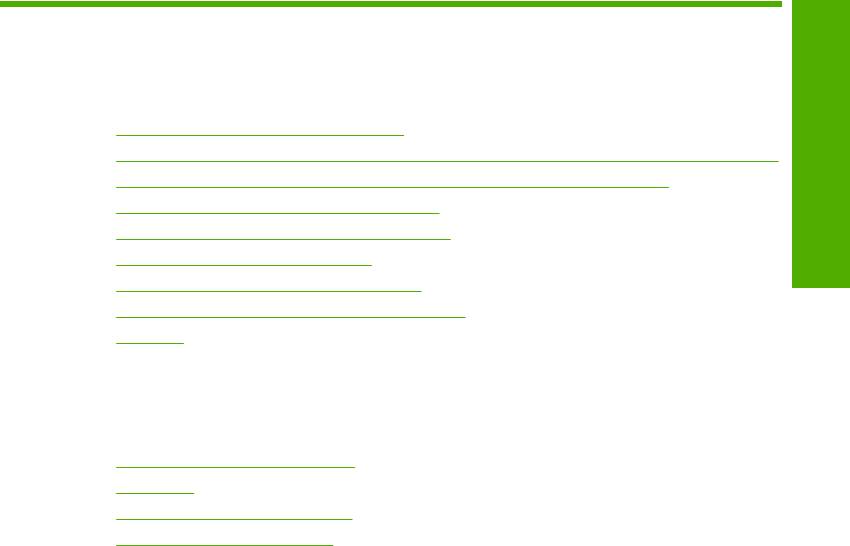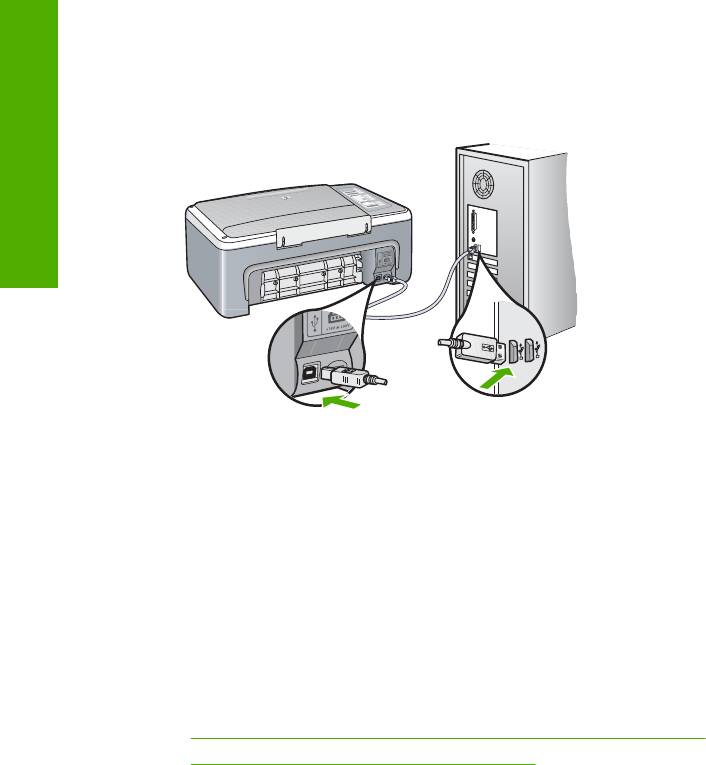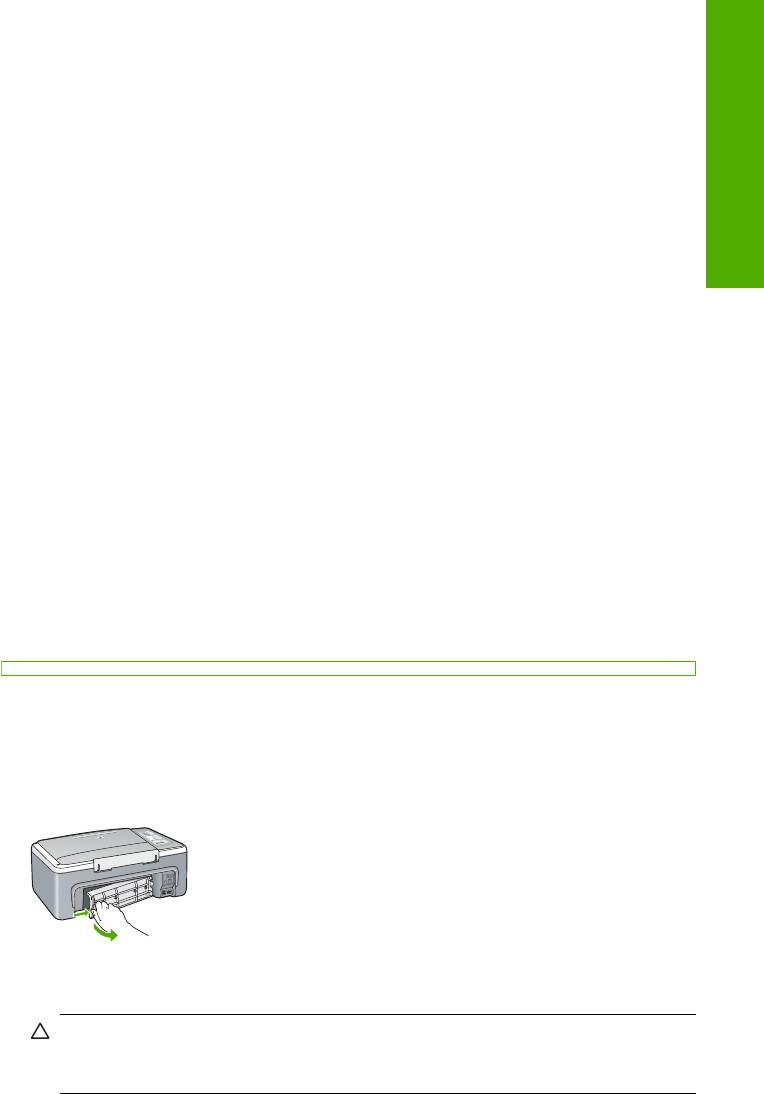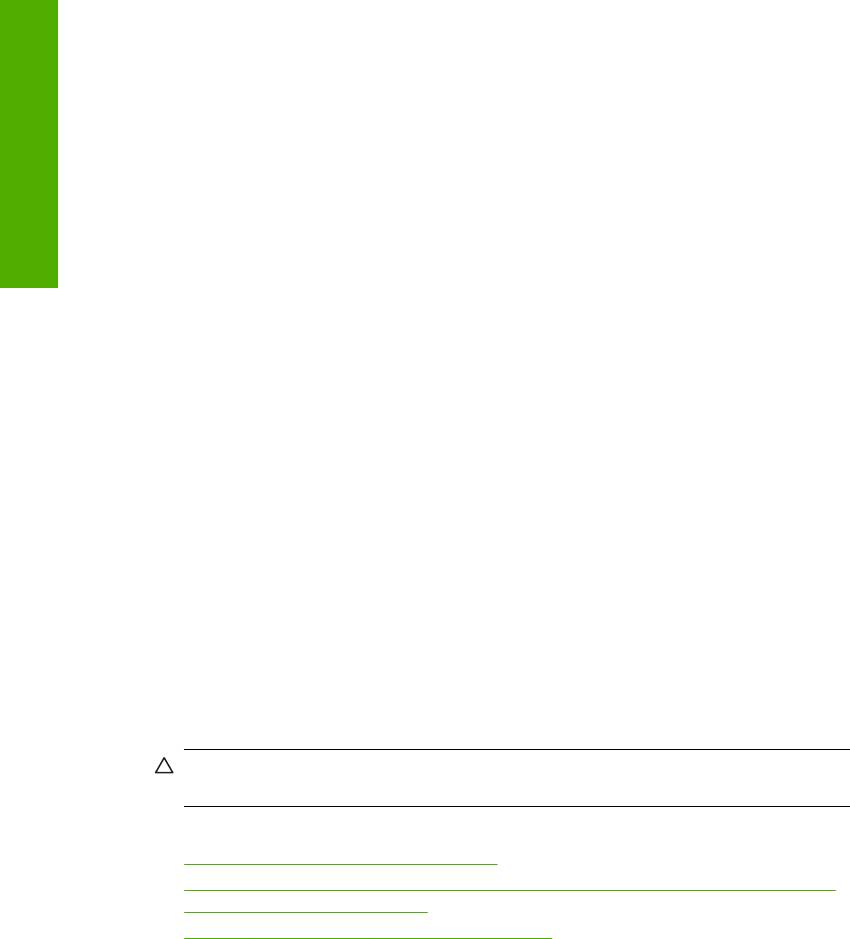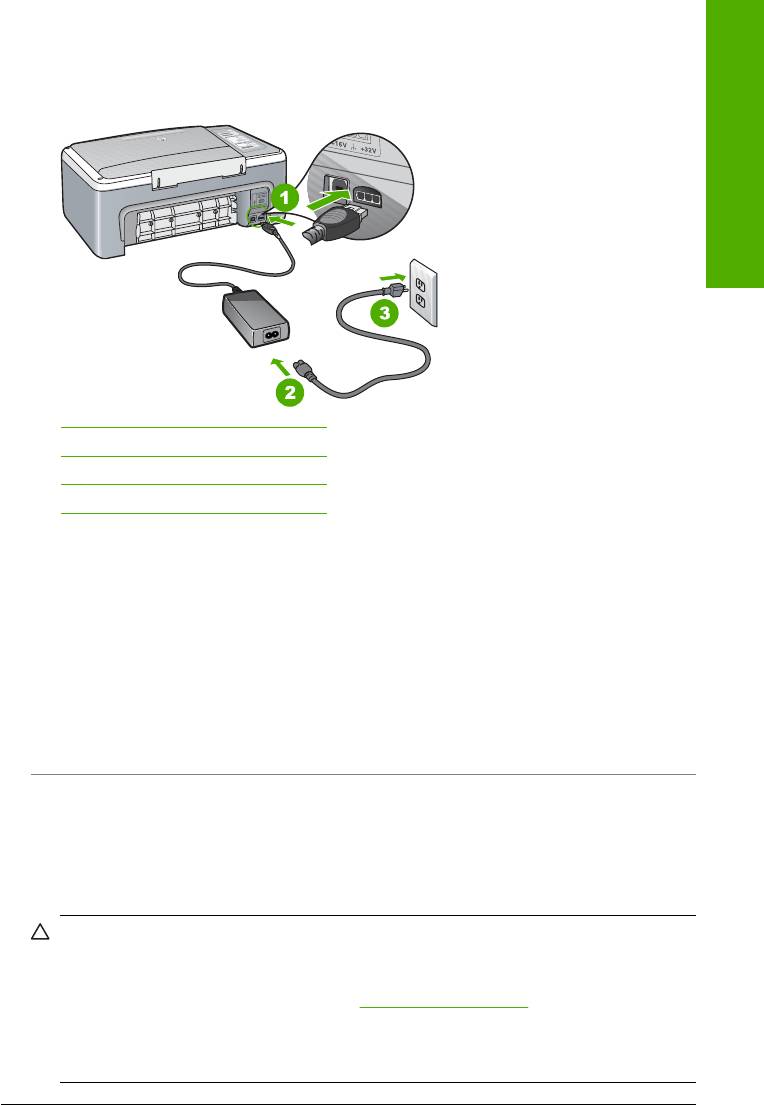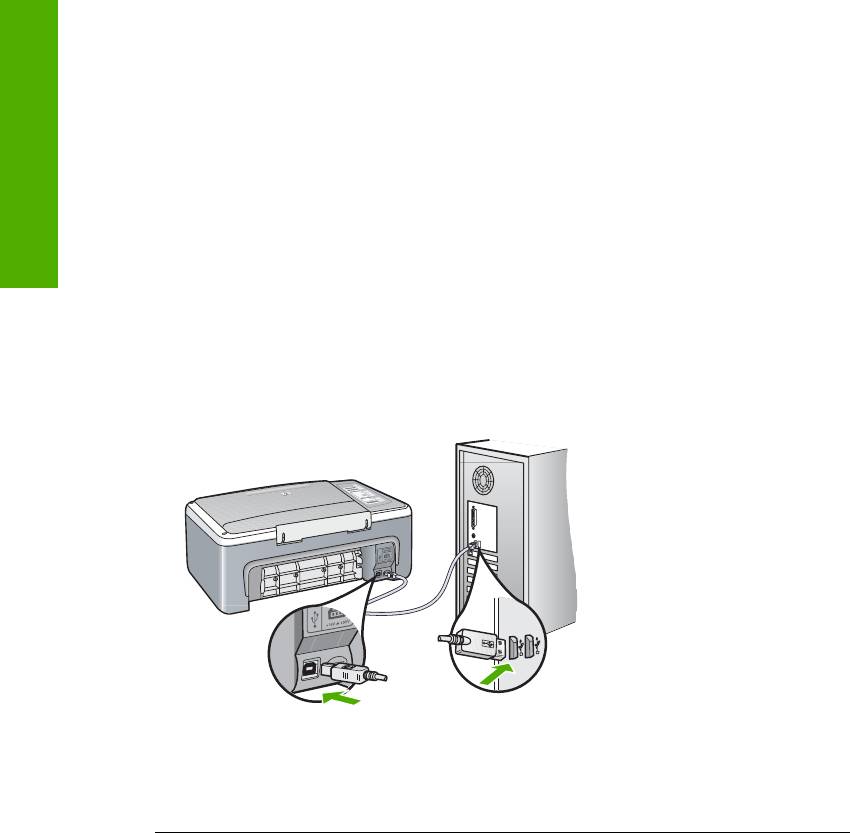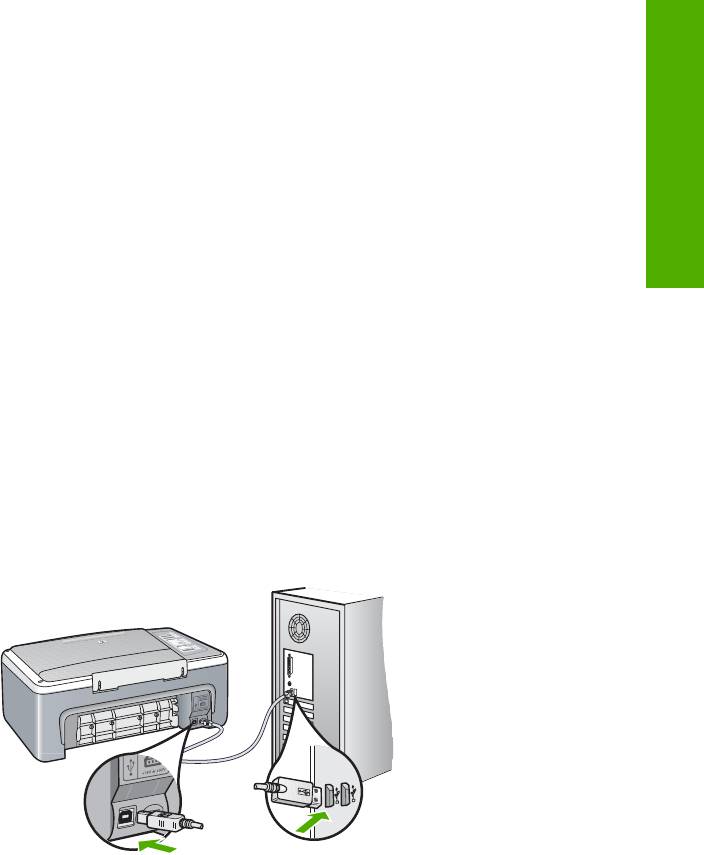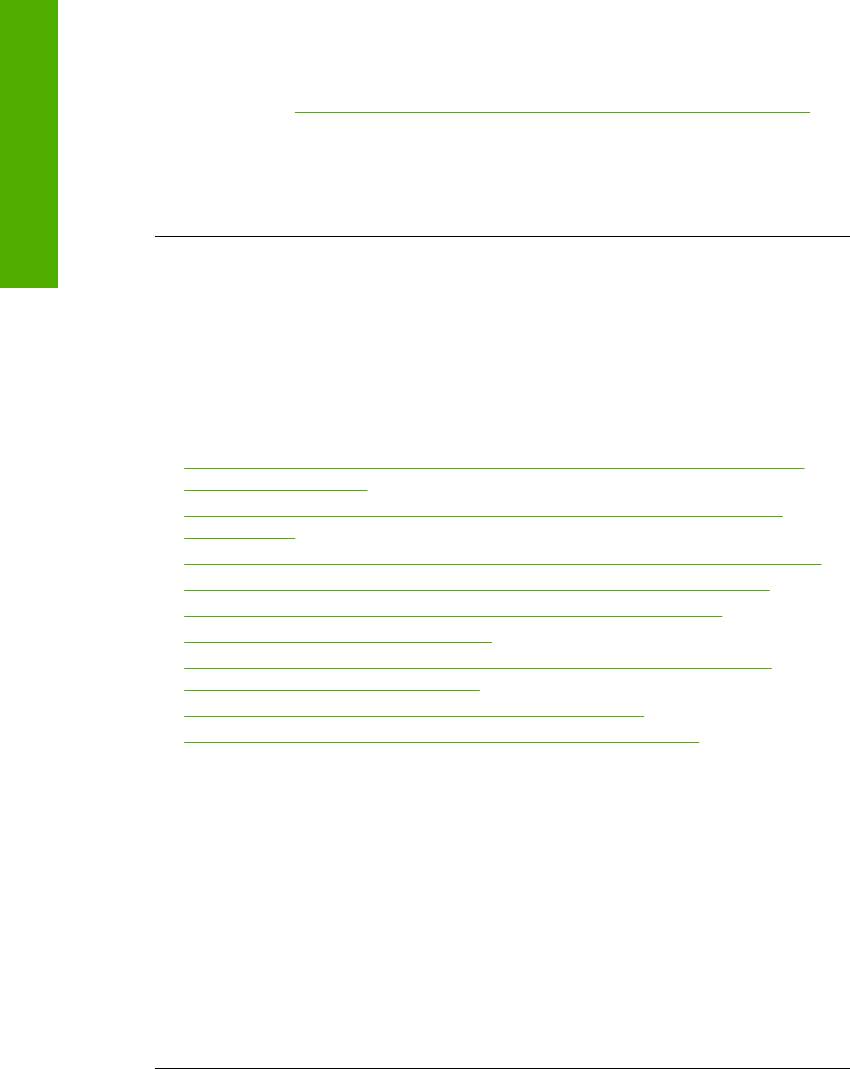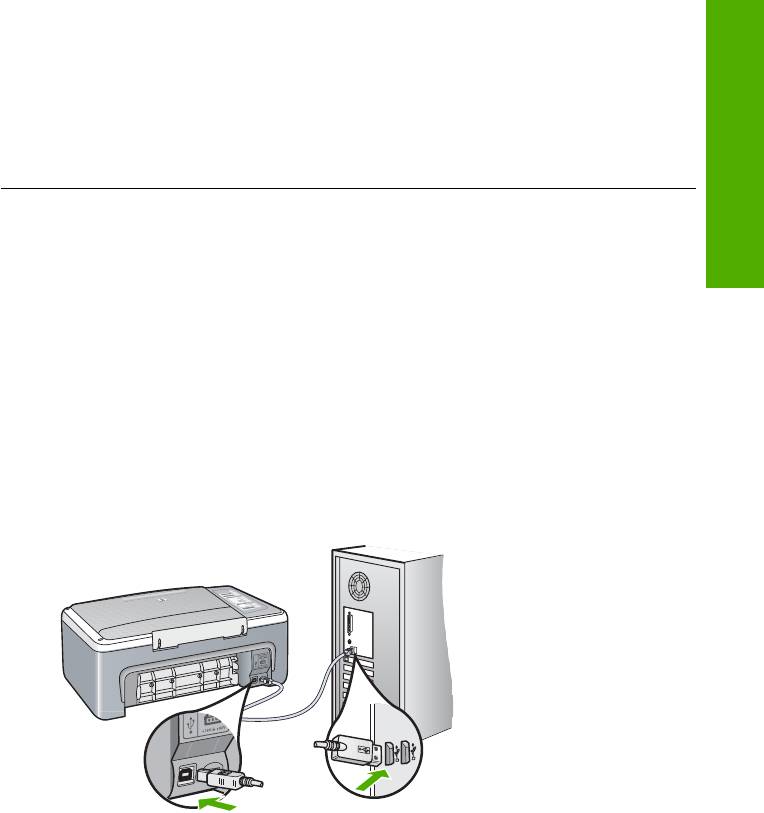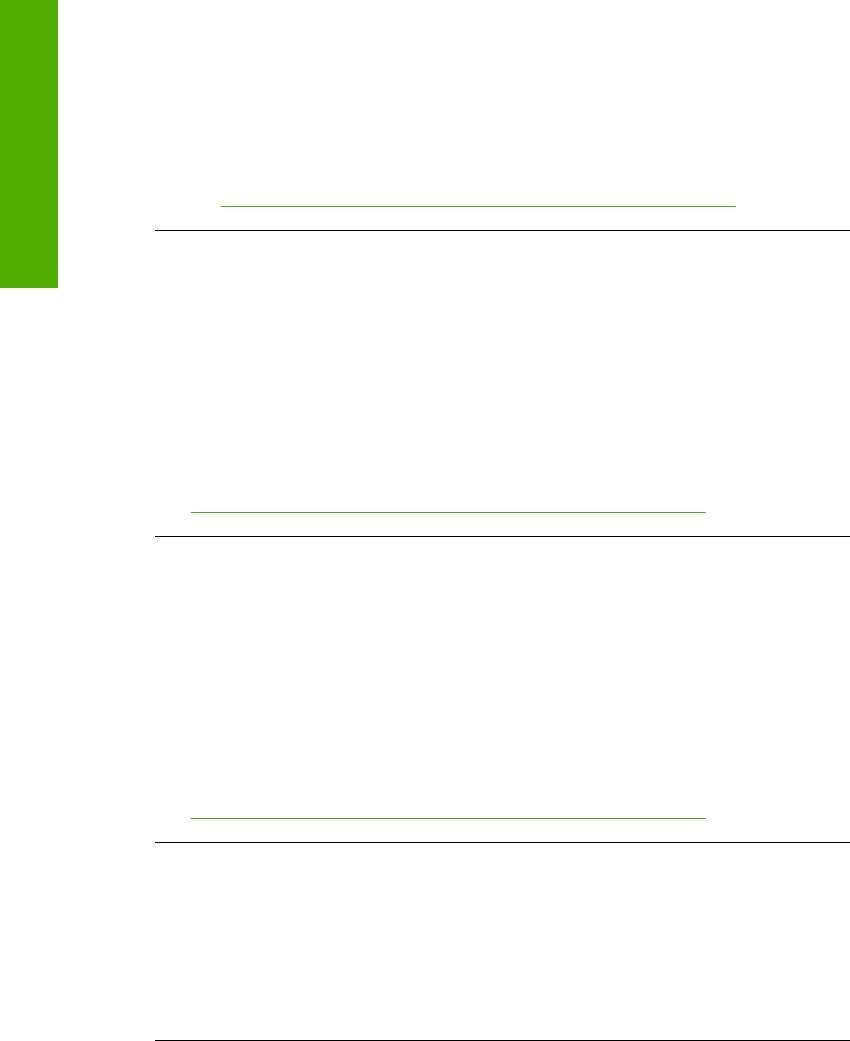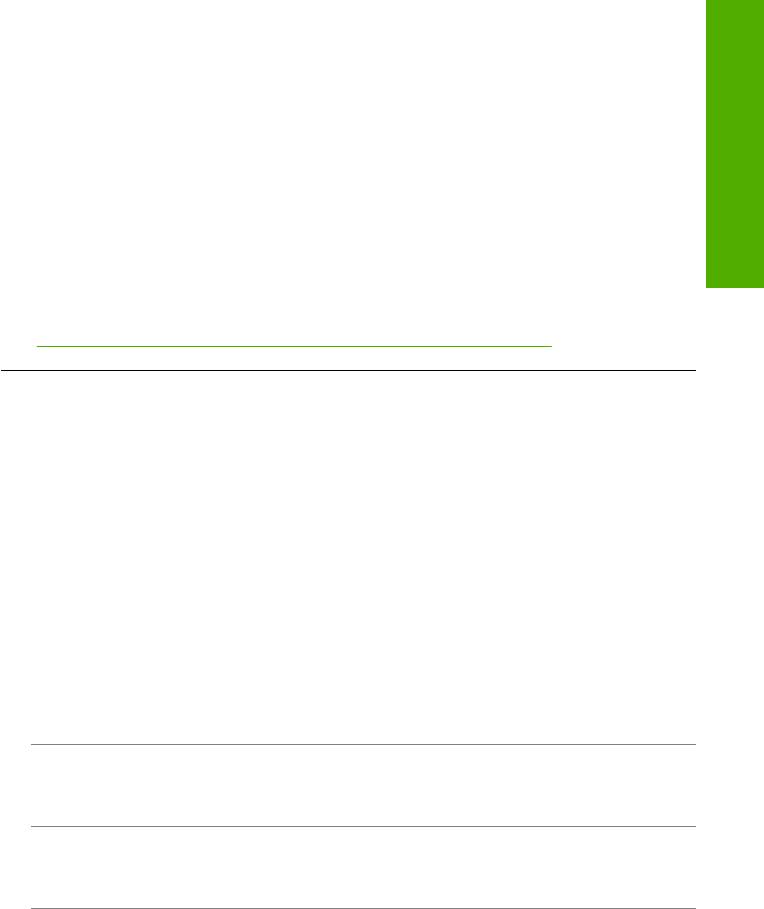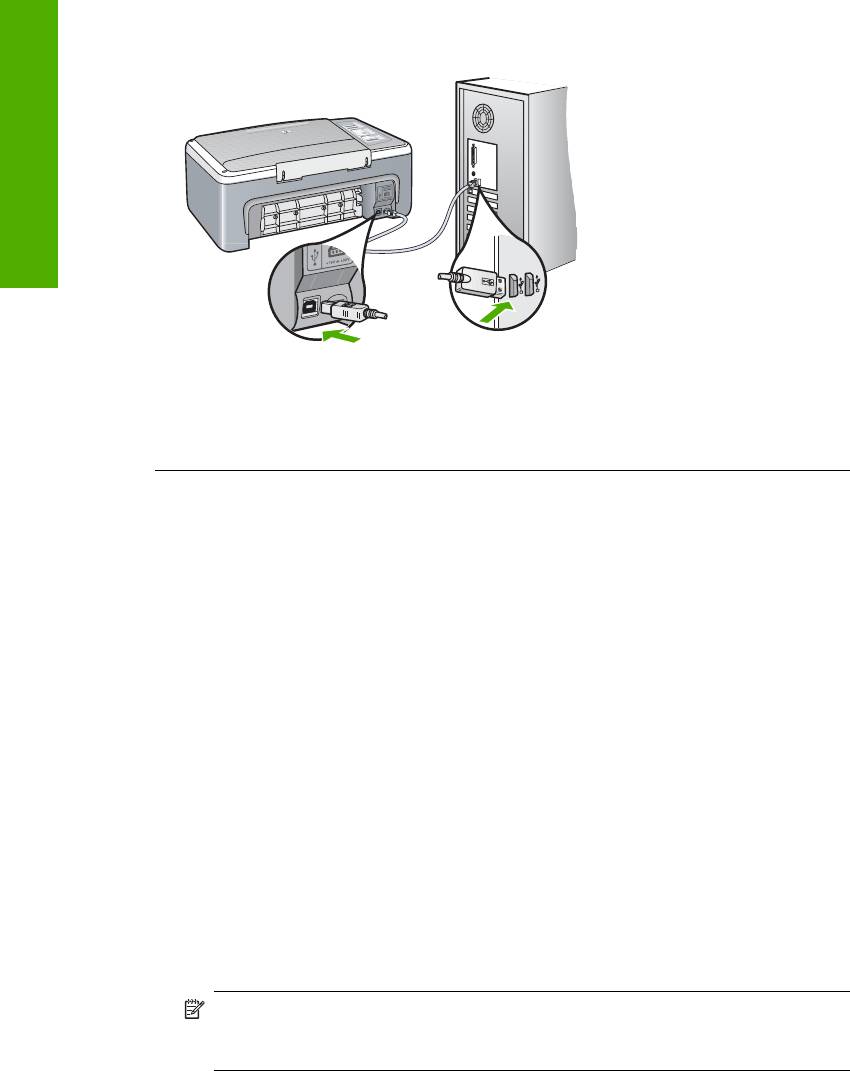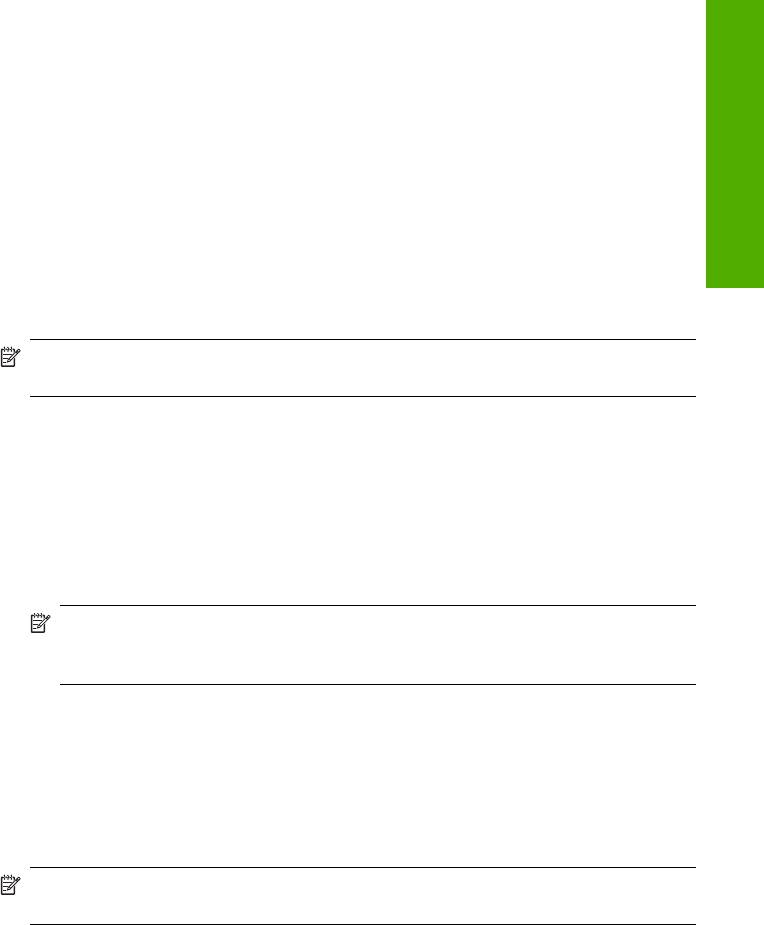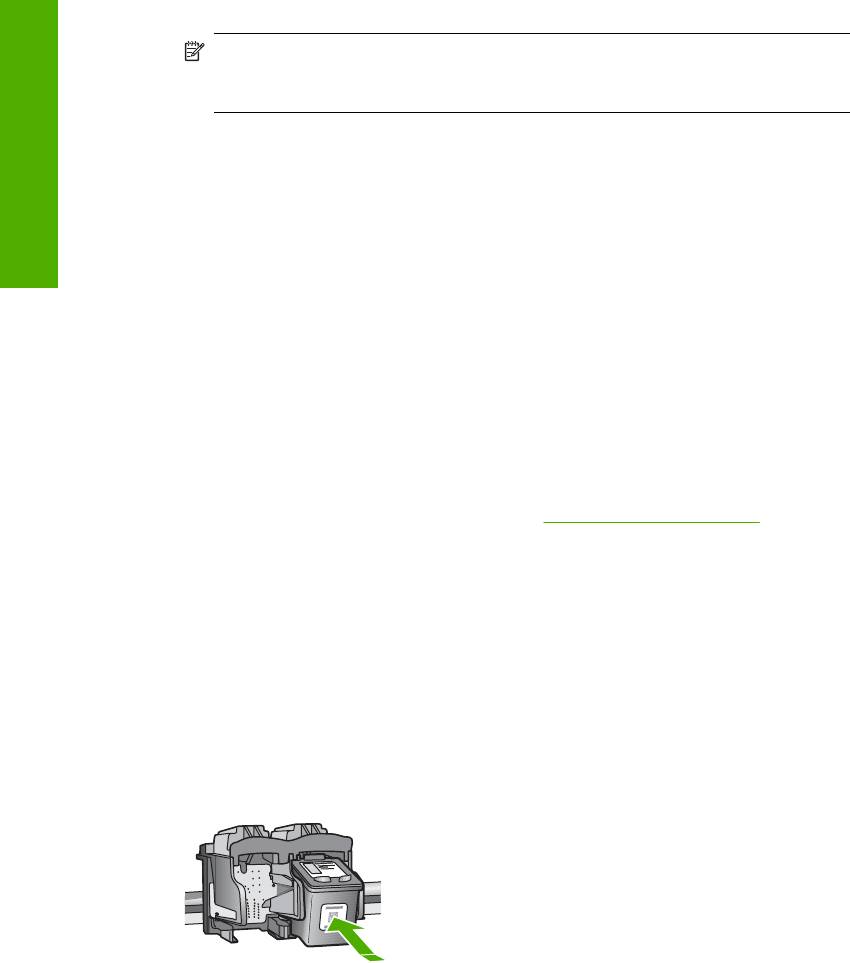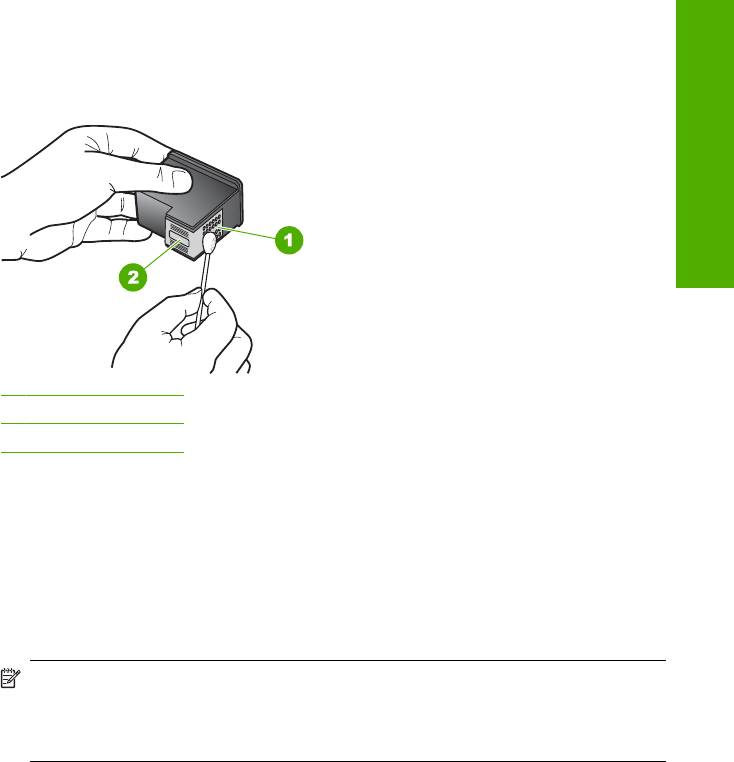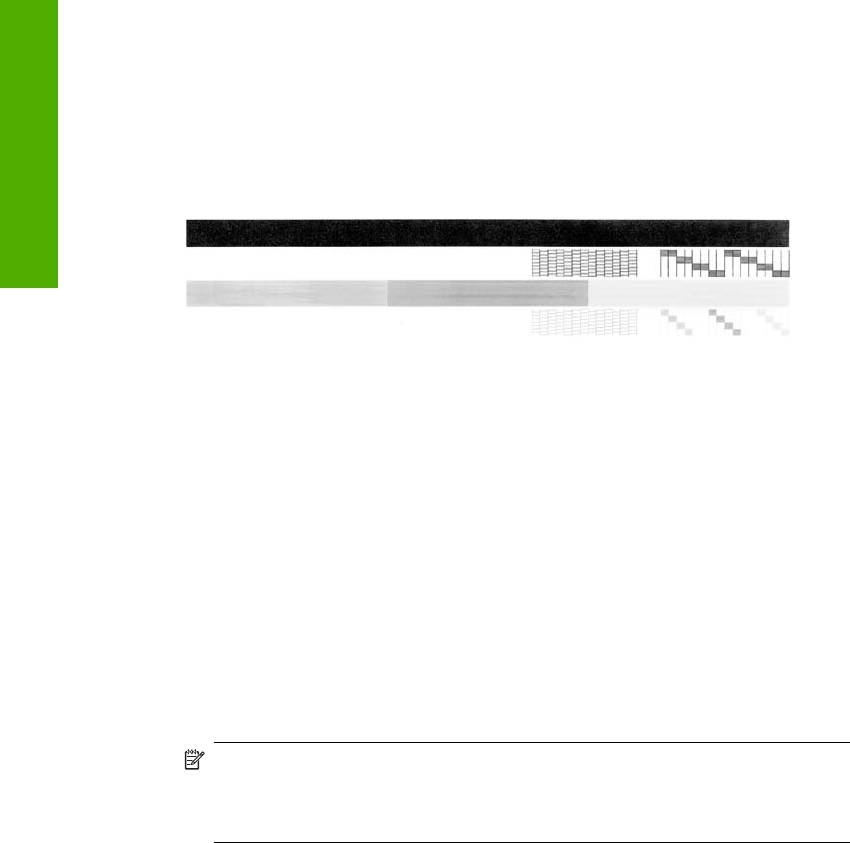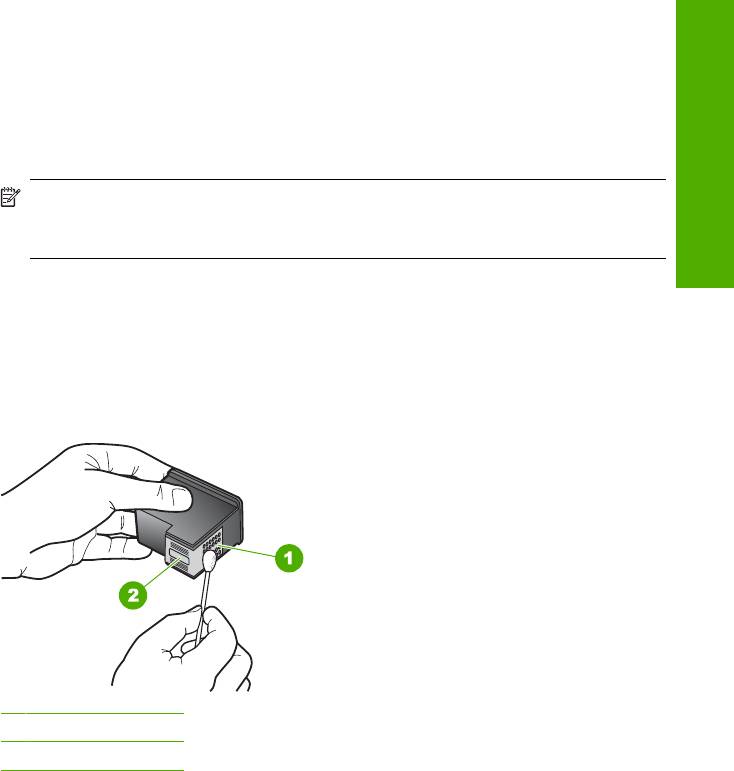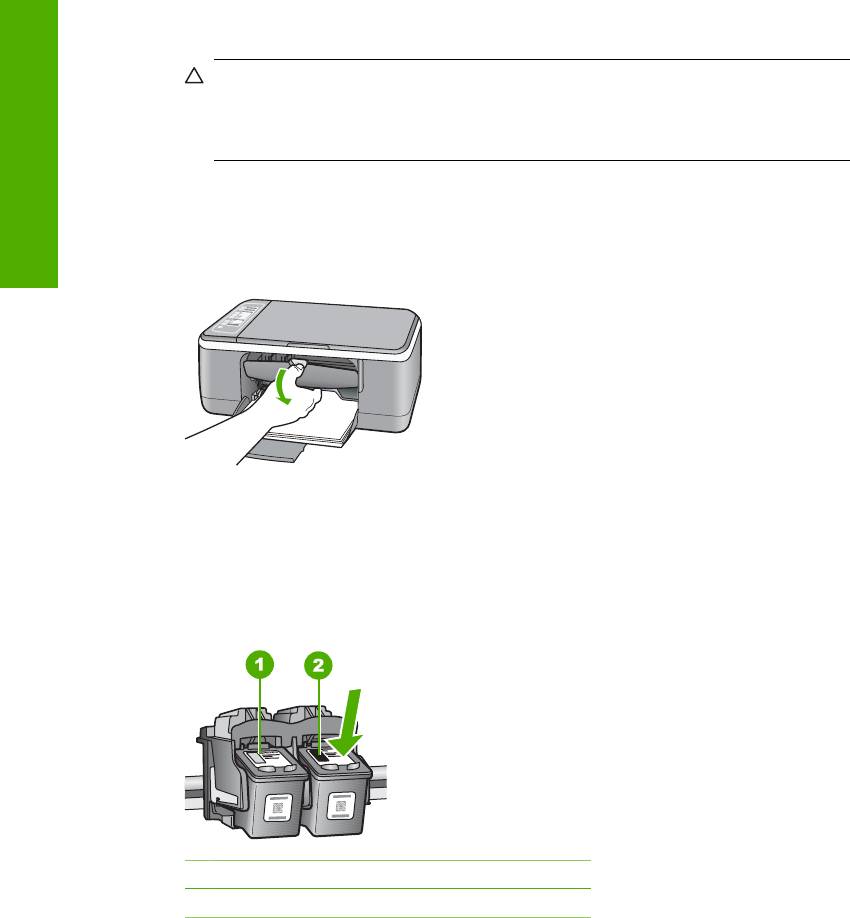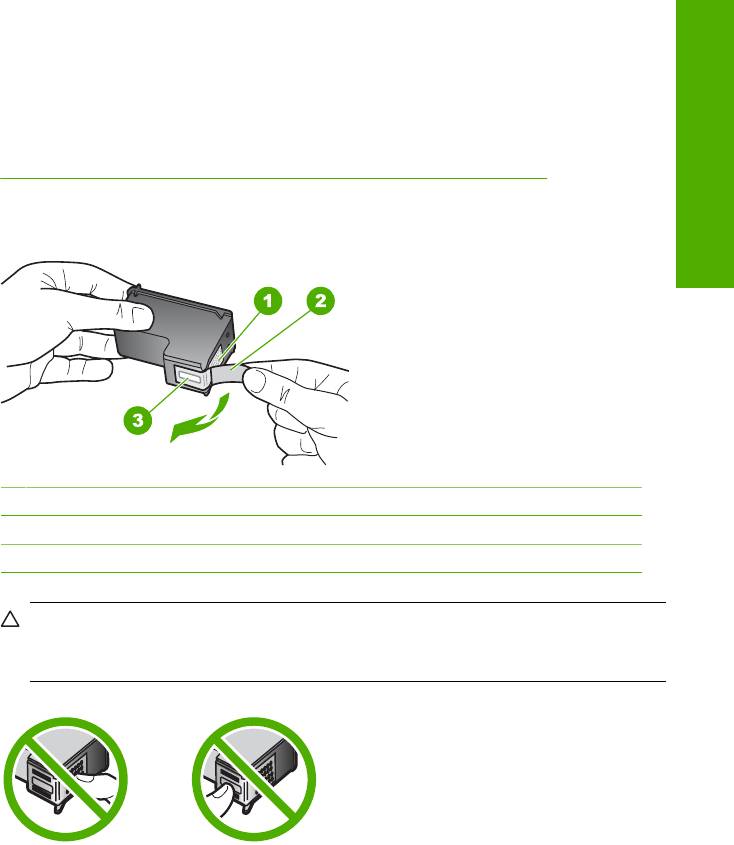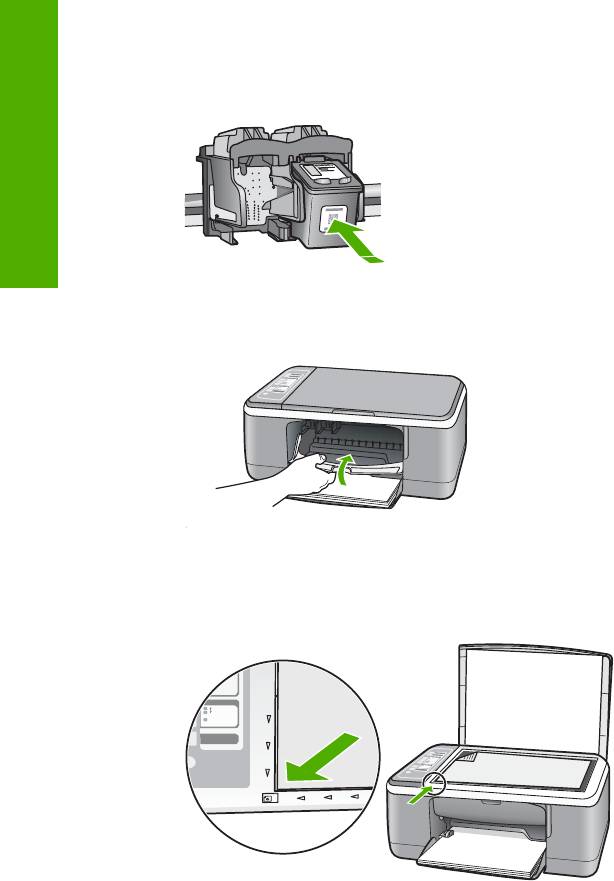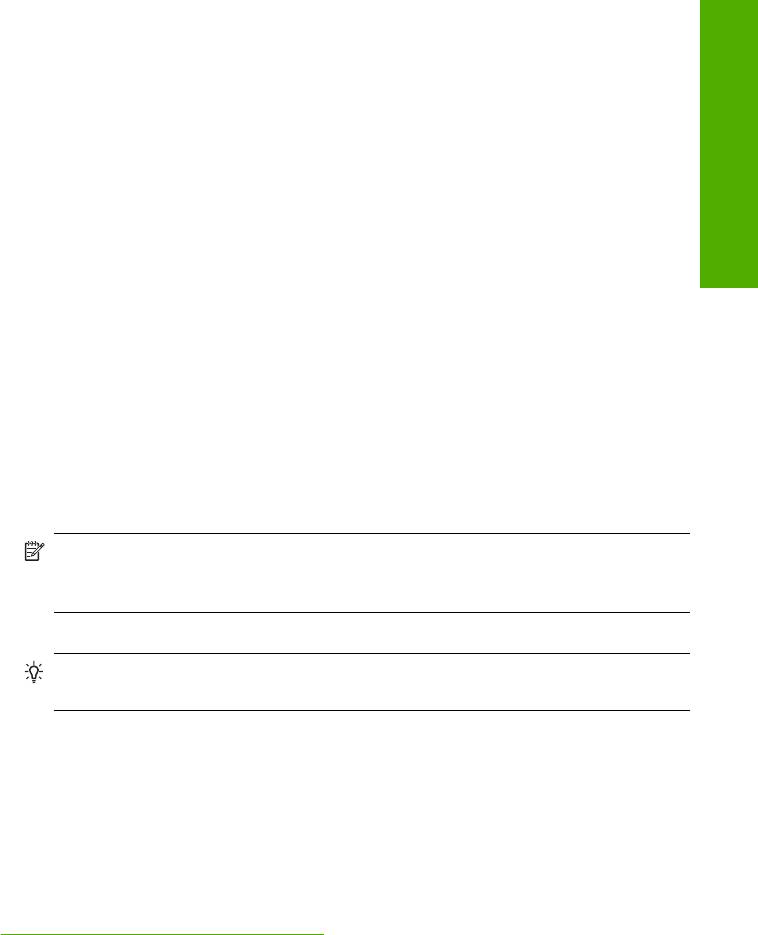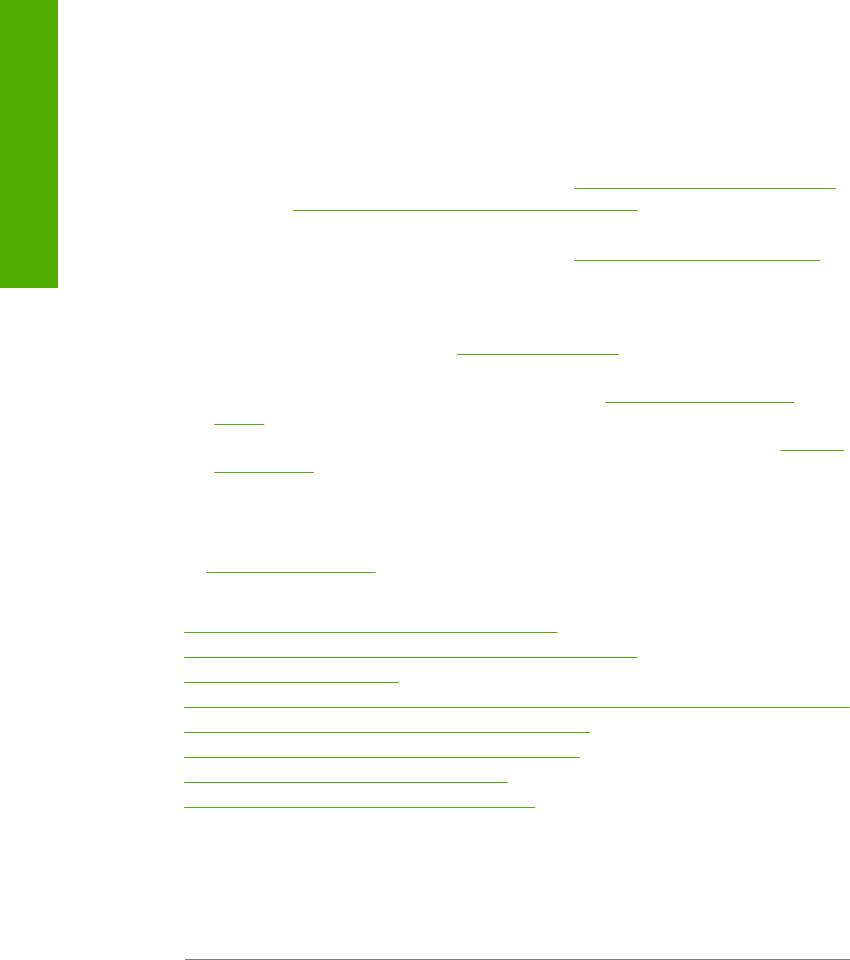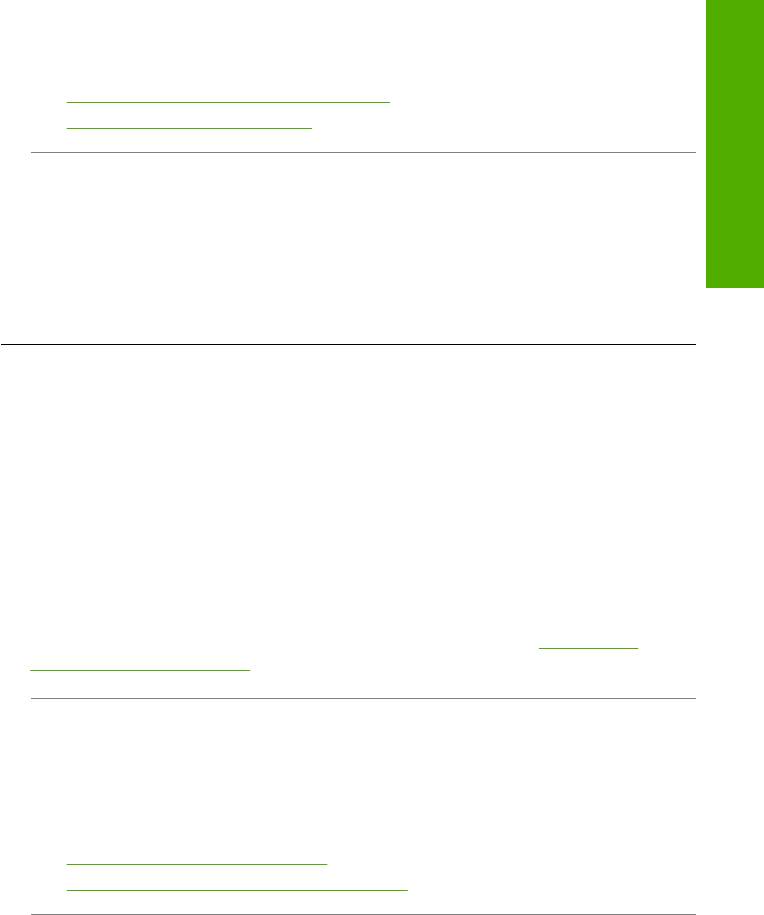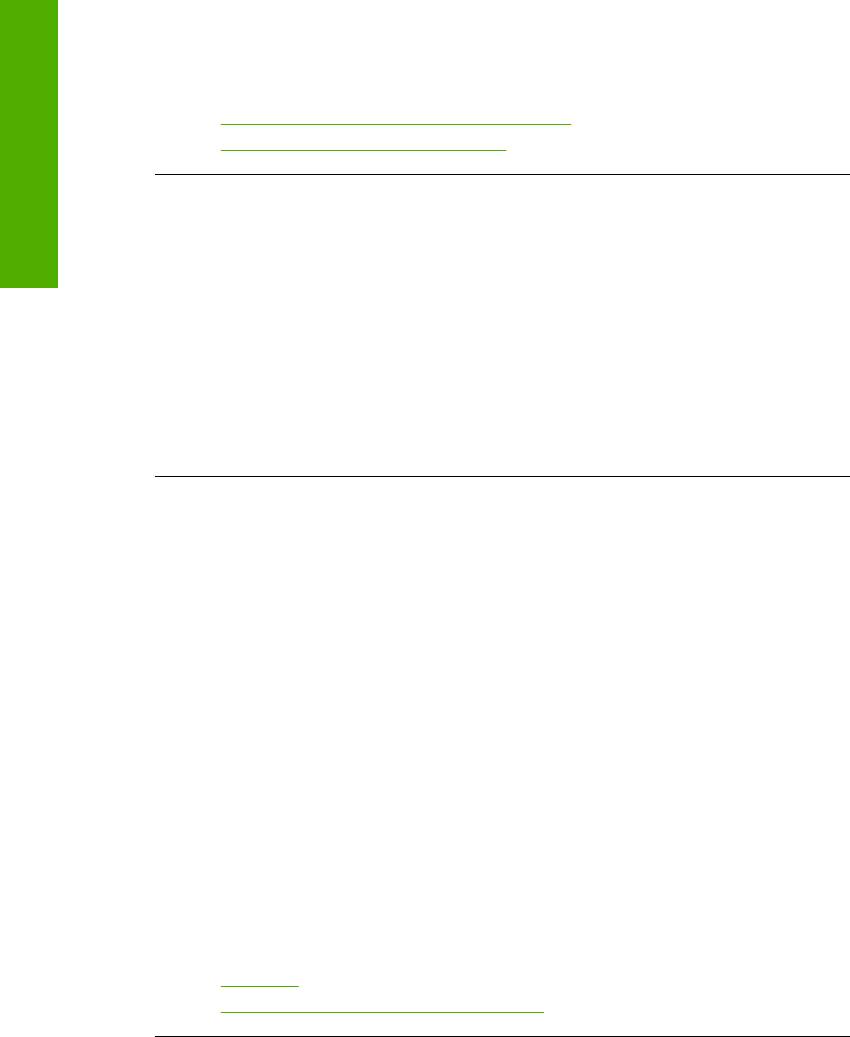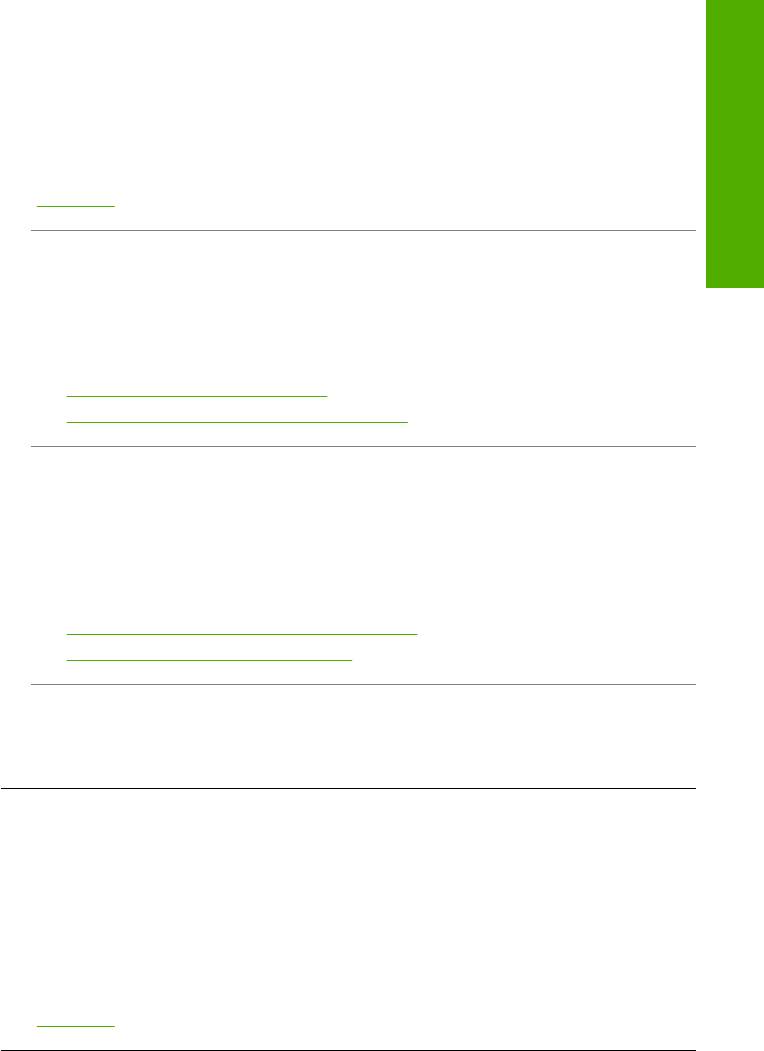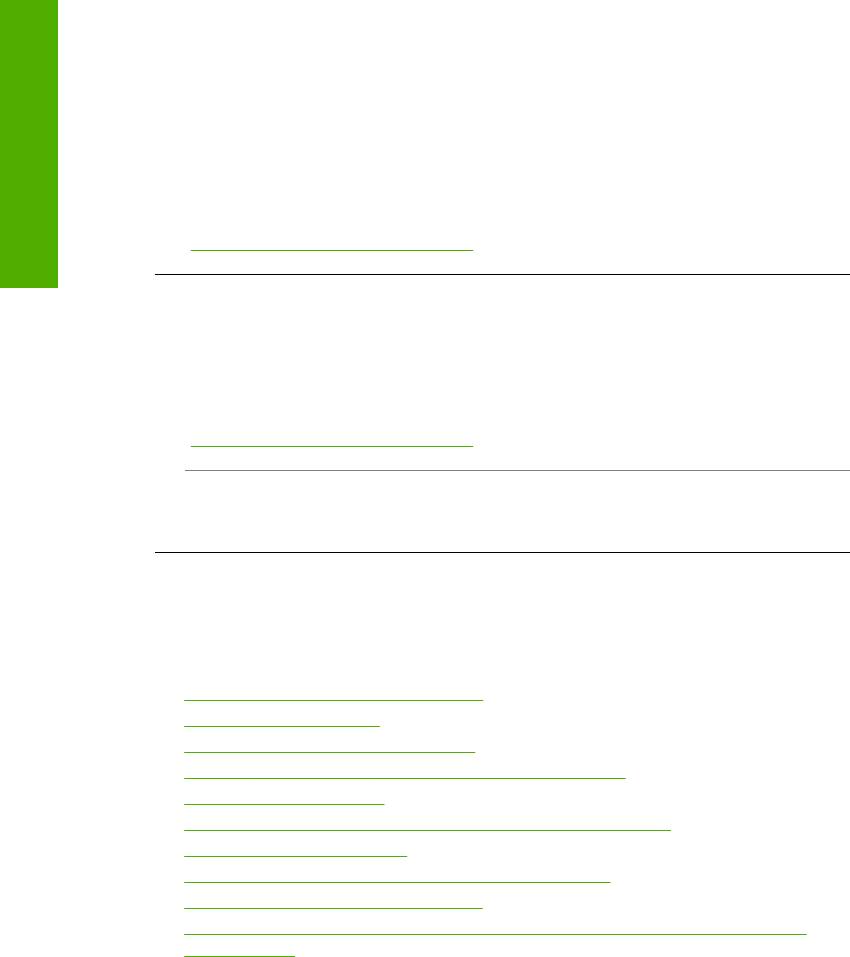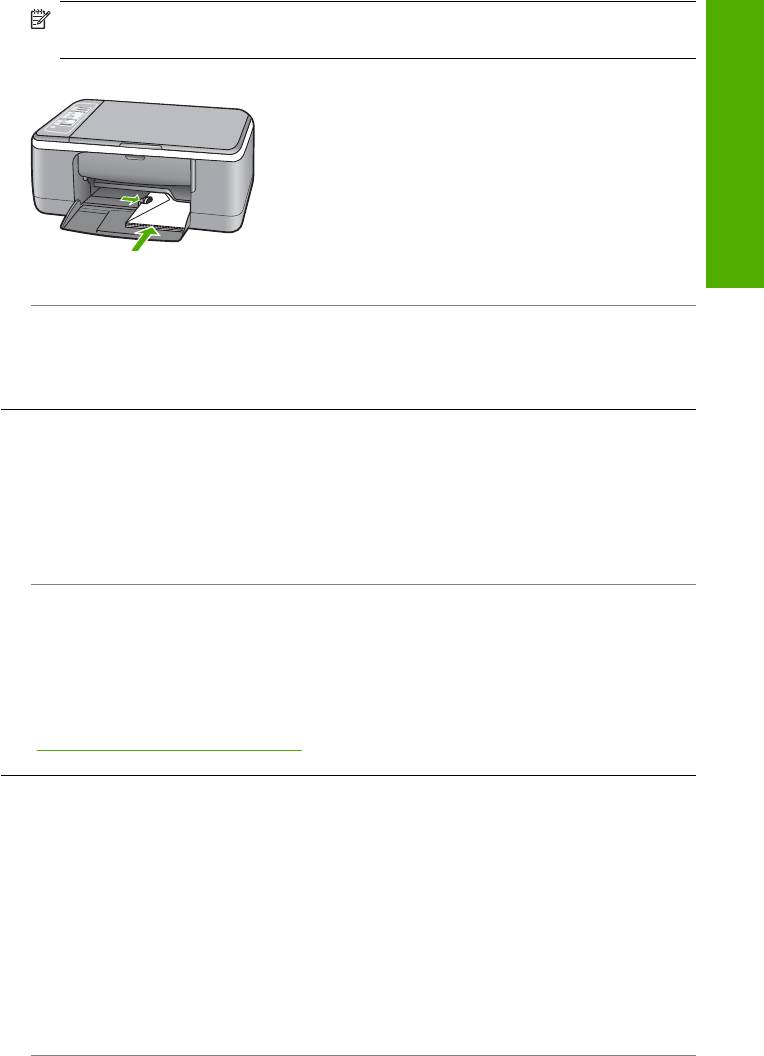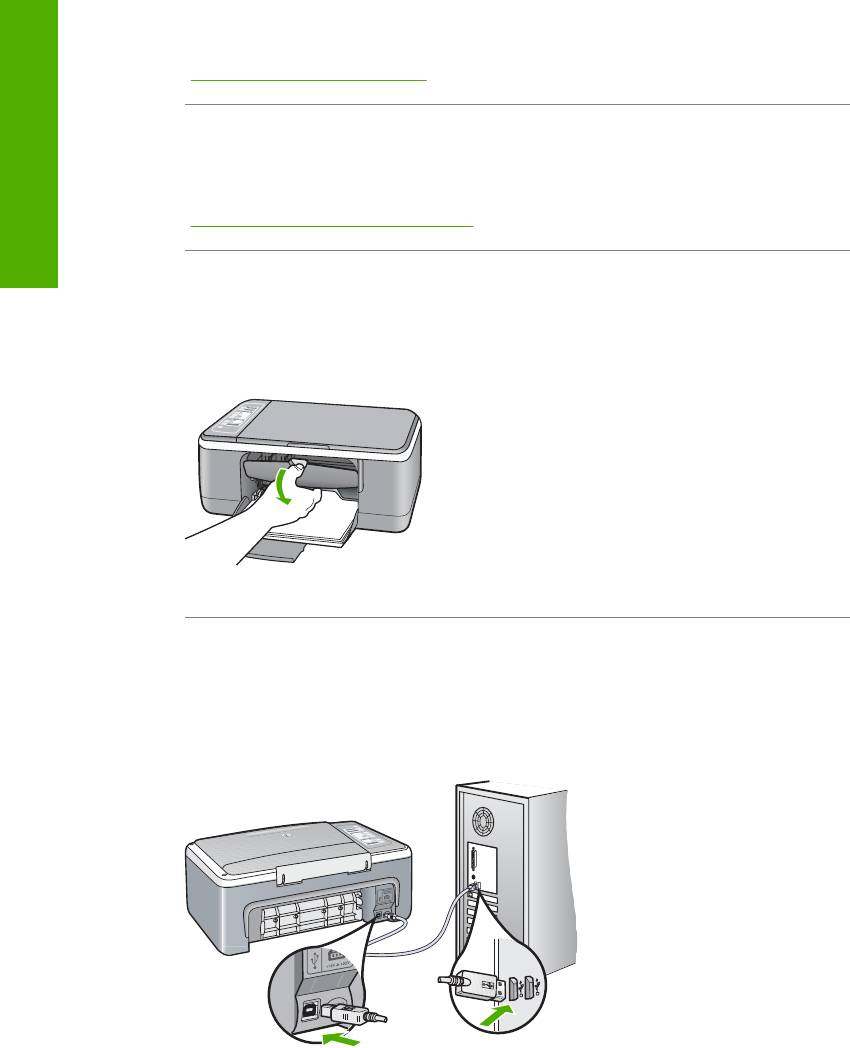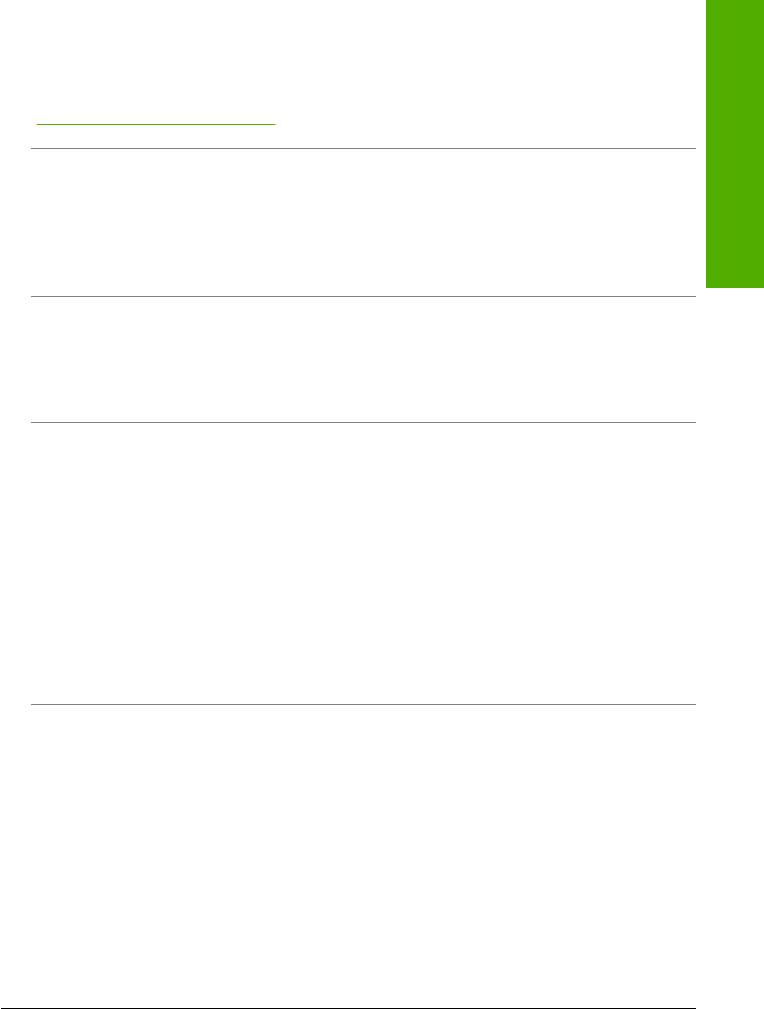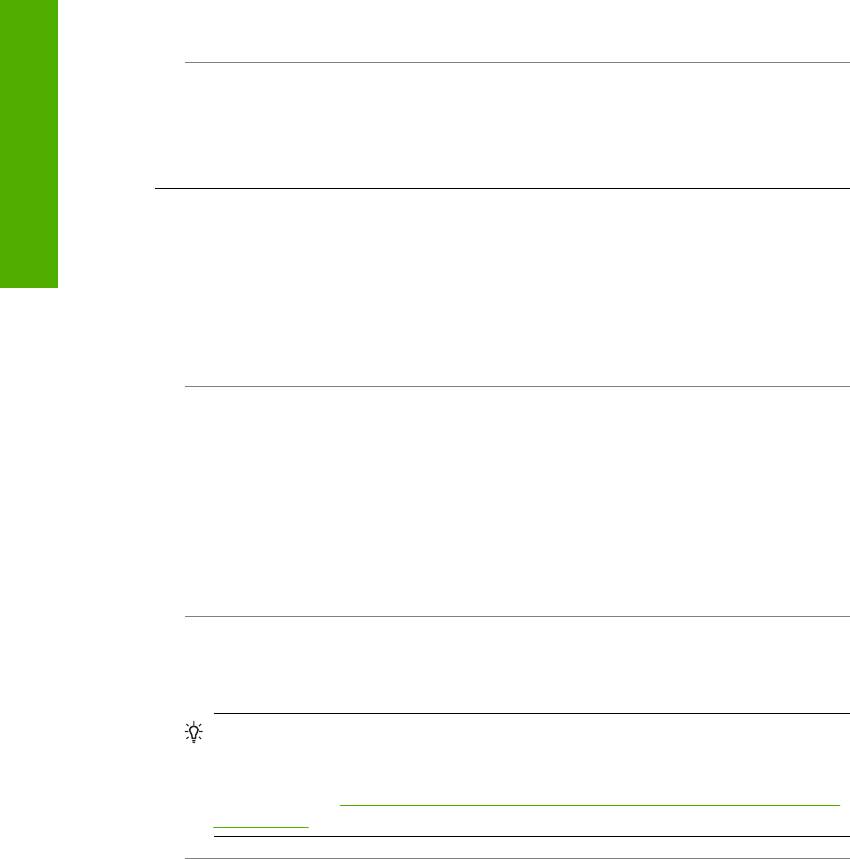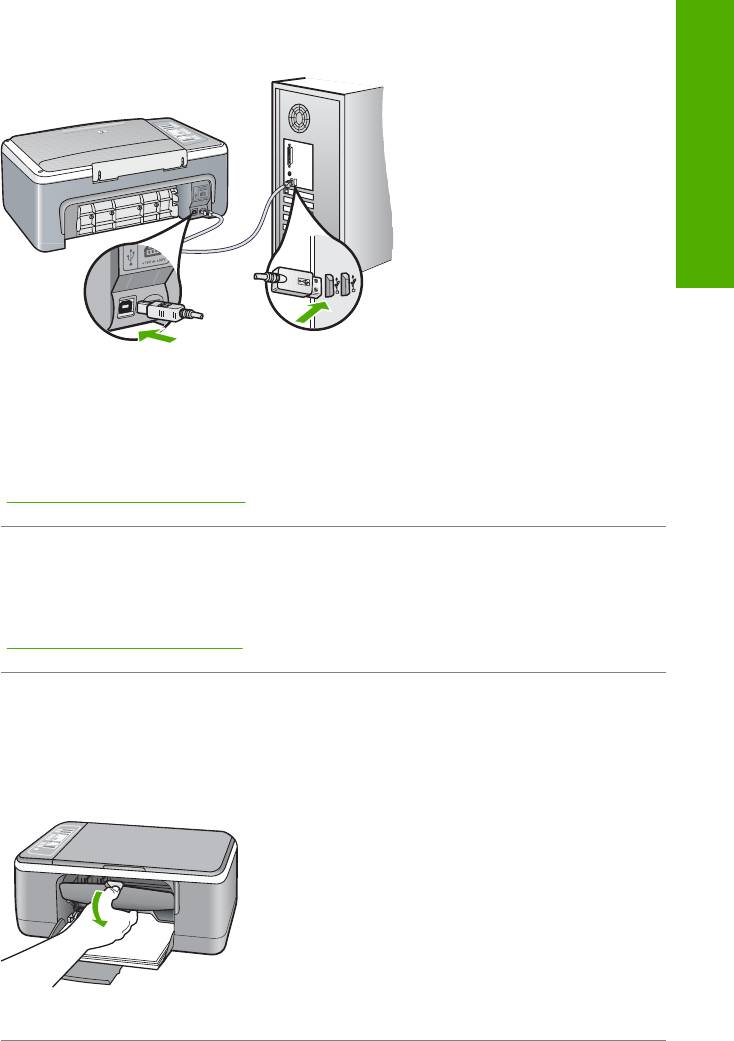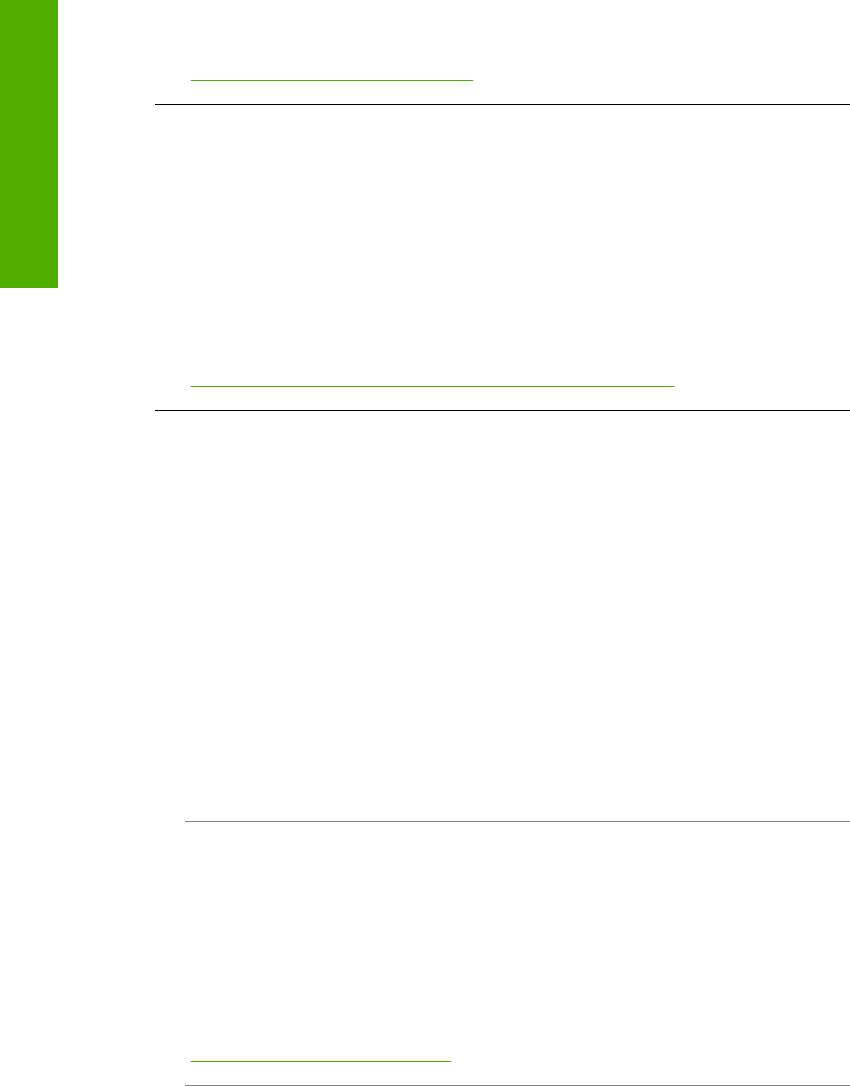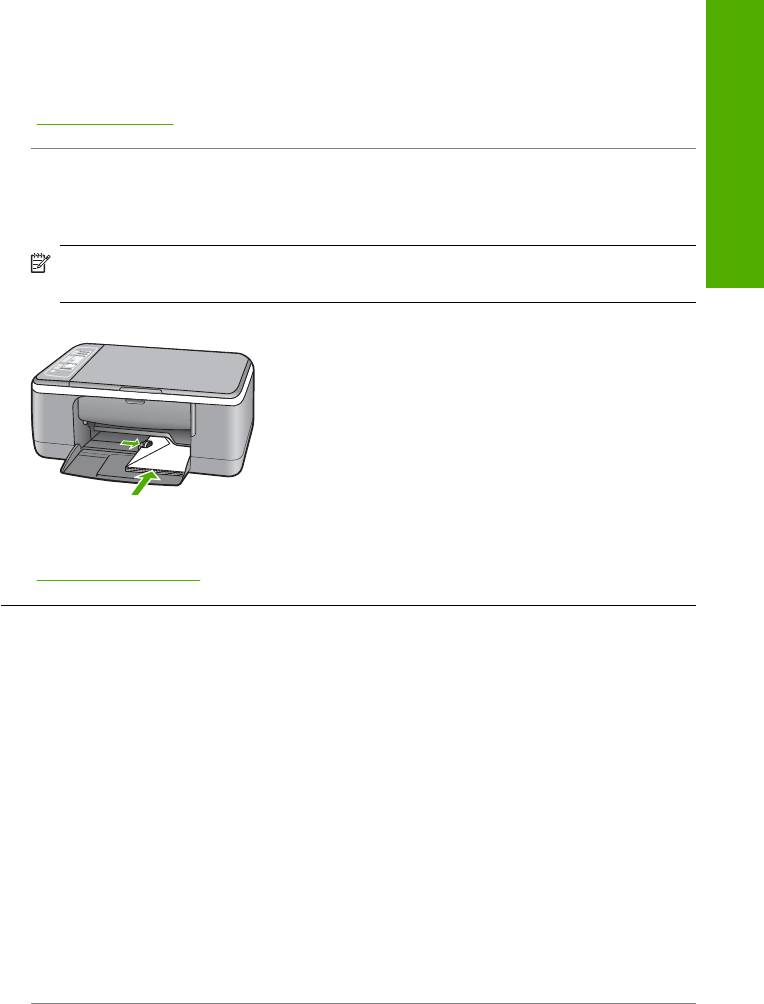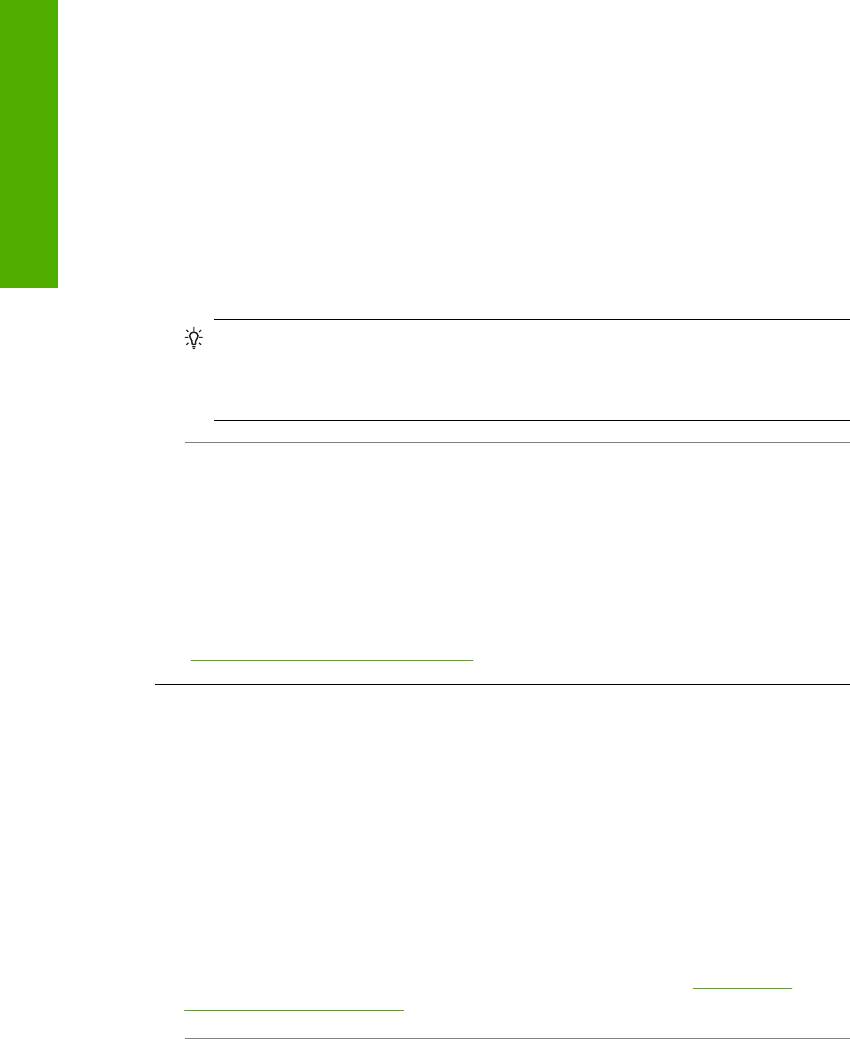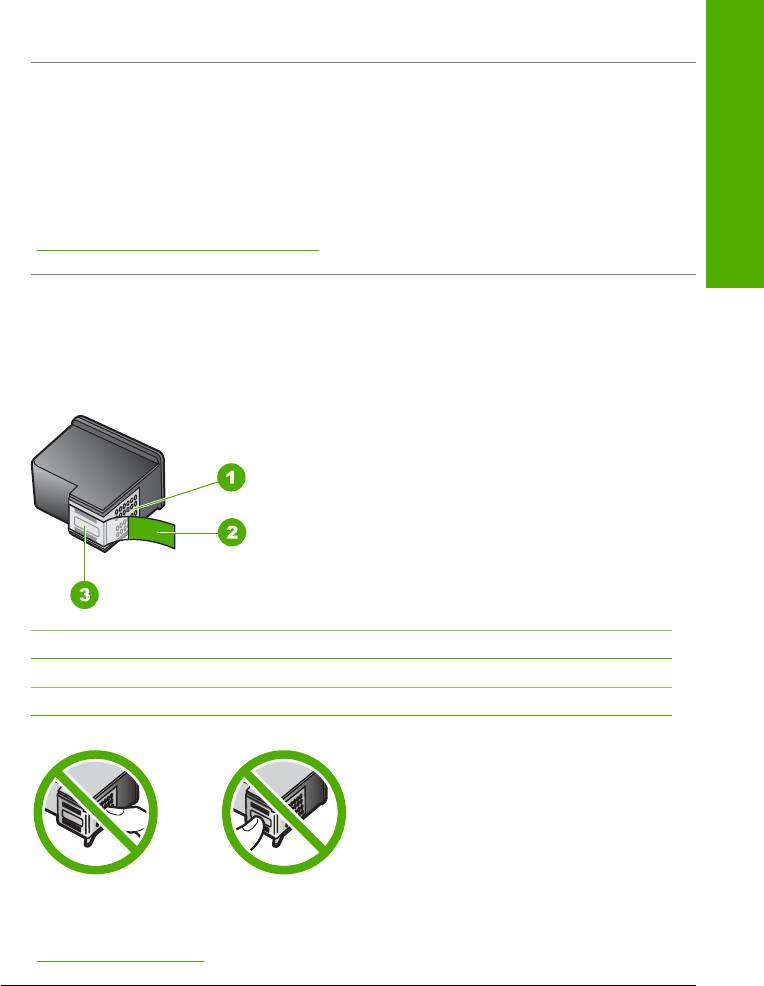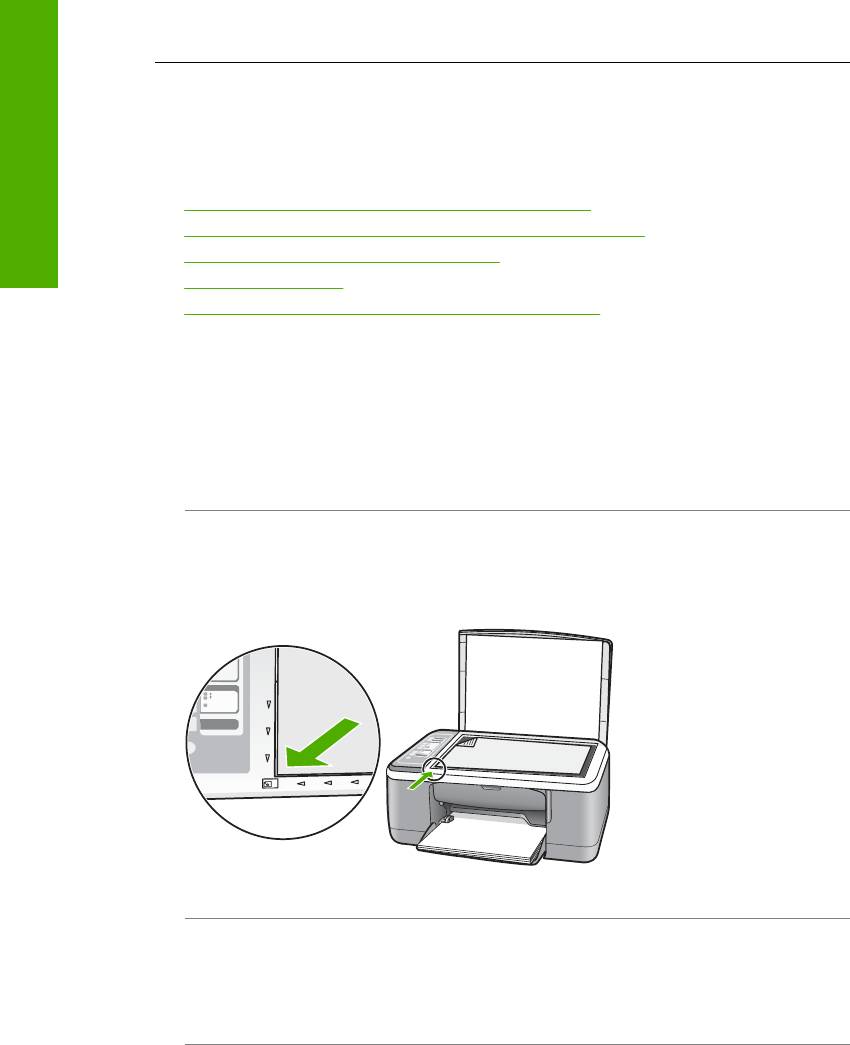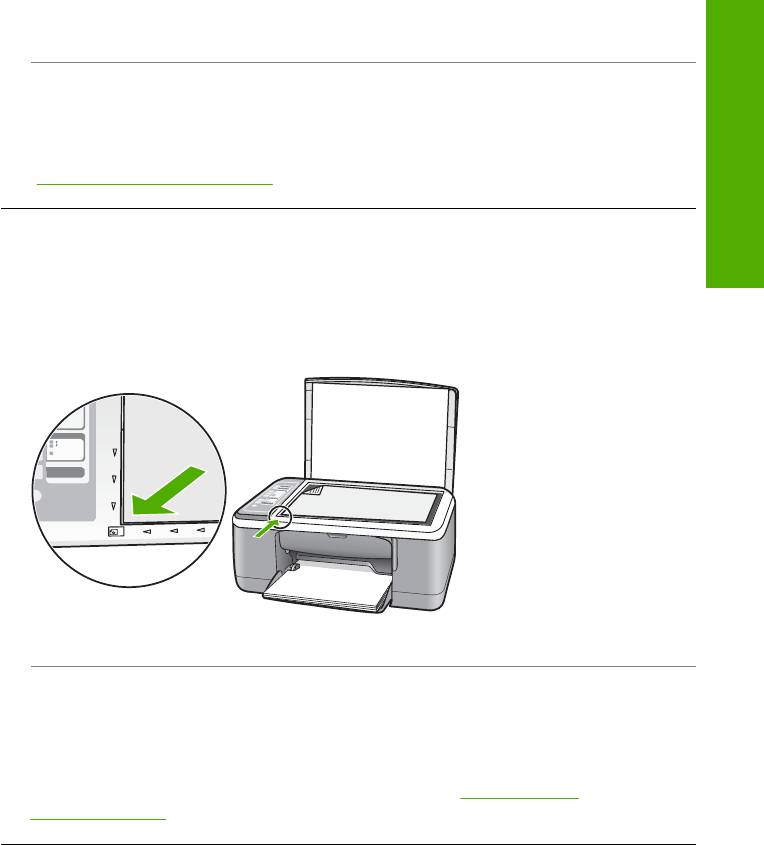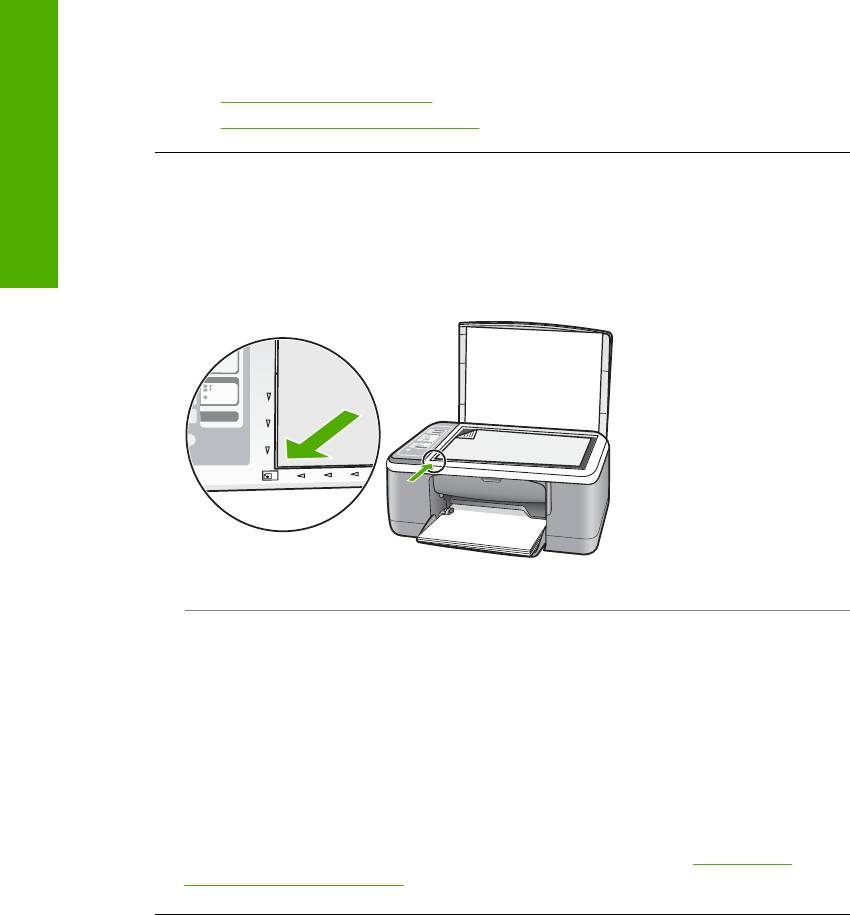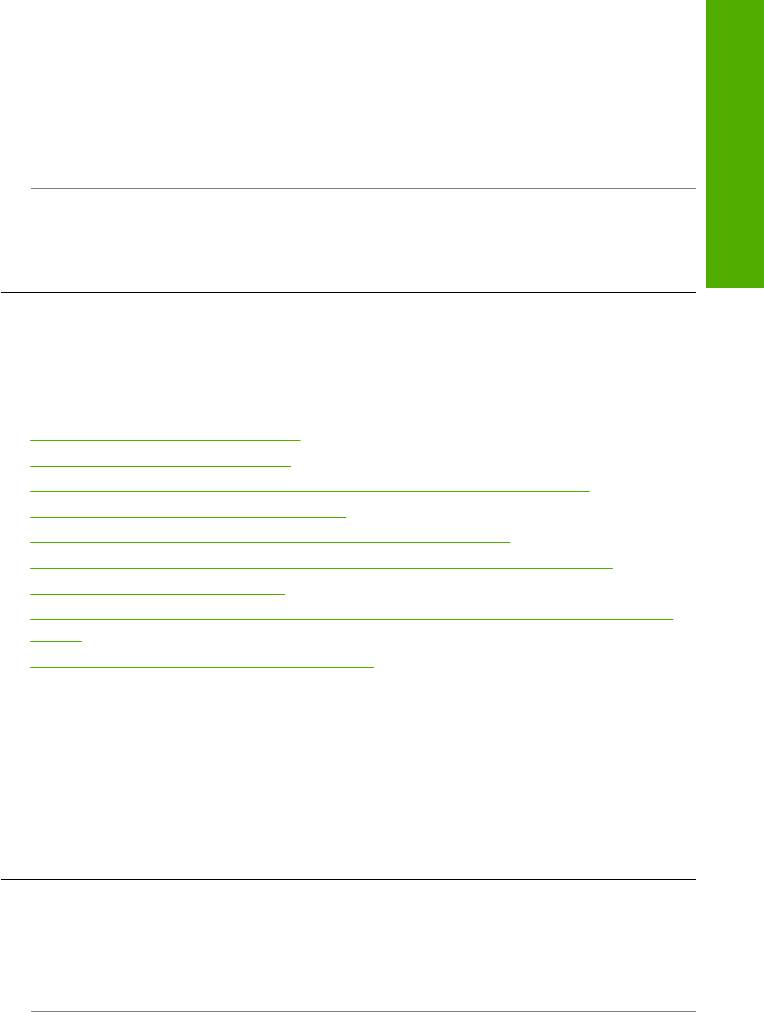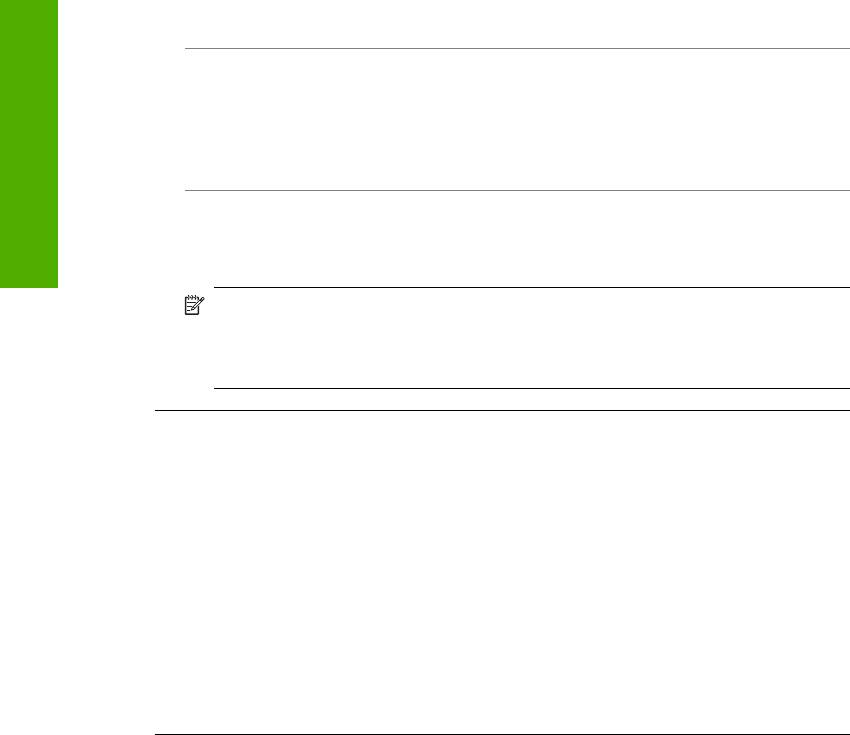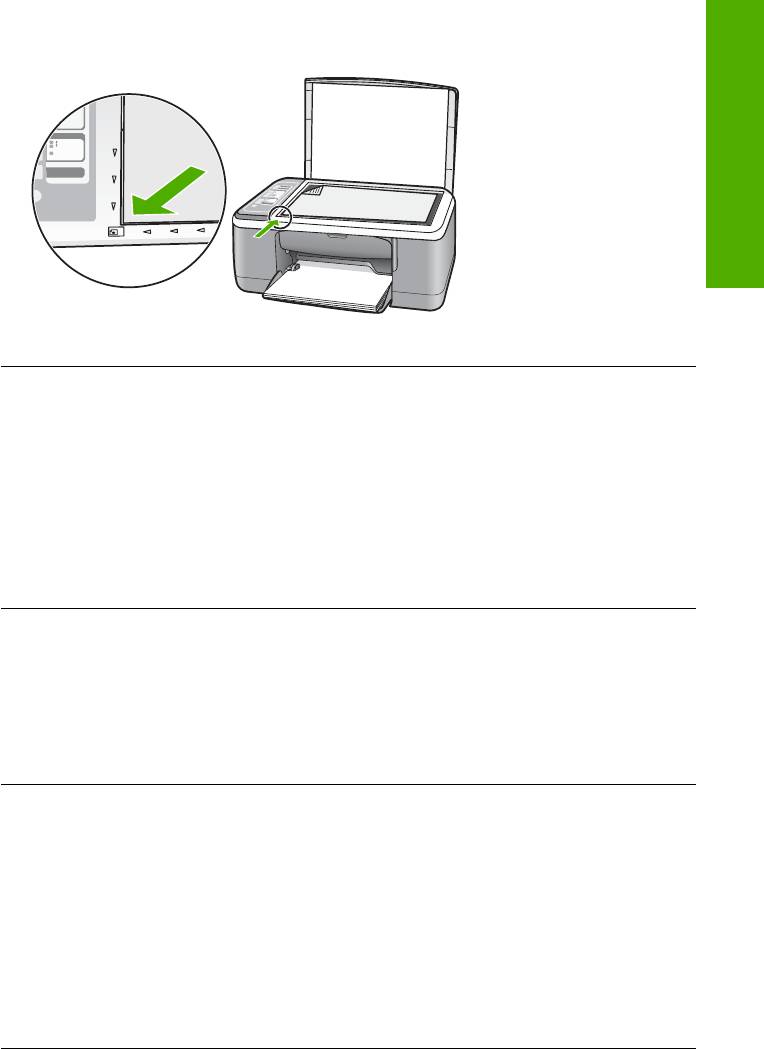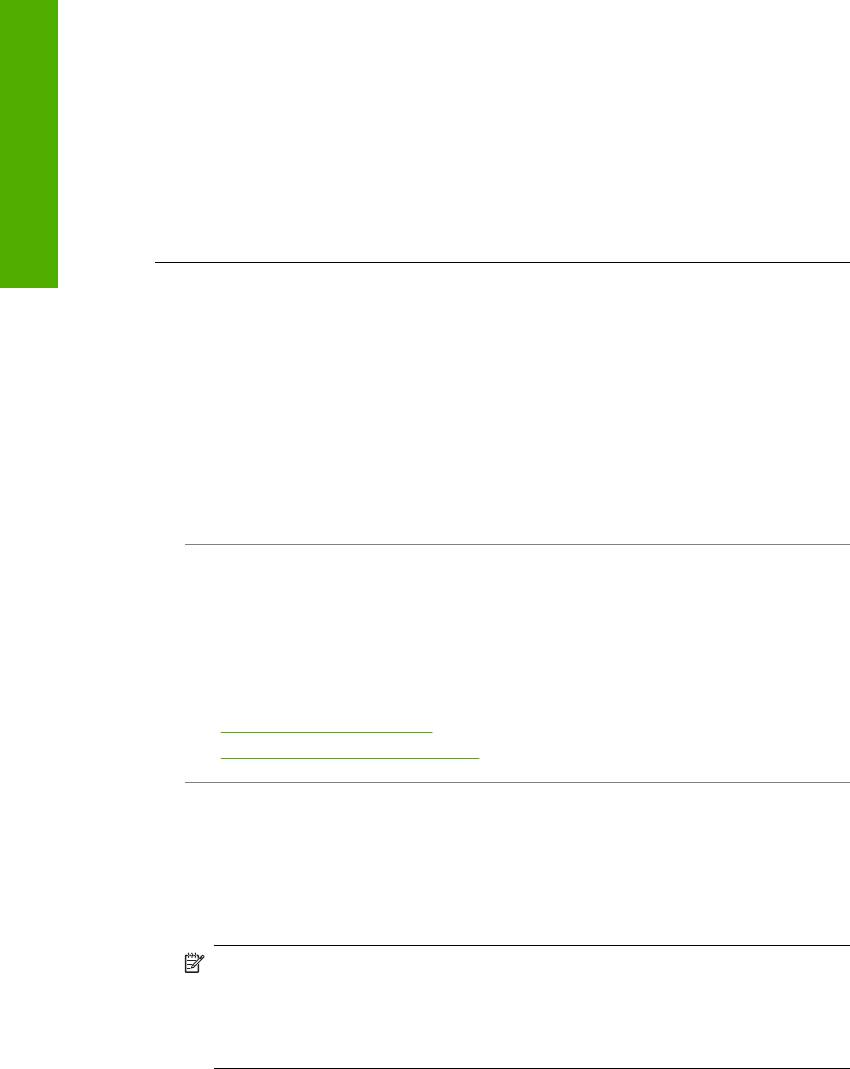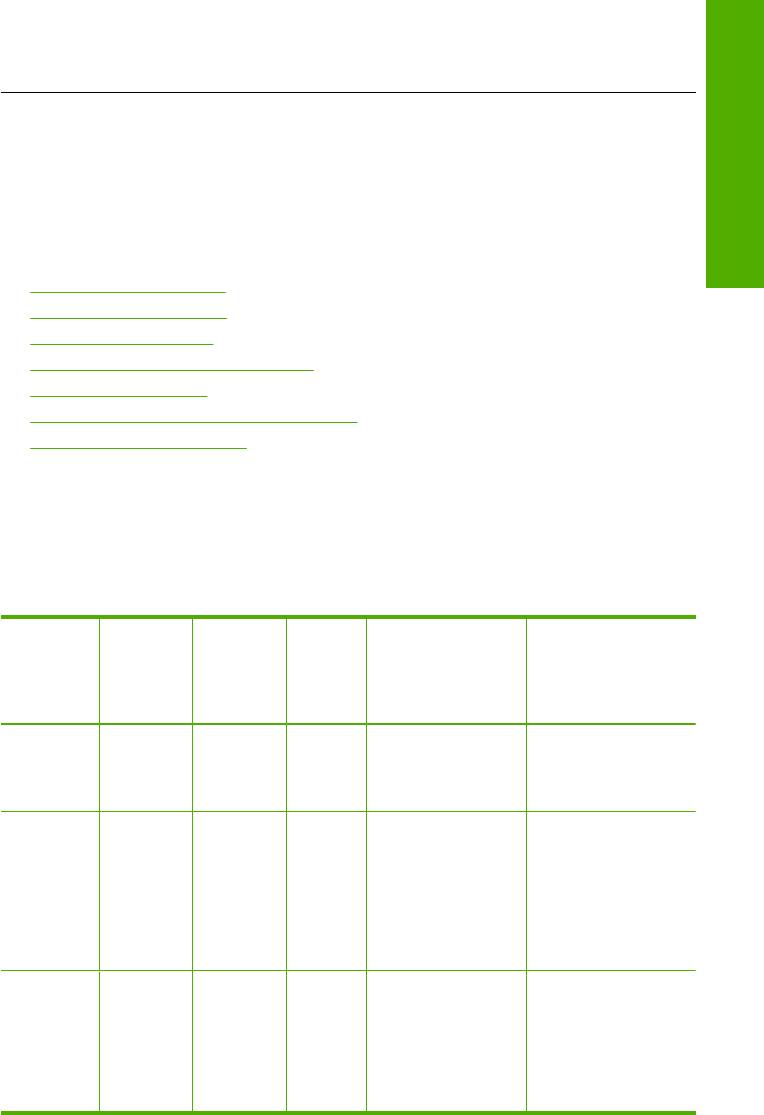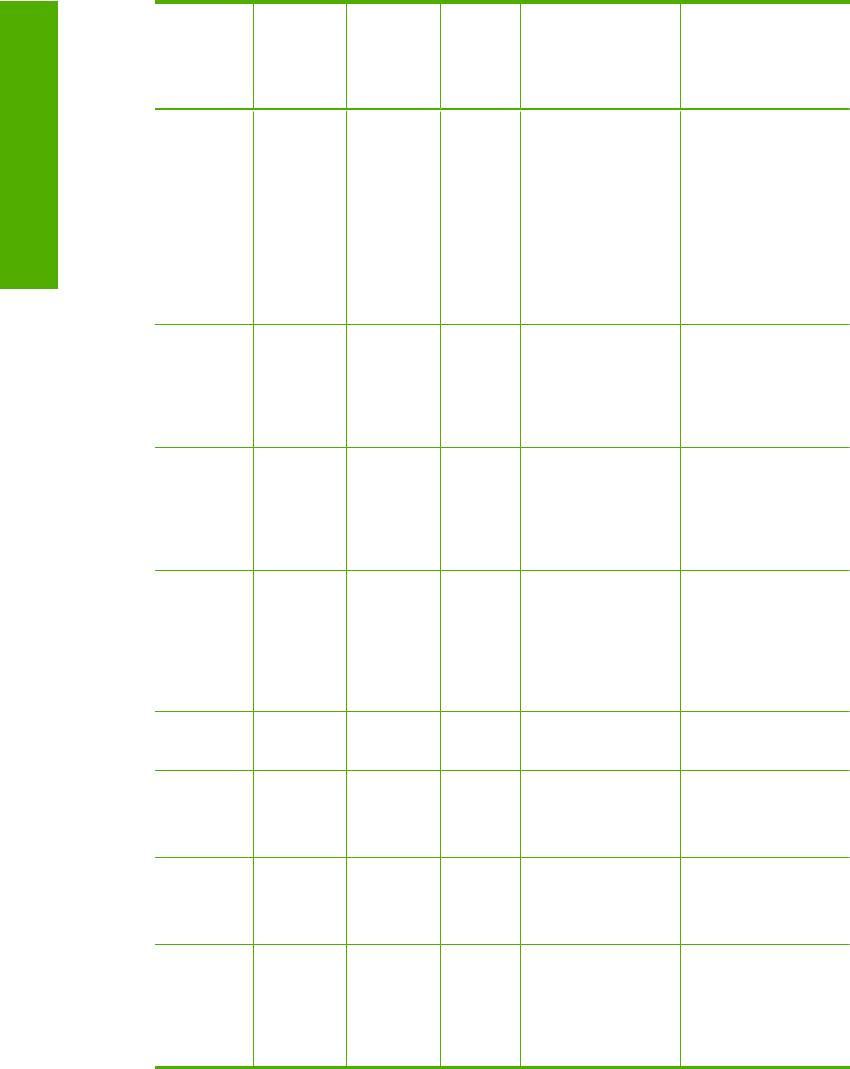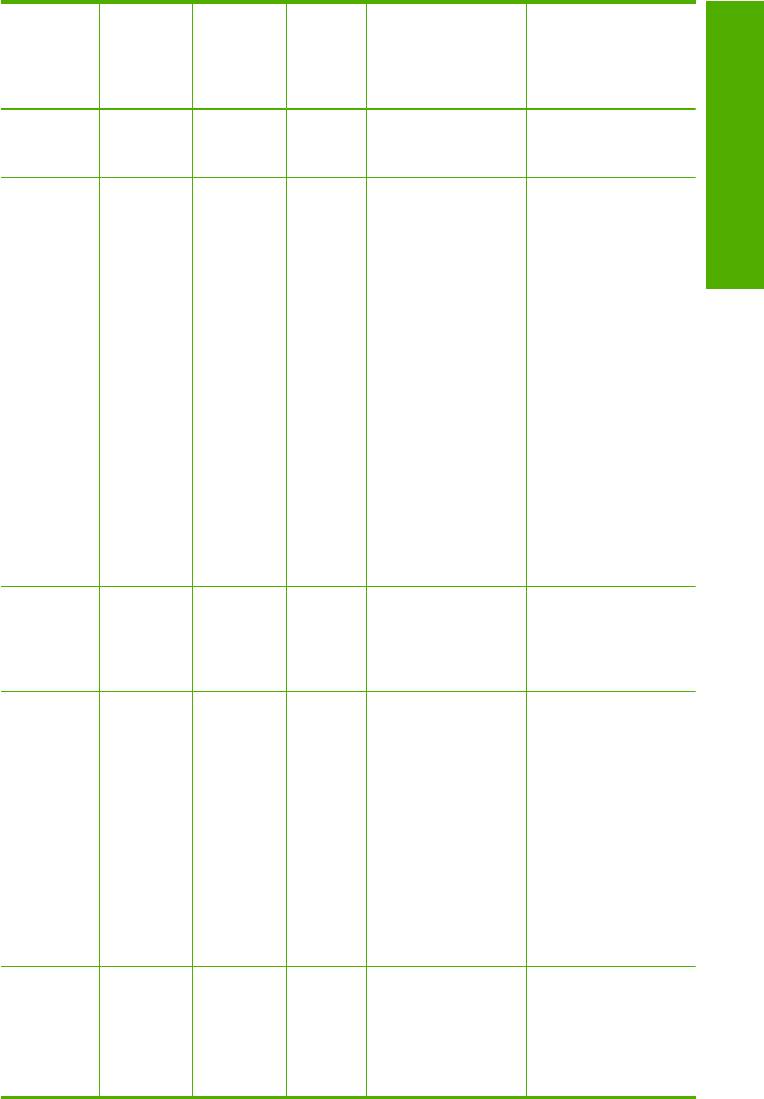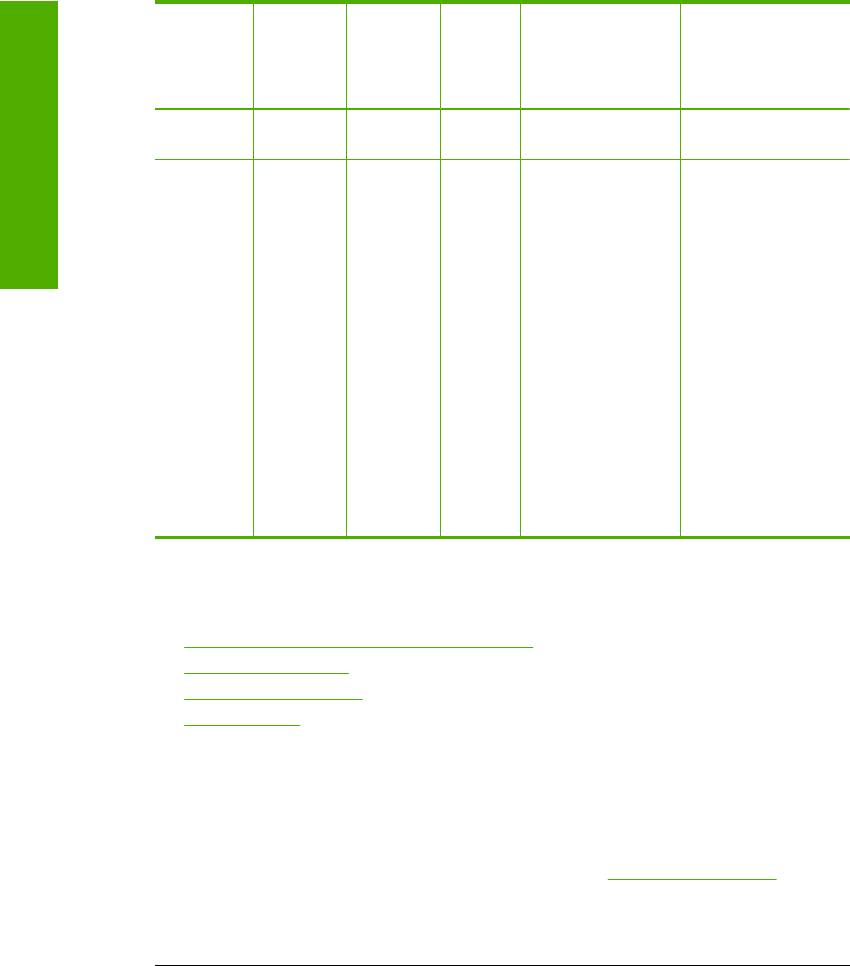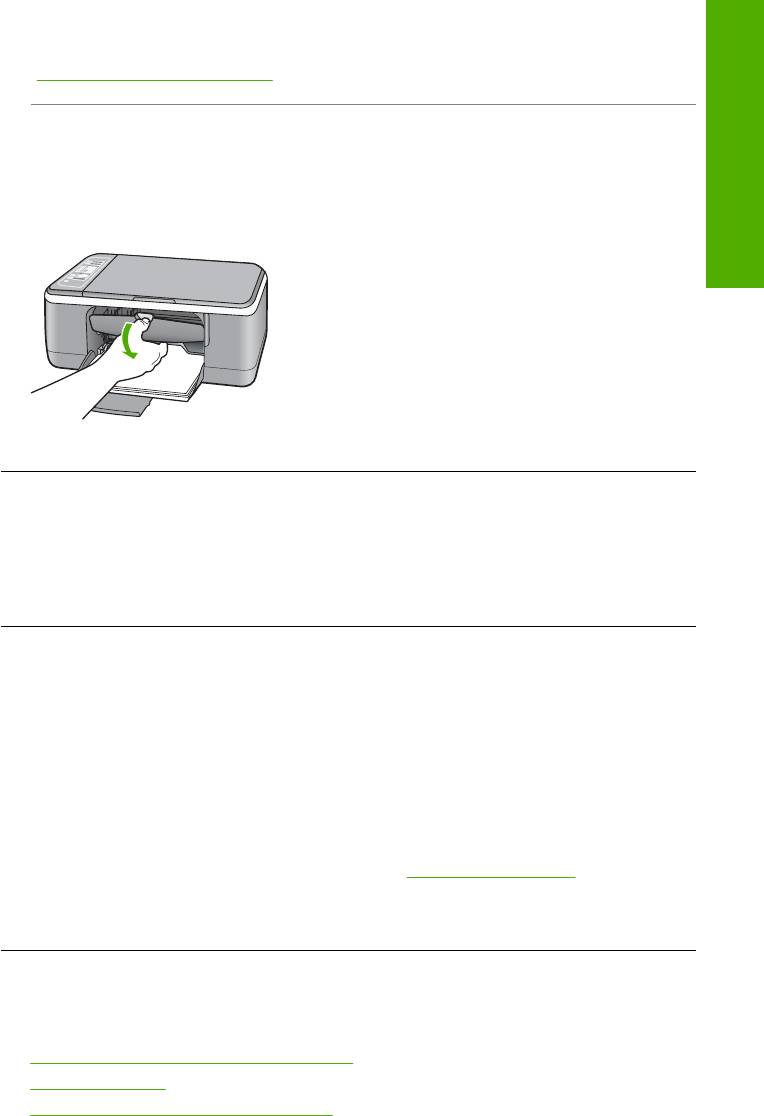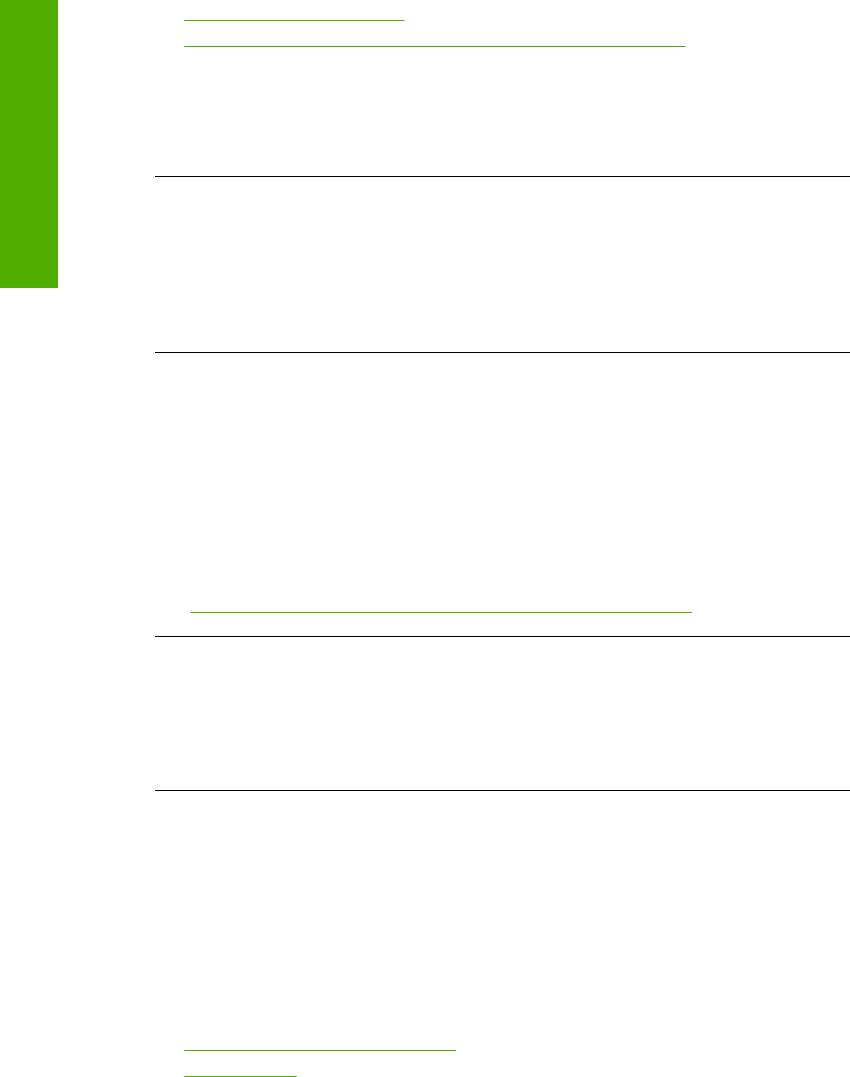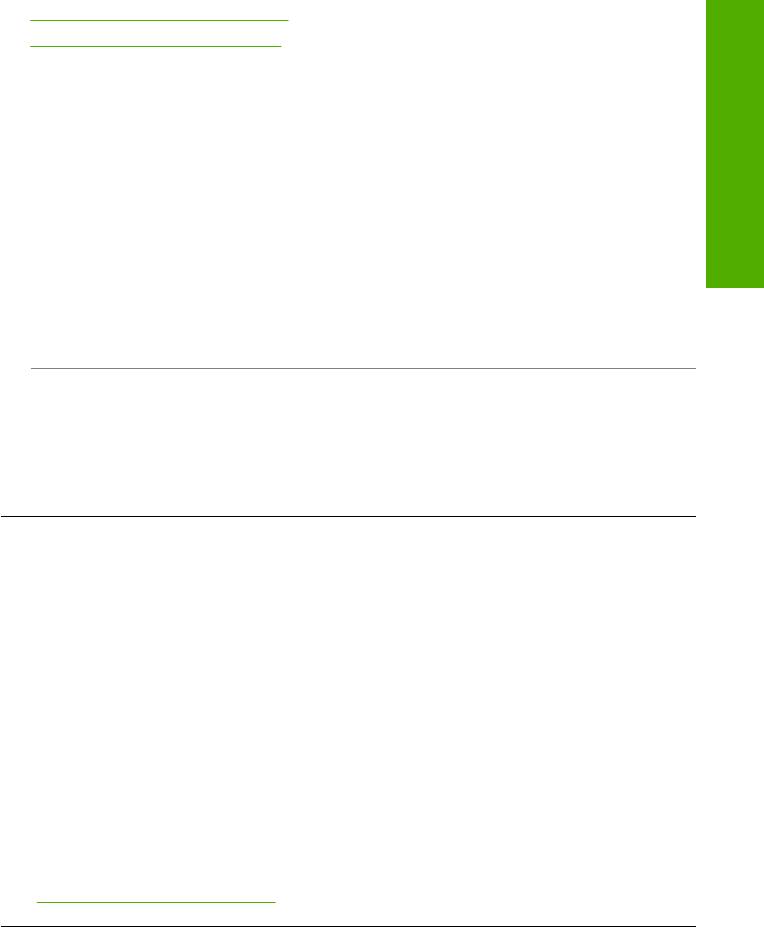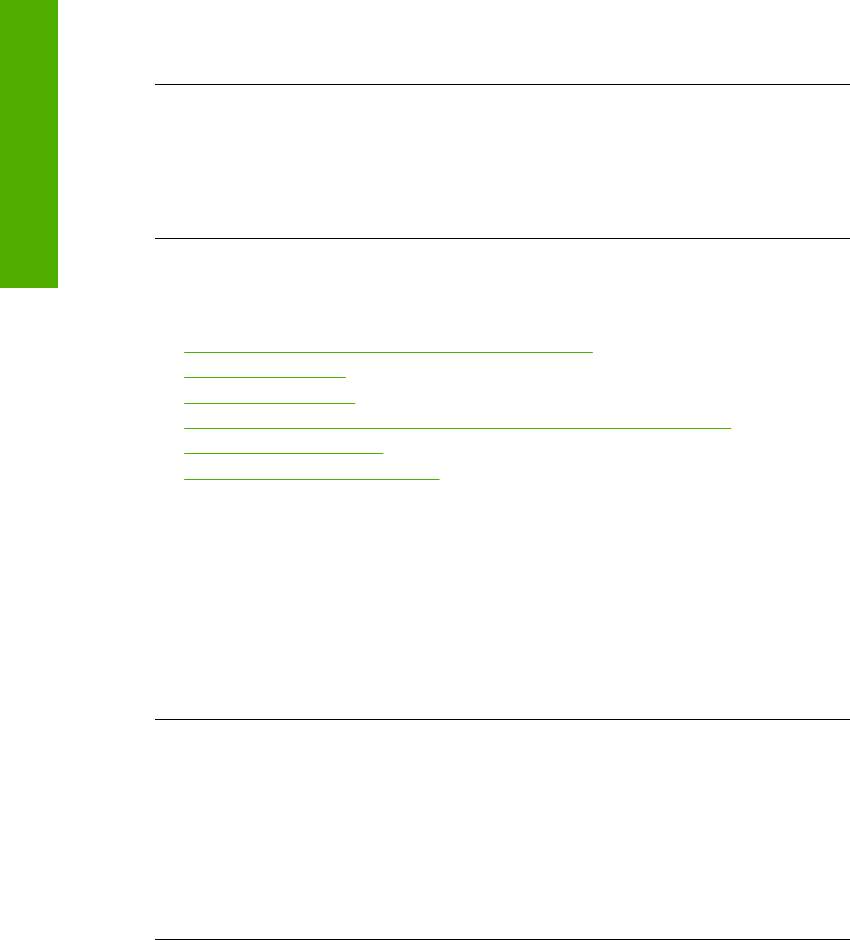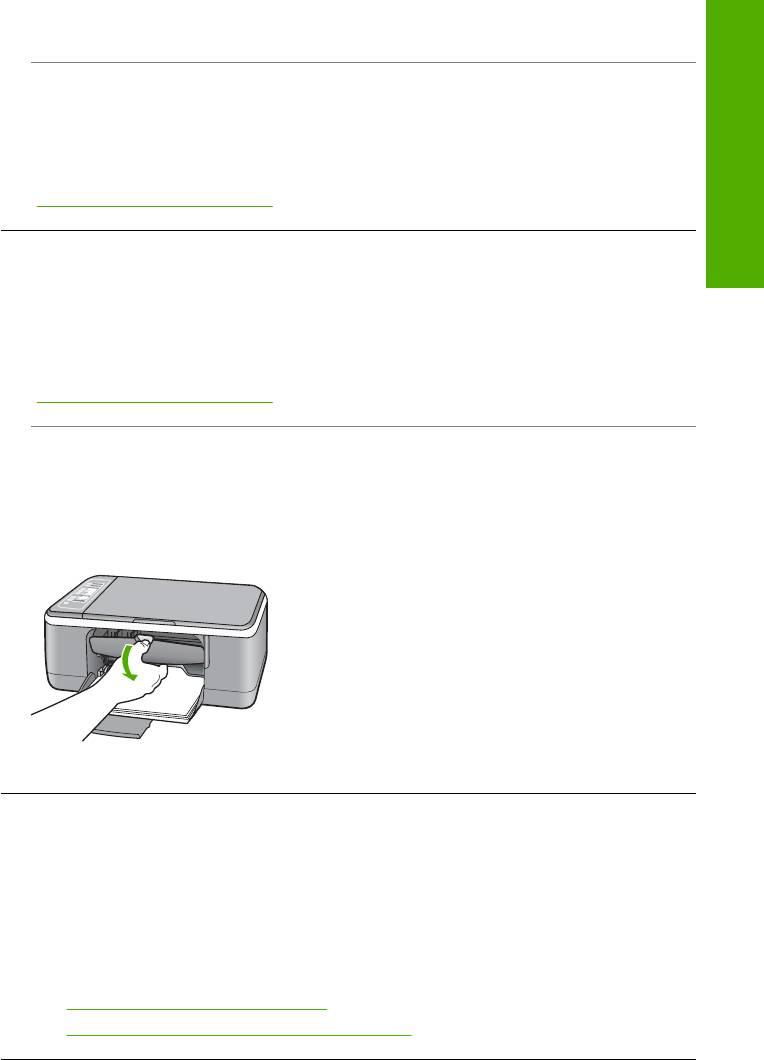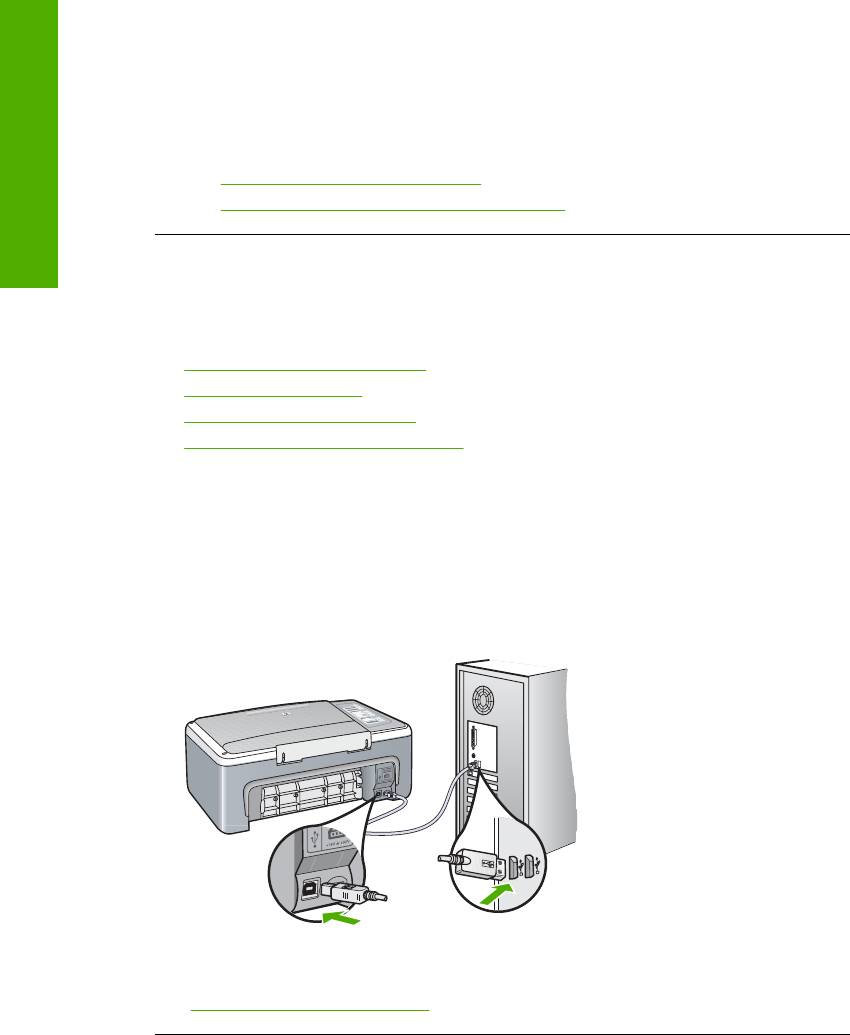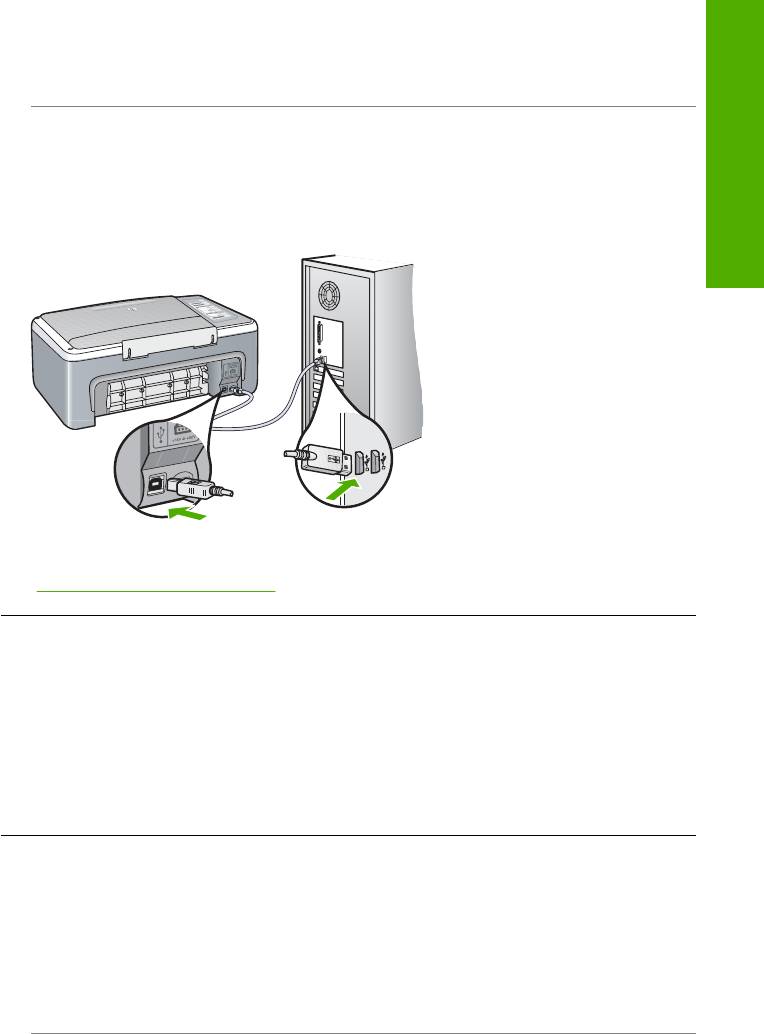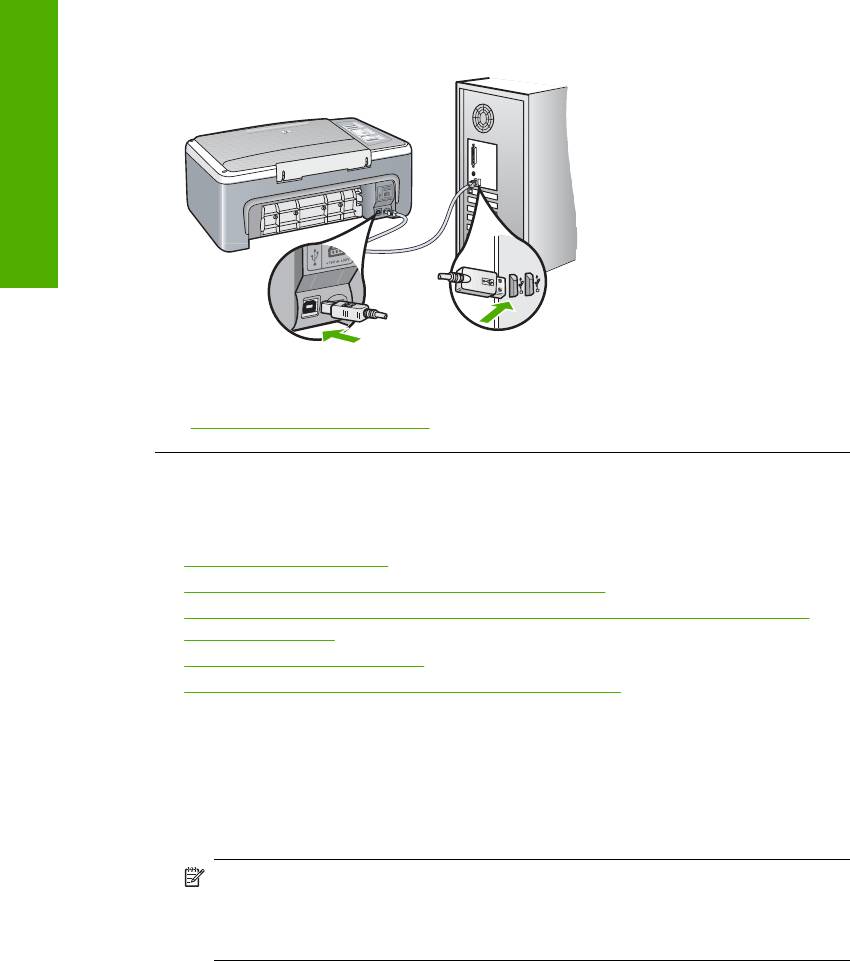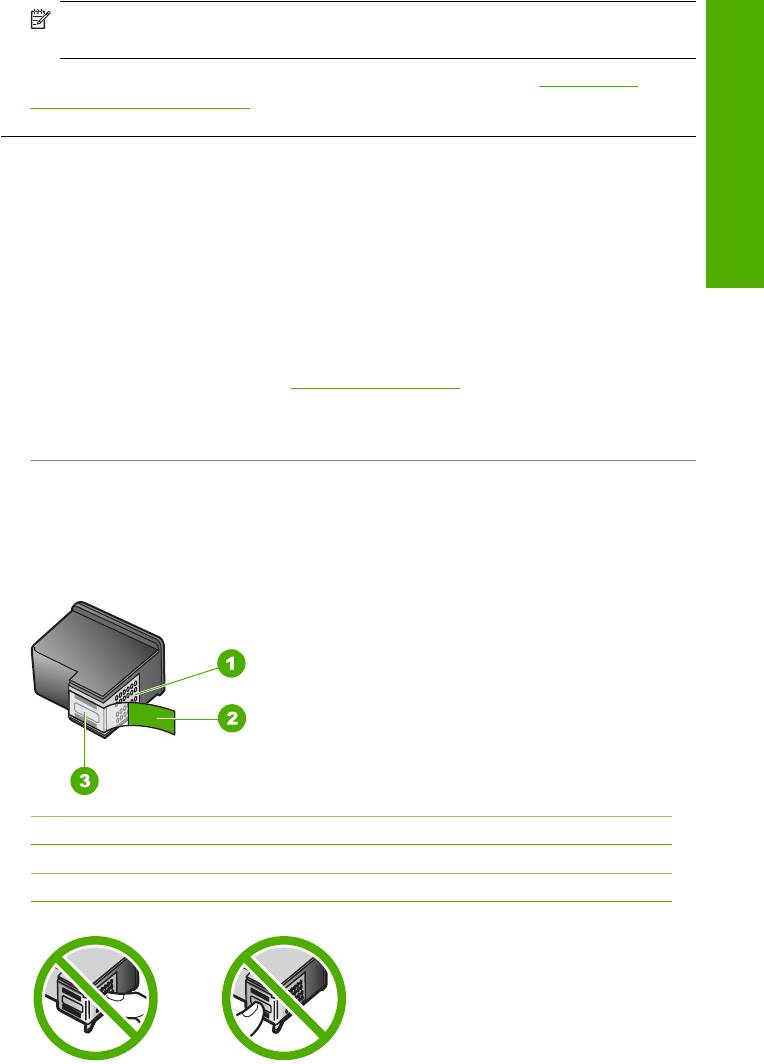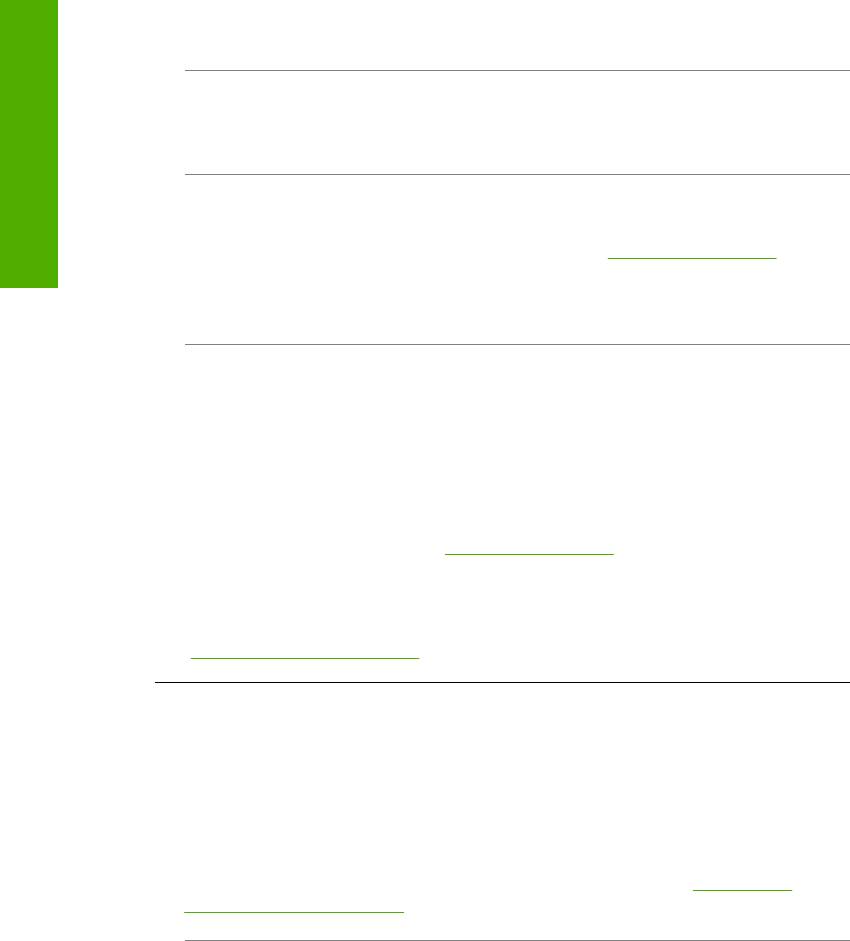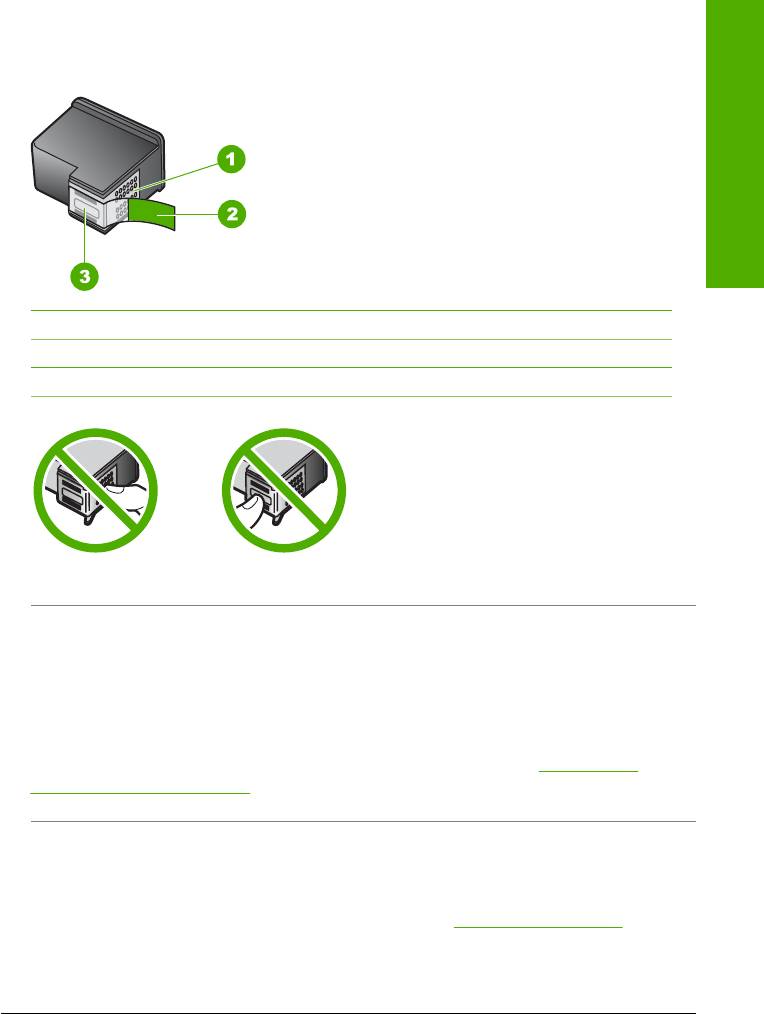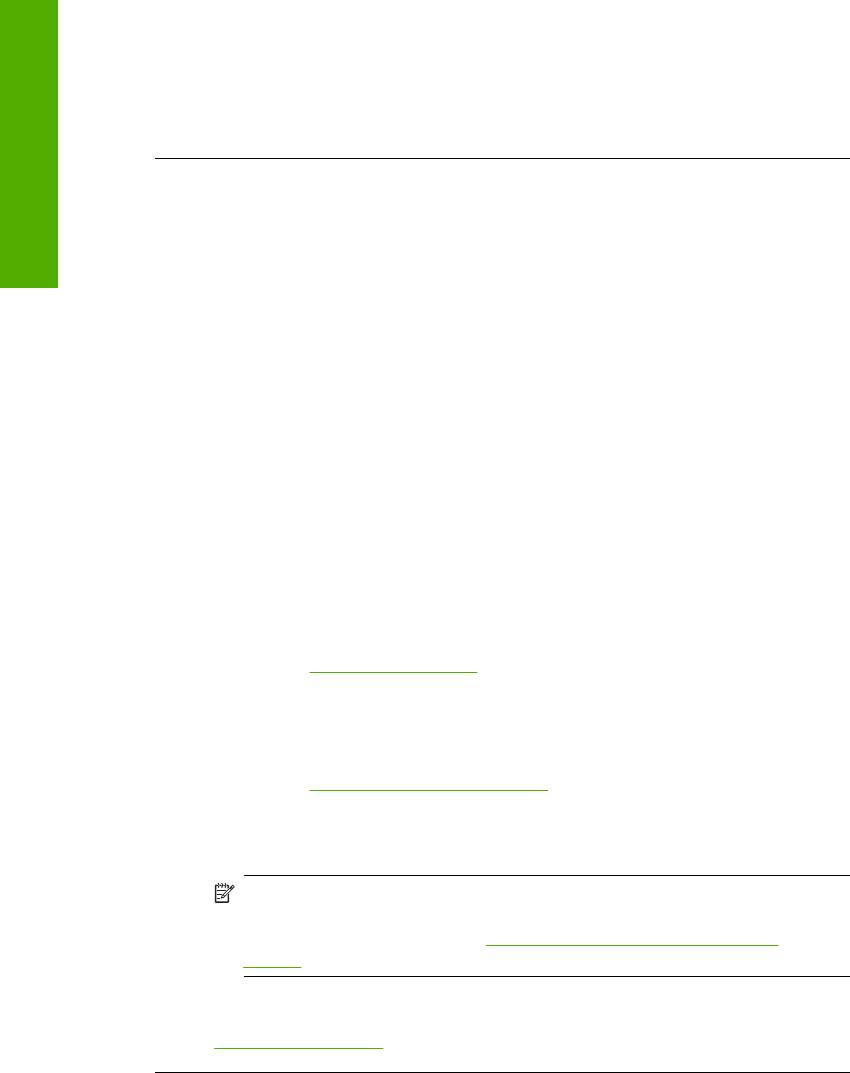12 Устранение неполадок: HP DeskJet F4172
12 Устранение неполадок
Настоящий раздел содержит следующие темы:
•
Советы по устранению неполадок
•
Устранение неполадок, возникающих при установке аппаратного обеспечения
•
Устранение неполадок при установке программного обеспечения
неполадок
•
Устранение неполадок с картриджами
•
Устранение неполадок качества печати
•
Устранение неполадок печати
Устранение
•
Устранение неполадок копирования
•
Устранение неполадок при сканировании
•
Ошибки
Советы по устранению неполадок
Настоящий раздел содержит следующие темы:
•
Неполадки соединения USB
•
О бумаге
•
Устранение замятия бумаги
•
Просмотр файла Readme
Неполадки соединения USB
Если между аппаратом HP All-in-One и компьютером нет соединения, выполните
следующее:
• Проверьте индикатор Вкл. на передней панели аппарата HP All-in-One. Если
индикатор не светится, то аппарат HP All-in-One выключен. Убедитесь, что
кабель питания надежно подключен к аппарату HP All-in-One и вставлен в
розетку. Нажмите кнопку Вкл. для включения аппарата HP All-in-One.
• Проверьте кабель USB. Если используется кабель предыдущих моделей,
возможно, аппарат не
будет работать надлежащим образом. Попробуйте
подсоединить его к другому устройству, чтобы проверить функционирование
кабеля USB. Если возникают проблемы, возможно, потребуется заменить
кабель USB. Убедитесь также, что длина кабеля не превышает 3 метра.
Устранение неполадок 81
Глава 12
• Проверьте подключение HP All-in-One к компьютеру. Убедитесь, что один конец
кабеля USB надежно подключен к порту USB на задней панели аппарата
HP All-in-One, а другой конец кабеля USB – к порту USB компьютера. После
проверки правильности подключения выключите, а затем снова включите
Устранение
HP All-in-One.
неполадок
• При подключении аппарата HP All-in-One через концентратор USB убедитесь,
что концентратор включен. Если концентратор включен, попробуйте выполнить
прямое соединение с компьютером.
• Проверьте наличие других принтеров или сканеров. Возможно, потребуется
отсоединить устаревшие устройства от компьютера.
• Попробуйте подключить кабель USB к другому USB-порту компьютера. После
проверки подключения перезагрузите компьютер. Выключите, а затем снова
включите аппарат HP All-in-One.
• Если необходимо
, удалите программное обеспечение HP All-in-One и
установите его заново.
Подробнее см.:
•»
Удаление и повторная установка программного обеспечения» на стр. 92
•»
Источники дополнительной информации» на стр. 13
О бумаге
Аппарат HP All-in-One предназначен для работы с большинством типов бумаги.
Прежде чем приобретать большую партию бумаги, возьмите на пробу несколько
различных образцов. Подберите наиболее подходящий и легко доступный тип
бумаги. Бумага HP повышенного качества предназначена для обеспечения
82 Устранение неполадок
наивысшего качества печати. Кроме того, следуйте приведенным ниже
рекомендациям:
• Не используйте слишком тонкую, гладкую или легко растягивающуюся бумагу.
Она может неправильно загружаться через тракт бумаги, вызывая затор
бумаги.
• Храните фотобумагу в оригинальной упаковке в закрывающейся пластиковой
упаковке на ровной поверхности в прохладном сухом месте. Когда все готово к
печати, извлеките только то
количество бумаги, сколько планируете
неполадок
использовать. После окончания печати снова уложите всю неиспользованную
бумагу в пластиковую упаковку.
• Не оставляйте неиспользованную фотобумагу во входном лотке. Бумага может
начать скручиваться, что приведет к снижению качества распечаток. При
Устранение
использовании изогнутой бумаги также могут возникать ее заторы.
• Всегда берите бумагу за края. Отпечатки пальцев на фотобумаге
могут
ухудшить качество печати.
• Не используйте сильно текстурированную бумагу. При ее использовании
графика или текст могут печататься неправильно.
• Не загружайте во входной лоток одновременно бумагу разных типов и
форматов; вся бумага в стопке во входном лотке должна быть одинакового
размера и типа.
• Храните напечатанные фотографии под стеклом или в альбоме для
предотвращения
размывания красок под воздействием высокой влажности.
Для достижения максимальных результатов пользуйтесь фотобумагой HP
высшего качества.
Устранение замятия бумаги
Если в аппарате HP All-in-One застряла бумага, сначала откройте заднюю дверцу.
Устранение замятия бумаги со стороны задней дверцы
1. Нажмите на выступ, расположенный на левой стороне задней дверцы для
освобождения ее из фиксаторов. Снимите дверцу, потянув ее по направлению
от аппарата HP All-in-One.
2. Аккуратно вытяните бумагу из роликов.
Внимание Если при вытягивании из роликов бумага надрывается, удалите
обрывки бумаги с роликов и колес внутри аппарата. Если обрывки останутся
внутри аппарата HP All-in-One, это вновь приведет к замятиям бумаги.
Советы по устранению неполадок 83
Глава 12
3. Установите заднюю дверцу на место. Аккуратно нажмите на дверцу до щелчка.
4. Нажмите Возобновить для продолжения печати текущего задания.
Устранение
Просмотр файла Readme
Для получения информации о системных требованиях и проблемах, которые могут
возникать при установке, возможно, потребуется обратиться к файлу Readme.
В системе Windows можно получить доступ к файлу Readme с панели задач
неполадок
Windows, для чего следует нажать кнопку Пуск, выбрать Программы или Все
программы, затем выбрать последовательно HP, Deskjet F4100 All-In-One
series и, наконец, выбрать Readme.
Устранение неполадок, возникающих при установке
аппаратного обеспечения
В этой главе приведена информация об устранении неполадок аппарата
HP All-in-One.
Многие проблемы возникают, когда аппарат HP All-in-One подключается к
компьютеру с помощью кабеля USB до момента установки программного
обеспечения для аппарата HP All-in-One на компьютер. Если аппарат HP All-in-One
был подключен к компьютеру до того, как соответствующее указание отобразилось
на экране установки программного обеспечения, следует выполнить указанные
ниже действия.
Поиск распространенных
неполадок при настройке
1. Отключите кабель USB от компьютера.
2. Удалите программное обеспечение (если оно уже было установлено).
3. Перезагрузите компьютер.
4. Выключите аппарат HP All-in-One, подождите одну минуту, а затем снова
включите его.
5. Переустановите программу HP All-in-One.
Внимание Не подключайте кабель USB к компьютеру, пока соответствующее
указание не отобразится на экране установки программного обеспечения.
Настоящий раздел содержит следующие темы:
•
Аппарат HP All-in-One не включается
•
Кабель USB подключен, но существуют проблемы взаимодействия аппарата
HP All-in-One с компьютером
•
Аппарат HP All-in-One не выполняет печать
Аппарат HP All-in-One не включается
Причина: Принтер HP All-in-One неправильно подключено к электросети.
84 Устранение неполадок
Решение:
• Убедитесь, что кабель питания надежно подсоединен к аппарату
HP All-in-One и адаптеру питания. Подключайте кабель питания устройства
только к заземленной розетке или сетевому фильтру.
неполадок
Устранение
1 Разъем подключения питания
2 Кабель и адаптер питания
3 Заземленная розетка
• При использовании разветвителя убедитесь, что он включен. Или
подсоедините аппарат HP All-in-One непосредственно к заземленной
розетке.
• Проверьте исправность розетки сети питания. Подключите к электросети
исправное устройство и проверьте, подается ли на него питание. Если
питание не подается, устраните неисправность розетки.
• При подсоединении устройства HP All-in-One к розетке с переключателем
убедитесь, что он включен. Если он включен
, но аппарат не работает,
причиной неисправности является розетка.
Причина: Кнопка Вкл. нажата слишком быстро.
Решение: Аппарат HP All-in-One может не среагировать, если нажать
кнопку Вкл. слишком быстро. Нажмите кнопку Вкл. один раз. Процесс
включения HP All-in-One может занять несколько минут. Если в это время
нажать на кнопку Вкл. еще раз, аппарат может выключиться.
Внимание Если аппарат HP All-in-One по—прежнему не включается,
возможно, возникла механическая неисправность. Отсоедините
HP All-in-One от электрической розетки и обратитесь в компанию HP.
Перейдите на Web—сайт по адресу:
www.hp.com/support. При появлении
соответствующего запроса выберите страну/регион, а затем щелкните
Contact HP (Связь с HP) для получения информации об обращении в службу
технической поддержки.
Устранение неполадок, возникающих при установке аппаратного обеспечения 85
Глава 12
Кабель USB подключен, но существуют проблемы взаимодействия
аппарата HP All-in-One с компьютером
Причина: Кабель USB был подключен перед тем, как выполнялась установка
программного обеспечения. При подключении кабеля USB до
Устранение
соответствующего приглашения часто возникают ошибки.
Решение: Прежде чем подключать кабель USB, следует установить
программное обеспечение, входящее в комплект поставки аппарата
неполадок
HP All-in-One. Во время установки программного обеспечения не подключайте
кабель USB до появления на
экране соответствующего приглашения.
После установки программного обеспечения процедура подсоединения
компьютера к аппарату HP All-in-One с помощью кабеля USB очень проста.
Подключите один конец кабеля USB к разъему на задней панели компьютера,
а другой – к разъему на задней панели устройства HP All-in-One. Подсоединять
кабель можно к любому порту USB на задней панели компьютера.
Если установлено программное обеспечение, удалите его,
а затем установите
снова. Подключите кабель USB только при появлении соответствующего
приглашения.
Дополнительные сведения об установке программного обеспечения и
подключении кабеля USB приведены в руководстве по установке, входящем в
комплект поставки аппарата HP All-in-One.
Аппарат HP All-in-One не выполняет печать
Причина: Аппарат HP All-in-One и компьютер не взаимодействуют друг с
другом.
Решение:
• Проверьте индикатор Вкл. на передней панели аппарата HP All-in-One. Если
индикатор не светится, то аппарат HP All-in-One выключен. Убедитесь, что
кабель питания надежно подключен к аппарату HP All-in-One и вставлен в
розетку. Нажмите кнопку Вкл. для включения аппарата HP All-in-One.
• Убедитесь, что картриджи установлены.
86 Устранение неполадок
• Убедитесь, что во входной лоток загружена бумага.
• Проверьте, не возникло ли замятие бумаги в аппарате HP All-in-One.
• Убедитесь, что каретка не застряла.
Откройте крышку картриджа для доступа к каретке. Удалите все предметы,
препятствующие перемещению каретки, в том числе упаковочные
материалы. Выключите, а затем снова включите HP All-in-One.
• Убедитесь, что в аппарате HP All-in-One не остановлена
очередь печати.
Если очередь остановлена, выберите соответствующий параметр, чтобы
неполадок
возобновить печать. Для получения дополнительной информации о доступе
к очереди печати см. документацию, прилагаемую к операционной системе,
установленной на компьютере.
• Проверьте кабель USB. Если используется старый кабель, возможно,
Устранение
аппарат не будет работать надлежащим образом. Попробуйте
подсоединить его к другому устройству, чтобы проверить
функционирование кабеля USB.
Если возникают проблемы, возможно,
потребуется заменить кабель USB. Также проверьте, чтобы длина кабеля
не превышала 3 метра.
• Убедитесь, что компьютер имеет порт USB и используется поддерживаемая
операционная система. Дополнительную информацию см. в файле Readme.
• Проверьте подключение HP All-in-One к компьютеру. Убедитесь, что один
конец кабеля USB надежно подключен к порту USB на задней панели
аппарата HP All-in-One, а другой конец кабеля USB – к
порту USB
компьютера. После проверки правильности подключения выключите, а
затем снова включите HP All-in-One.
• При подключении аппарата HP All-in-One через концентратор USB
убедитесь, что концентратор включен. Если концентратор включен,
попробуйте выполнить прямое соединение с компьютером.
• Проверьте наличие других принтеров или сканеров. Возможно, потребуется
отсоединить устаревшие устройства от компьютера.
• Попробуйте подключить кабель USB к другому USB-порту компьютера.
После проверки подключения перезагрузите компьютер. Выключите, а
затем снова включите аппарат HP All-in-One.
Устранение неполадок, возникающих при установке аппаратного обеспечения 87
Глава 12
• После проверки соединений перезагрузите компьютер. Выключите, а затем
включите HP All-in-One.
• При необходимости удалите программное обеспечение, прилагаемое к
HP All-in-One, и снова установите его. Дополнительную информацию см. в
Устранение
разделе «
Удаление и повторная установка программного обеспечения«
на стр. 92.
Дополнительную информацию об установке аппарата HP All-in-One и
подключении его к компьютеру см. в «Руководстве по установке«, прилагаемом
неполадок
к HP All-in-One.
Устранение неполадок при установке программного
обеспечения
Воспользуйтесь сведениями, приведенными в этом разделе, для устранения
неполадок, которые могут возникнуть при установке программного обеспечения
для HP All-in-One.
Настоящий раздел содержит следующие темы:
•
При установке компакт—диска в дисковод для компакт—дисков компьютера
ничего не происходит
•
Появляется окно проверки компьютера на соответствие минимальным
требованиям
•
На экране подсказки для соединения USB отображается красный символ X
•
Отображается сообщение о том, что произошла неизвестная ошибка
•
Отсутствуют некоторые значки в программе Центр решений HP
•
Не отображается экран регистрации
•
Значок Контроль цифровой обработки изображений не отображается
в системной области панели задач
•
Отсутствует программное обеспечение HP Photosmart
•
Удаление и повторная установка программного обеспечения
При установке компакт—диска в дисковод для компакт—дисков компьютера
ничего не происходит
Причина: Установка не запускается автоматически.
Решение: Если установка не запускается автоматически, ее можно запустить
вручную.
Запуск установки на компьютере под управлением Windows
1. Нажмите кнопку Пуск в Windows и выберите Выполнить.
2. В диалоговом окне Запуск введите
d:setup.exe, затем щелкните OK.
Если дисковод компакт—дисков на является устройством D, введите
соответствующую букву.
88 Устранение неполадок
Появляется окно проверки компьютера на соответствие минимальным
требованиям
Причина: Система не соответствует минимальным требованиям,
необходимым для установки программного обеспечения.
Решение: Нажмите кнопку Сведения, чтобы узнать, какие требования не
выполняются. Затем, прежде чем продолжить установку программного
обеспечения, устраните причину неполадки.
неполадок
На экране подсказки для соединения USB отображается красный символ X
Причина: Обычно отображается зеленая галочка, указывая на то, что
Устранение
подключение plug and play выполнено успешно. Красный символ X означает,
что произошел сбой подключения plug and play.
Решение:
Повторное обнаружение устройства с помощью технологии plug and play
1. Убедитесь, что накладка панели управления надежно установлена, затем
отсоедините кабель питания HP All-in-One от источника питания
и подсоедините его снова
.
2. Убедитесь, что кабель USB и кабель питания подключены.
3. Нажмите кнопку Повторить, чтобы повторить попытку установки plug and
play. Если попытка окажется неудачной, перейдите к следующему шагу.
4. Убедитесь в том, что кабель USB используется надлежащим образом. Для
этого выполните указанные ниже действия.
• Отсоедините кабель USB и подсоедините его снова.
• Не подсоединяйте кабель USB к клавиатуре или концентратору, не
имеющему источника питания.
• Убедитесь, что длина
кабеля не превышает 3 метров.
• Если к компьютеру подсоединено несколько устройств USB, то во время
установки, возможно, потребуется отсоединить другие устройства.
Устранение неполадок при установке программного обеспечения 89
Глава 12
5. Продолжите процедуру установки и перезагрузите компьютер при
появлении соответствующего запроса.
6. При использовании компьютера, работающего под управлением ОС
Windows, запустите программу Центр решений HP и проверьте работу
Устранение
соответствующих кнопок на устройстве (например, Создать копии). Если
кнопки не отображаются, удалите программное обеспечение и
переустановите его.
Подробнее см.:
неполадок
«
Удаление и повторная установка программного обеспечения» на стр. 92
Отображается сообщение о том, что произошла неизвестная ошибка
Причина: Причина ошибки неизвестна.
Решение: Попробуйте продолжить установку. Если это не поможет,
остановите, а затем снова запустите процедуру установки и следуйте
инструкциям на экране. Если возникла ошибка, может потребоваться удалить
ПО, а затем установить его снова. Не удаляйте файлы программы HP All-in-One
вручную с компьютера. При
установке ПО HP All-in-One обязательно удаляйте
файлы согласно инструкции с помощью программы удаления.
Подробнее см.:
«
Удаление и повторная установка программного обеспечения» на стр. 92
Отсутствуют некоторые значки в программе Центр решений HP
Причина: Возможно, установка не завершена.
Решение: Если соответствующие кнопки для устройства (например,
Копирование) не отображаются, установка может быть не завершена, и,
возможно, необходимо удалить, а затем заново установить программное
обеспечение. Не удаляйте файлы прикладной программы HP All-in-One с
жесткого диска вручную. Для правильного удаления программы используйте
утилиту
удаления, которая находится в группе программ HP All-in-One.
Подробнее см.:
«
Удаление и повторная установка программного обеспечения» на стр. 92
Не отображается экран регистрации
Причина: Экран регистрации изделия не запускается автоматически.
Решение: Можно получить доступ к экрану регистрации (Зарегистрироваться
сейчас) с помощью панели задач Windows, щелкнув Пуск, выбрав
Программы или Все программы, HP, Deskjet F4100 All-In-One series,
Регистрация продукта.
90 Устранение неполадок
Значок Контроль цифровой обработки изображений не отображается
в системной области панели задач
Причина: Возможно, установка не была завершена.
Решение: Если значок Контроль цифровой обработки изображений HP не
отображается в системной области панели задач (как правило, в правом
нижнем углу рабочего стола), запустите программу Центр решений HP.
Если соответствующие кнопки устройства (например, Создать копии) не
неполадок
отображаются
, установка могла быть не завершена, возможно, требуется
удалить программное обеспечение и установить его заново. Не удаляйте
файлы программы HP All-in-One вручную с жесткого диска. Для правильного
удаления программы используйте утилиту удаления, которая находится в
группе программ HP All-in-One.
Устранение
Подробнее см.:
«
Удаление и повторная установка программного обеспечения» на стр. 92
Отсутствует программное обеспечение HP Photosmart
Причина: Программное обеспечение HP Photosmart не установлено.
Решение: Установите программное обеспечение HP Photosmart,
прилагаемое к HP All-in-One. Если оно установлено, перезагрузите компьютер.
Установка программного обеспечения HP Photosmart
1. Поместите компакт—диск HP All-in-One в дисковод для компакт—дисков своего
компьютера и запустите программу установки.
2. При появлении соответствующего сообщения щелкните Установка других
программ, чтобы установить программное обеспечение HP Photosmart.
3. Следуйте инструкциям
на экране, а также инструкциям, приведенным в
руководстве по установке, которое входит в комплект поставки аппарата
HP All-in-One.
Причина: Аппарат HP All-in-One выключен.
Решение: Включите аппарат HP All-in-One.
Причина: Компьютер выключен.
Решение: Включите компьютер.
Причина: Аппарат HP All-in-One неправильно подключен к компьютеру.
Решение: Проверьте подключение аппарата HP All-in-One к компьютеру.
Убедитесь, что кабель USB правильно подключен к порту USB на задней панели
аппарата HP All-in-One. Убедитесь, что другой конец кабеля USB подключен к
Устранение неполадок при установке программного обеспечения 91
Глава 12
порту USB на компьютере. После правильного подключения кабеля выключите
аппарат HP All-in-One и снова включите его.
Устранение
неполадок
Дополнительную информацию об установке аппарата HP All-in-One и
подключении его к компьютеру см. руководстве по установке, входящее в
комплект поставки аппарата HP All-in-One.
Удаление и повторная установка программного обеспечения
Если процедура установки не завершена или кабель USB был подключен
к компьютеру до появления соответствующего приглашения программы установки,
возможно, потребуется удалить, а затем снова установить программное
обеспечение. Не удаляйте файлы программы HP All-in-One вручную с компьютера.
При установке ПО HP All-in-One обязательно удаляйте файлы согласно инструкции
с помощью программы удаления.
Удаление с компьютера Windows (1-й способ)
1. Отсоедините аппарат
HP All-in-One от компьютера. Не подсоединяйте
аппарат HP All-in-One к компьютеру, если программное обеспечение не
установлено.
2. На панели задач Windows нажмите кнопку Пуск, Программы или Все
программы, HP, Deskjet F4100 All-In-One series, Удалить.
3. Следуйте инструкциям на экране.
4. При получении запроса на удаление совместно используемых файлов
нажмите Нет.
Если файлы будут удалены, то другие программы, использующие их, могут
работать ненадлежащим
образом.
5. Перезагрузите компьютер.
Примечание. Необходимо отсоединить аппарат HP All-in-One, прежде чем
перезагружать компьютер. Не подсоединяйте аппарат HP All-in-One к
компьютеру, если программное обеспечение не установлено.
92 Устранение неполадок
6. Чтобы переустановить программное обеспечение, вставьте компакт—диск
HP All-in-One в дисковод для компакт—дисков компьютера и следуйте
инструкциям на экране, а также инструкциям, имеющимся в руководстве по
установке, прилагаемом к аппарату HP All-in-One.
7. По окончании установки программного обеспечения подсоедините аппарат
HP All-in-One к компьютеру.
8. Нажмите кнопку Вкл., чтобы включить аппарат HP All-in-One.
После подсоединения и включения аппарата HP All-in-One, возможно
,
неполадок
потребуется подождать несколько минут, пока не завершится процедура Plug
and Play.
9. Следуйте инструкциям на экране.
Устранение
Удаление с компьютера, работающего под управлением ОС Windows (2-й
способ)
Примечание. Используйте этот способ, если в меню «Пуск» Windows
отсутствует пункт Удалить.
1. На панели задач Windows нажмите кнопку Пуск, выберите Настройка, затем
Панель управления.
2. Дважды нажмите Установка и удаление программ.
3. Выберите Драйвер программного обеспечения HP Deskjet All-In-One, затем
щелкните Изменить/Удалить.
Следуйте инструкциям на экране.
4. Отсоедините аппарат HP All-in-One от компьютера.
5. Перезагрузите компьютер.
Примечание. Необходимо отсоединить аппарат HP All-in-One, прежде чем
перезагружать компьютер. Не подсоединяйте аппарат HP All-in-One к
компьютеру, если программное обеспечение не установлено.
6. Поместите компакт—диск HP All-in-One в дисковод для компакт—дисков своего
компьютера и запустите программу установки.
7. Следуйте инструкциям на экране, а также инструкциям, приведенным в
руководстве по установке, которое входит в комплект поставки аппарата
HP All-in-One.
Удаление с компьютера Windows (3-й способ)
Примечание. Используйте этот способ, если в меню «Пуск» Windows
отсутствует пункт Удалить.
1. Вставьте компакт—диск HP All-in-One в дисковод своего компьютера и запустите
программу установки.
2. Отсоедините аппарат HP All-in-One от компьютера.
3. Выберите Удалить и следуйте инструкциям на экране.
Устранение неполадок при установке программного обеспечения 93
Глава 12
4. Перезагрузите компьютер.
Примечание. Необходимо отсоединить аппарат HP All-in-One, прежде чем
перезагружать компьютер. Не подсоединяйте аппарат HP All-in-One к
Устранение
компьютеру, если программное обеспечение не установлено.
5. Снова запустите программу установки HP All-in-One.
6. Выберите Установить.
неполадок
7. Следуйте инструкциям на экране, а также инструкциям в руководстве по
установке, прилагаемом к аппарату HP All-in-One.
После завершения установки программного обеспечения в системной области
панели задач Windows будет показан значок Контроль цифровой обработки
изображений.
Чтобы проверить правильность установки, дважды щелкните по значку Центр
решений HP на рабочем столе. Если
в окне программы Центр решений HP
отображаются базовые значки (Сканировать изображение и Сканировать
документ), программное обеспечение установлено правильно.
Устранение неполадок с картриджами
Если при печати возникают проблемы, они могут быть вызваны проблемой с одним
из картриджей. Если появилось сообщение об ошибке, связанной с картриджем,
см. дополнительную информацию в разделе «
Сообщения о картриджах«
на стр. 134.
Попробуйте выполнить следующее:
Устранение неполадок с картриджами
1. Извлеките черный картридж из правого гнезда. Не дотрагивайтесь до медных
контактов или сопел. Проверьте картридж на наличие возможного повреждения
медных контактов или сопел.
Убедитесь, что пластиковая лента удалена. Если лента закрывает сопла,
аккуратно удалите ее, потянув за розовый язычок.
2. Снова вставьте картридж в гнездо. Затем надавите на картридж, направляя его
в держатель, до щелчка в гнезде.
3. Повторите шаги 1 и 2 для расположенного слева трехцветного картриджа.
4. Если устранить неполадку не удалось, распечатайте отчет самодиагностики,
чтобы проверить правильность работы картриджей.
Этот отчет содержит полезную информацию о картриджах, включая
информацию об их состоянии.
94 Устранение неполадок
5. Если в отчете самодиагностики выявлена неполадка, выполните чистку
картриджей.
6. Очистите только медные контакты. Подождите, пока картридж высохнет
(приблизительно 10 минут) перед повторной установкой.
неполадок
Устранение
1 Медные контакты
2 Сопла (не чистить)
7. Если неполадка при печати все еще не устранена, определите, какой картридж
неисправен, и замените его.
Проверка уровня чернил с помощью программного обеспечения
HP Photosmart
1. В программе Центр решений HP выберите Параметры, Параметры печати, а
затем Обслуживание принтера.
Примечание. Окно Панель инструментов принтера можно также
открыть из диалогового окна Свойства печати. В диалоговом окне
Свойства печати выберите вкладку Службы, а затем выберите
Обслуживание этого устройства.
Отображается окно Настройки печати.
2. Выберите вкладку Предполагаемый уровень чернил.
Отображается примерный уровень чернил в картридже.
Устранение неполадок с картриджами 95
Глава 12
Печать отчета самопроверки
1. Загрузите обычную чистую белую бумагу формата A4 или Letter во входной
лоток.
2. Нажмите кнопку Отмена и удерживайте ее в нажатом положении, затем
Устранение
нажмите кнопку Запуск копирования, Цвет.
Аппарат HP All-in-One распечатает отчет самопроверки, в котором может быть
указана причина неполадки печати. Ниже показан пример области проверки
уровня чернил на отчете.
неполадок
3. Убедитесь, что на тестовых шаблонах отображается вся решетка, и что толстые
цветные линии непрерывны.
• Если некоторые линии в шаблоне прерываются, это может означать
неисправность сопел. Возможно, необходимо очистить картриджи.
• Если черная полоса отсутствует, является блеклой или на ней имеются
полоски, возможно, возникла проблема с черным картриджем в правом
гнезде.
• Если одна
из цветных полос отсутствует, является блеклой или на ней
имеются полоски, возможно, возникла проблема с трехцветным картриджем
в левом гнезде.
Чистка картриджей с помощью программы HP Photosmart
1. Загрузите белую чистую бумагу формата letter, A4 или legal во входной лоток.
2. В программе Центр решений HP выберите Параметры, Параметры печати, а
затем Обслуживание принтера.
Примечание. Окно Панель инструментов принтера можно также
открыть из диалогового окна Свойства печати. В диалоговом окне
Свойства печати выберите вкладку Службы, а затем выберите
Обслуживание этого устройства.
Отображается окно Настройки печати.
3. Откройте вкладку Службы устройства
4. Выберите Чистка картриджей.
5. Следуйте инструкциям до получения распечатки приемлемого качества, а
затем щелкните Готово.
Если чистка картриджа не улучшает качества копирования или печати, перед
заменой картриджа попробуйте почистить его контакты.
96 Устранение неполадок
Чистка контактов картриджа
1. Включите аппарат HP All-in-One и откройте дверцу доступа к картриджам.
Каретка аппарата HP All-in-One начнет перемещаться в среднее положение.
2. После полной остановки каретки отсоедините кабель питания на задней панели
аппарата HP All-in-One.
3. Слегка нажав на картридж, освободите его из фиксаторов и извлеките его из
гнезда, потянув на себя.
неполадок
Примечание. Не следует извлекать оба картриджа одновременно.
Извлекайте и выполняйте чистку картриджей по одному. Не оставляйте
картридж вне аппарата HP All-in-One более 30 минут.
4. Проверьте контакты картриджа на наличие чернил или посторонних частиц.
Устранение
5. Смочите чистый тампон из пенорезины или ткань без ворса дистиллированной
водой и тщательно отожмите лишнюю воду.
6. Возьмите картридж за боковые стороны.
7. Очистите только медные контакты. Подождите, пока картриджи высохнут
(приблизительно 10 минут) перед повторной установкой.
1 Медные контакты
2 Сопла (не чистить)
8. Установите картридж обратно в гнездо. Нажмите на картридж до щелчка.
9. При необходимости чистки другого картриджа повторите описанные выше шаги.
10. Аккуратно закройте дверцу доступа к картриджам и подсоедините кабель
питания на задней панели аппарата HP All-in-One.
Устранение неполадок с картриджами 97
Глава 12
Замена картриджей
1. Убедитесь, что аппарат HP All-in-One включен.
Внимание Если при открытии крышки доступа к картриджам аппарат
Устранение
HP All-in-One был выключен, извлечь картриджи из аппарата HP All-in-One
невозможно. Если картриджи установлены в аппарате ненадежно, попытка
их извлечения из аппарата HP All-in-One может привести к его повреждению.
2. Откройте дверцу доступа к картриджам.
неполадок
Каретка аппарата HP All-in-One начнет перемещаться в среднее положение.
Если каретка не перемещается в среднее положение, выключите аппарат
HP All-in-One и включите его заново.
3. После полной остановки каретки слегка нажмите на картридж и извлеките его.
При замене трехцветного картриджа следует извлечь картридж из левого
гнезда.
При замене черного картриджа или фотокартриджа следует извлечь картридж
из правого гнезда.
1 Гнездо для трехцветного картриджа
2 Гнездо для черного картриджа и фотокартриджа
4. Потянув на себя, извлеките картридж из гнезда.
98 Устранение неполадок
5. При замене черного картриджа, его следует хранить в защитном футляре или
герметичном пластиковом контейнере.
После извлечения картриджа, в котором закончились чернила, его можно
утилизировать. Во многих странах и регионах действует программа по
утилизации расходных материалов для струйных принтеров HP, которая
позволяет бесплатно сдавать использованные картриджи на вторичную
переработку. Дополнительную информацию см. на следующем Web-сайте
:
www.hp.com/hpinfo/globalcitizenship/environment/recycle/inkjet.html
неполадок
6. Извлеките новый картриж из упаковки, прикасаясь только к черному пластику.
Аккуратно удалите пластиковую ленту, потянув ее за розовый язычок.
Устранение
1 Медные контакты
2 Пластиковая лента с розовым язычком (необходимо удалить перед установкой)
3 Сопла под защитной пленкой
Внимание Не дотрагивайтесь до медных контактов или сопел.
Прикосновение к этим частям может привести к засорению сопел, сбоям при
подаче чернил и повреждению электрических контактов.
Устранение неполадок с картриджами 99
Глава 12
7. Поместите новый картридж в пустое гнездо. Затем осторожно нажмите на
верхнюю часть картриджа до щелчка.
Трехцветный картридж устанавливается в левое гнездо.
Черный картридж или фотокартридж устанавливается в правое гнездо.
Устранение
неполадок
8. Закройте дверцу доступа к картриджам.
9. Распечатайте страницу выравнивания картриджей и расположите ее в левом
переднем углу стекла экспонирования верхним краем влево.
10. Нажмите кнопку Сканирование.
Аппарат HP All-in-One выполнит выравнивание картриджей. Сохранять
страницу выравнивания картриджей не требуется.
100 Устранение неполадок
Информация о картриджах
Для получения наилучших результатов используйте картриджи HP. Следующие
советы помогут сохранить картриджи HP в рабочем состоянии и обеспечить
высокое качество печати.
• Храните все картриджи в оригинальной запечатанной упаковке до момента,
когда они потребуются.
• Храните картриджи при комнатной температуре (15,6°-26,6° C или 60°-78° F).
неполадок
• После снятия защитной ленты с картриджа не прикрепляйте ее снова. Если
снова прикрепить пластиковую
ленту к картриджу, его можно повредить.
Установите картридж в аппарат HP All-in-One сразу после удаления
пластиковой ленты. Если это невозможно, храните картридж в защитном
Устранение
футляре или в воздухонепроницаемом пластиковом контейнере.
• Не извлекайте картриджи из аппарата HP All-in-One, если нет картриджей для
замены.
• Выключите аппарат HP All-in-One, используя панель управления. Не
отключайте аппарат посредством переключателя—пилота или отсоединения
кабеля
питания от аппарата HP All-in-One. При неправильном отключении
аппарата HP All-in-One каретка не возвращается в правильное положение, что
приводит к высыханию картриджа.
• Не открывайте крышку картриджа без необходимости, т.к. при этом картриджи
подвергаются воздействию воздуха. Воздействие воздуха снижает срок службы
картриджей.
Примечание. Если дверца доступа к картриджам открыта в течение
длительного времени, аппарат HP All-in-One закрывает картриджи для
защиты от высыхания чернил.
• Очищайте картриджи при заметном ухудшении качества печати.
Совет После длительного перерыва в использовании картриджей
возможно ухудшение качества печати.
• Не чистите картриджи без необходимости. При этом расходуются чернила и
сокращается срок службы картриджей.
• Обращайтесь с картриджами осторожно. Падение, сотрясение или грубое
обращение с картриджами во время установки может вызвать временные
проблемы при печати. Если сразу после установки картриджа качество печати
является низким, подождите 30 минут, чтобы картридж пришел в нормальное
состояние.
Подробнее
см.:
«
Устранение неполадок с картриджами» на стр. 94
Устранение неполадок с картриджами 101
Глава 12
Устранение неполадок качества печати
Если возникли проблемы с качеством печати, выполните инструкции, приведенные
в этом разделе, и соблюдайте следующие рекомендации:
Устранение
• Замените повторно заправленные или пустые картриджи.
• Проверьте параметры аппарата и убедитесь, что режим печати и тип бумаги
правильно выбраны для бумаги и задания.
Дополнительную информацию см. в разделе «
Выбор типа бумаги для печати«
неполадок
на стр. 34 и «
Выбор бумаги для печати и копирования» на стр. 19.
• Напечатайте и просмотрите пробную страницу.
Дополнительную информацию см. в разделе «
Печать отчета самопроверки«
на стр. 64.
Если обнаружен дефект печати, выполните следующее:
• Выполните автоматическую очистку картриджей. Дополнительную
информацию см. в разделе «
Чистка картриджей» на стр. 75.
• Если отсутствуют полосы, выполните очистку электрических контактов.
Дополнительную информацию см. в разделе «
Чистка области вокруг
сопел» на стр. 77.
• Замените картридж. Дополнительную информацию см. в разделе «
Замена
картриджей» на стр. 67.
• Если проблемы не обнаружены, возможно, источником проблемы является
другой компонент, например, файл изображения или программа.
Дополнительную информацию об устранении неполадок картриджа см. на Web-
сайте
www.hp.com/support.
Настоящий раздел содержит следующие темы:
•
Чернила расплываются или размазываются
•
Неполное заполнение текста или графики чернилами
•
Зубчатые границы текста
•
На распечатке появляется искаженная горизонтальная полоса внизу страницы
•
Распечатки (копии) нечеткие или расплывчатые
•
Вертикальные полосы на распечатках (копиях)
•
Бумага не подается из входного лотка
•
Распечатки (копии) наклонены или сжаты
Чернила расплываются или размазываются
Причина: Тип бумаги не подходит для аппарата HP All-in-One.
Решение: Используйте бумагу HP повышенного качества или другого типа,
который подходит для аппарата HP All-in-One.
Причина: Необходимо очистить картриджи.
Решение: Выясните, какой приблизительный уровень чернил остался в
картриджах. Если чернил в картриджах недостаточно или они полностью
закончились, возможно, потребуется заменить картриджи.
Если неполадку устранить не удается, при наличии чернил в картриджах
распечатайте отчет самопроверки для контроля исправности картриджей. Если
102 Устранение неполадок
при распечатке отчета самопроверки выявлена неполадка, выполните чистку
картриджей. Если устранить неполадку не удалось, замените картриджи.
Подробнее см.:
•»
Устранение неполадок с картриджами» на стр. 94
•»
Печать отчета самопроверки» на стр. 64
Причина: Во время печати факса бумага находится слишком близко к
неполадок
картриджу.
Решение: Если во время печати бумага находится слишком близко к
картриджу, чернила могут смазываться. Это может произойти по причине того,
что бумага имеет рельефную поверхность, измята или очень плотная (как
Устранение
почтовый конверт). Убедитесь в том, что бумага без изгибов лежит во
входном
лотке и не измята.
Неполное заполнение текста или графики чернилами
Причина: Картриджи требуется очистить или, возможно, закончились
чернила.
Решение: Выясните, какой приблизительный уровень чернил остался в
картриджах. Если чернил в картриджах недостаточно или они полностью
закончились, возможно, потребуется заменить картриджи.
Если неполадку устранить не удается, при наличии чернил в картриджах
распечатайте отчет самопроверки для контроля исправности картриджей.
Если
при распечатке отчета самопроверки выявлена неполадка, выполните чистку
картриджей. Если устранить неполадку не удалось, замените картриджи.
Дополнительную информацию о картриджах см. в разделе «
Устранение
неполадок с картриджами» на стр. 94.
Причина: Неправильно выбран параметр типа бумаги для печати или
копирования.
Решение: Измените значение параметра типа бумаги, чтобы оно
соответствовало типу бумаги, загруженной во входной лоток.
Подробнее см.:
•»
Выбор типа бумаги для печати» на стр. 34
•»
Установка типа бумаги для копирования» на стр. 53
Причина: На HP All-in-One установлено слишком низкое качество печати или
копирования.
Устранение неполадок качества печати 103
Глава 12
Решение: Проверьте значение параметра качества. Для увеличения объема
чернил, используемых при печати, установите более высокое значение
параметра качества.
Подробнее см.:
Устранение
•»
Изменение скорости или качества печати» на стр. 35
•»
Изменение скорости копирования» на стр. 55
неполадок
Зубчатые границы текста
Причина: Используется нестандартный размер шрифта.
Решение: В некоторых программных приложениях используются
нестандартные шрифты, символы которых имеют зубчатые границы при
увеличении или печати. Кроме того, если требуется распечатать растровое
изображение текста, он может также иметь зубчатые границы символов при
увеличении или печати.
Чтобы аппарат HP All-in-One мог печатать символы с ровными краями,
используйте
шрифты TrueType или OpenType. При выборе шрифта обратите
внимание на значок TrueType или OpenType.
На распечатке появляется искаженная горизонтальная полоса внизу
страницы
Причина: Фотография имеет светло—голубой, серый или коричневый оттенки
внизу страницы.
Решение: Загрузите бумагу высокого качества во входной лоток и
напечатайте изображения с высоким значением параметра качества,
например, Максимальное, Максимум dpi или Высокое разрешение. Всегда
проверяйте, что бумага, на которой выполняется печать, лежит ровно. Для
достижения
наилучших результатов при печати изображений используйте
HPфотобумагу HP высшего качества.
Если проблема остается, с помощью программы, установленной вместе с
HP All-in-One, или другого приложения поверните изображение на 180 градусов,
чтобы светло—голубой, серый или коричневый оттенки на изображении не
печатались в нижней части страницы. Напечатайте изображение с
использованием шестицветной печати. Для этого установите фотокартридж
вместо черного
картриджа. При установке трехцветного и фотокартриджа
используется шестицветная система печати, обеспечивающая более высокое
качество фотографий.
Подробнее см.:
•»
О бумаге» на стр. 82
•»
Устранение неполадок с картриджами» на стр. 94
104 Устранение неполадок
Распечатки (копии) нечеткие или расплывчатые
Причина: Тип бумаги не подходит для аппарата HP All-in-One.
Решение: При использовании слишком волокнистой бумаги чернила,
нанесенные аппаратом HP All-in-One, могут не полностью покрывать
поверхность бумаги. Используйте бумагу HP повышенного качества или другого
типа, который подходит для аппарата HP All-in-One.
Подробнее см.:
неполадок
«
О бумаге» на стр. 82
Причина: Неправильно выбран параметр типа бумаги для печати или
копирования.
Устранение
Решение: Измените значение параметра типа бумаги, чтобы оно
соответствовало типу бумаги, загруженной во входной лоток.
Подробнее см.:
•»
Выбор типа бумаги для печати» на стр. 34
•»
Установка типа бумаги для копирования» на стр. 53
Причина: На HP All-in-One установлено слишком низкое качество печати или
копирования.
Решение: Проверьте значение параметра качества. Для увеличения объема
чернил, используемых при печати, установите более высокое значение
параметра качества.
Подробнее см.:
•»
Изменение скорости или качества печати» на стр. 35
•»
Изменение скорости копирования» на стр. 55
Причина: Возможно, печать выполняется не на той стороне бумаги.
Решение: Загружайте бумагу стороной для печати вниз. Например, при
загрузке глянцевой фотобумаги загрузите бумагу глянцевой стороной вниз.
Вертикальные полосы на распечатках (копиях)
Причина: Тип бумаги не подходит для аппарата HP All-in-One.
Решение: При использовании слишком волокнистой бумаги чернила,
нанесенные аппаратом HP All-in-One, могут не полностью покрывать
поверхность бумаги. Используйте бумагу HP повышенного качества или другого
типа, который подходит для аппарата HP All-in-One.
Подробнее см.:
«
О бумаге» на стр. 82
Устранение неполадок качества печати 105
Глава 12
Бумага не подается из входного лотка
Причина: Во входном лотке аппарата недостаточно бумаги.
Решение: Если в аппарате HP All-in-One закончилась бумага или осталось
Устранение
всего несколько листов, загрузите бумагу во входной лоток. Если во входном
лотке есть бумага, извлеките ее, слегка постучите стопкой бумаги по ровной
поверхности, а затем снова загрузите ее во входной лоток. Для
продолжения
выполнения задания на печать нажмите кнопку Возобновить на панели
неполадок
управления аппарата HP All-in-One.
Подробнее см.:
«
Загрузка полноразмерной бумаги» на стр. 23
Распечатки (копии) наклонены или сжаты
Причина: Бумага подается или загружена неправильно.
Решение: Убедитесь, что бумага загружена правильно.
Подробнее см.:
«
Загрузка полноразмерной бумаги» на стр. 23
Причина: Во входной лоток загружено несколько типов бумаги.
Решение: Загружайте одновременно только бумагу одного типа.
Устранение неполадок печати
Этим разделом можно пользоваться для устранения следующих неполадок при
печати.
•
Конверты печатаются неправильно
•
Сбой печати без полей
•
Аппарат HP All-in-One не отвечает
•
Аппарат HP All-in-One печатает случайные символы
•
Печать не выполняется
•
Страницы документа выводятся в неправильном порядке
•
Сбои при печати с полями
•
Текст или графика обрезаются по краям страницы
•
Выдача пустых страниц при печати
•
Во время печати фотографий чернила разбрызгиваются внутри аппарата
HP All-in-One
Конверты печатаются неправильно
Причина: Пачка конвертов загружена неправильно.
Решение: Извлеките всю бумагу из входного лотка. Загрузите пачку
конвертов во входной лоток клапанами вверх и влево.
106 Устранение неполадок
Примечание. Чтобы избежать замятия, вставьте клапаны внутрь
конвертов.
неполадок
Устранение
Причина: Загружен неправильный тип конвертов.
Решение: Не используйте глянцевые или тисненые конверты, а также
конверты с застежками или окнами.
Сбой печати без полей
Причина: При печати изображения без полей из приложения другого
разработчика (не HP) могут быть получены непредвиденные результаты.
Решение: Попробуйте напечатать изображение из программного
обеспечения для обработки фотографий, прилагаемого к HP All-in-One.
Причина: Использование неподходящих носителей.
Решение: Для печати изображений без полей используйте фотобумагу HP
высшего качества формата 10 x 15 см с отрывным полем. После печати поле
можно удалить, чтобы все края изображения совпадали с краями бумаги.
Подробнее см.:
«
Печать изображения без полей» на стр. 40
Аппарат HP All-in-One не отвечает
Причина: Аппарат HP All-in-One выполняет другую задачу.
Решение: Если аппарат HP All-in-One выполняет другое задание, например,
копирование или сканирование, то задание на печать будет отложено, пока
аппарат HP All-in-One не закончит выполнение текущего задания.
Для печати некоторых документов требуется много времени. Если через
несколько минут после отправки задания на печать аппарат HP All-in-One не
выполняет печать, проверьте наличие
сообщений об ошибках на экране
компьютера.
Причина: В аппарате HP All-in-One замята бумага.
Устранение неполадок печати 107
Глава 12
Решение: Устраните замятие бумаги.
Подробнее см.:
«
Устранение замятия бумаги» на стр. 83
Устранение
Причина: В аппарате HP All-in-One нет бумаги.
Решение: Загрузите бумагу во входной лоток.
неполадок
Подробнее см.:
«
Загрузка полноразмерной бумаги» на стр. 23
Причина: Каретка остановилась.
Решение: Выключите аппарат HP All-in-One, удалите все объекты, которые
препятствуют перемещению каретки (включая упаковочные материалы), а
затем включите аппарат HP All-in-One.
Причина: Отсутствует связь между компьютером и аппаратом HP All-in-One.
Решение: Если аппарат HP All-in-One не подсоединен к компьютеру
надлежащим образом, могут возникнуть ошибки при передаче данных.
Убедитесь, что кабель USB подключен к аппарату HP All-in-One и компьютеру,
как показано ниже.
108 Устранение неполадок
Если при наличии связи с аппаратом печать не начинается через несколько
минут после передачи задания на HP All-in-One, проверьте состояние
HP All-in-One. В программе HP Photosmart выберите Состояние.
Подробнее см.:
«
Неполадки соединения USB» на стр. 81
Причина: Аппарат HP All-in-One выключен.
неполадок
Решение: Проверьте индикатор Вкл. на передней панели аппарата
HP All-in-One. Если индикатор не светится, то аппарат HP All-in-One выключен.
Убедитесь, что кабель питания надежно подключен к аппарату HP All-in-One и
вставлен в розетку. Нажмите кнопку Вкл. для включения аппарата HP All-in-One.
Устранение
Причина: Аппарат HP All-in-One обнаружил ошибку.
Решение: Выключите аппарат HP All-in-One, затем отсоедините кабель
питания от сети. Снова включите кабель питания в розетку, а затем нажмите
кнопку Вкл., чтобы включить аппарат HP All-in-One.
Причина: Изменилось состояние драйвера принтера.
Решение: Состояние драйвера принтера могло измениться на отключен
или остановка печати.
Проверка состояния драйвера принтера
1. В программе Центр решений HP щелкните на вкладке аппарата.
2. Щелкните Параметры.
3. Нажмите Состояние.
Если установлено состояние отключен или остановка печати, выберите
состояние готово.
Причина: Удаленное задание на печать находится в очереди.
Решение: Задание на печать может остаться в очереди после его отмены.
Отмененное задание на печать блокирует очередь и препятствует печати
следующего задания.
Откройте папку принтера на компьютере и проверьте, осталось ли удаленное
задание в очереди. Попытайтесь удалить задание из очереди. Если задание на
печать
остается в очереди, выполните одно или оба следующих действия:
• Отсоедините кабель USB от HP All-in-One, перезагрузите компьютер, а
затем снова подключите кабель USB к HP All-in-One.
• Выключите аппарат HP All-in-One, перезагрузите компьютер, а затем снова
включите аппарат HP All-in-One.
Аппарат HP All-in-One печатает случайные символы
Причина: Переполнена память аппарата HP All-in-One.
Устранение неполадок печати 109
Глава 12
Решение: Выключите аппарат HP All-in-One и компьютер на 60 секунд, а затем
включите оба устройства и повторите попытку печати.
Причина: Документ поврежден.
Устранение
Решение: Попробуйте распечатать другой документ из того же программного
приложения. Если он распечатался нормально, попробуйте распечатать
предыдущую сохраненную версию документа, которая не была повреждена.
неполадок
Печать не выполняется
Причина: Аппарат HP All-in-One выключен.
Решение: Проверьте индикатор Вкл. на передней панели аппарата
HP All-in-One. Если индикатор не светится, то аппарат HP All-in-One выключен.
Убедитесь, что кабель питания надежно подключен к аппарату HP All-in-One и
вставлен в розетку. Нажмите кнопку Вкл. для включения аппарата HP All-in-One.
Причина: Аппарат HP All-in-One выполняет другую задачу.
Решение: Если аппарат HP All-in-One выполняет другое задание, например,
копирование или сканирование, то задание на печать будет отложено, пока
аппарат HP All-in-One не закончит выполнение текущего задания.
Для печати некоторых документов требуется много времени. Если через
несколько минут после отправки задания на печать аппарат HP All-in-One не
выполняет печать, проверьте наличие сообщений об
ошибках на экране
компьютера.
Причина: Аппарат HP All-in-One не является выбранным принтером.
Решение: Убедитесь, что аппарат HP All-in-One выбран в качестве принтера
в программном приложении.
Совет Можно назначить аппарат HP All-in-One в качестве принтера по
умолчанию, чтобы он использовался автоматически при выборе команды
Печать в меню Файл в других приложениях. Дополнительную информацию
см. в разделе «
Назначение аппарата HP All-in-One в качестве принтера по
умолчанию» на стр. 32.
Причина: Отсутствует связь между компьютером и аппаратом HP All-in-One.
Решение: Если аппарат HP All-in-One не подсоединен к компьютеру
надлежащим образом, могут возникнуть ошибки при передаче данных.
110 Устранение неполадок
Убедитесь, что кабель USB подключен к аппарату HP All-in-One и компьютеру,
как показано ниже.
неполадок
Устранение
Если при наличии связи с аппаратом печать не начинается через несколько
минут после передачи задания на HP All-in-One, проверьте состояние
HP All-in-One. В программе HP Photosmart выберите Состояние.
Подробнее см.:
«
Неполадки соединения USB» на стр. 81
Причина: В аппарате HP All-in-One замята бумага.
Решение: Устраните замятие бумаги.
Подробнее см.:
«
Устранение замятия бумаги» на стр. 83
Причина: Каретка остановилась.
Решение: Выключите аппарат HP All-in-One, удалите все объекты, которые
препятствуют перемещению каретки (включая упаковочные материалы), а
затем включите аппарат HP All-in-One.
Причина: В аппарате HP All-in-One закончилась бумага.
Устранение неполадок печати 111
Глава 12
Решение: Загрузите бумагу во входной лоток.
Подробнее см.:
«
Загрузка полноразмерной бумаги» на стр. 23
Устранение
Страницы документа выводятся в неправильном порядке
Причина: Параметры печати настроены таким образом, что сначала
неполадок
печатается первая страница документа. Бумага подается в аппарат
HP All-in-One таким способом, что в этом случае первая напечатанная страница
будет располагаться лицевой стороной вверх внизу стопки бумаги.
Решение: Выполните печать документа в обратном порядке. Когда печать
документа будет завершена, страницы в
стопке будут располагаться
правильно.
Подробнее см.:
«
Печать многостраничного документа в обратном порядке» на стр. 47
Сбои при печати с полями
Причина: Поля неправильно установлены в программном приложении.
Решение: Проверьте поля принтера.
Убедитесь, что настройки полей для документа не превышают области,
доступной для печати на аппарате HP All-in-One.
Проверка параметров полей
1. Просмотрите задание на печать, прежде чем отправить его на аппарат
HP All-in-One.
2. Проверьте поля.
Аппарат HP All-in-One использует значения полей, установленные в
программном приложении, если они превышают минимально допустимые
поля, поддерживаемые аппаратом HP All-in-One.
3. Если поля неправильные, отмените печать задания, затем настройте поля
в программном приложении.
Причина: Возможно, неправильно указан формат бумаги для
распечатываемого проекта.
Решение: Убедитесь, что для выполнения задания выбран подходящий
параметр формата бумаги. Проверьте, что во входной лоток была загружена
бумага нужного формата.
Например, в некоторых странах/регионах может потребоваться указать формат
бумаги А4, если по умолчанию выбран формат A (Letter).
Подробнее см.:
«
Выбор типа бумаги для печати» на стр. 34
Причина: Неправильно расположена направляющая бумаги.
112 Устранение неполадок
Решение: Извлеките стопку бумаги из входного лотка, а затем снова
загрузите ее во входной лоток. Убедитесь, что направляющая ширины бумаги
придвинута вплотную к краю стопки бумаги.
Подробнее см.:
«
Загрузка бумаги» на стр. 23
Причина: Пачка конвертов загружена неправильно.
неполадок
Решение: Извлеките всю бумагу из входного лотка. Загрузите пачку
конвертов во входной лоток клапанами вверх и влево.
Примечание. Чтобы избежать замятия, вставьте клапаны внутрь
Устранение
конвертов.
Подробнее см.:
«
Загрузка конвертов» на стр. 27
Текст или графика обрезаются по краям страницы
Причина: Поля неправильно установлены в программном приложении.
Решение: Убедитесь, что настройки полей для документа не превышают
области, доступной для печати на аппарате HP All-in-One.
Проверка параметров полей
1. Просмотрите задание на печать, прежде чем отправить его на аппарат
HP All-in-One.
2. Проверьте поля.
Аппарат HP All-in-One использует значения полей, установленные в
программном приложении
, если они превышают минимально допустимые
поля, поддерживаемые аппаратом HP All-in-One.
3. Если поля неправильные, отмените печать задания, затем настройте поля
в программном приложении.
Причина: Размер распечатываемого документа больше формата бумаги,
загруженной во входной лоток.
Устранение неполадок печати 113
Глава 12
Решение: Убедитесь, что макет документа, который вы пытаетесь
распечатать, вмещается на бумаге формата, поддерживаемого аппаратом
HP All-in-One.
Устранение
Просмотр компоновки печати
1. Загрузите бумагу правильного формата во входной лоток.
2. Просмотрите задание на печать, прежде чем передать его на аппарат
HP All-in-One.
неполадок
3. Просмотрите графические изображения в документе и убедитесь, что их
текущий размер не превышает пределы области, доступной
для печати на
аппарате HP All-in-One.
4. Отмените задание на печать, если рисунки не помещаются на странице в
области, предназначенной для печати.
Совет Некоторые программные приложения позволяют изменять масштаб
документа, чтобы разместить его на бумаге используемого в настоящий
момент формата. Кроме того, можно изменить размер документа в
диалоговом окне печати Свойства.
Причина: Бумага загружена неправильно.
Решение: Неправильная подача бумаги может привести к обрезке краев
документа.
Извлеките стопку бумаги из входного лотка, а затем снова загрузите ее во
входной лоток. Убедитесь, что направляющая ширины бумаги придвинута
вплотную к краю стопки бумаги.
Подробнее см.:
«
Загрузка полноразмерной бумаги» на стр. 23
Выдача пустых страниц при печати
Причина: Если при печати черного текста из аппарата HP All-in-One выходит
пустая страница, возможно, в черном картридже закончились чернила.
Решение: Выясните, какой приблизительный уровень чернил остался в
картриджах. Если чернил в картриджах недостаточно или они полностью
закончились, возможно, потребуется заменить картриджи.
Если неполадку устранить не удается, при наличии чернил в
картриджах
распечатайте отчет самопроверки для контроля исправности картриджей. Если
при распечатке отчета самопроверки выявлена неполадка, выполните чистку
картриджей. Если устранить неполадку не удалось, замените картриджи.
Дополнительную информацию о картриджах см. в разделе «
Устранение
неполадок с картриджами» на стр. 94.
Причина: Распечатываемый документ содержит дополнительную пустую
страницу.
114 Устранение неполадок
Решение: Откройте файл документа в программном приложении и удалите
все ненужные страницы и строки в конце документа.
Причина: Аппарат HP All-in-One захватывает по два листа бумаги.
Решение: Если в аппарате HP All-in-One осталось всего несколько листов,
загрузите бумагу во входной лоток. Если во входном лотке много бумаги,
извлеките ее, слегка постучите стопкой бумаги по ровной поверхности, а затем
снова загрузите ее во входной лоток.
неполадок
Подробнее см.:
«
Загрузка полноразмерной бумаги» на стр. 23
Устранение
Причина: Защитная лента только частично удалена с картриджа.
Решение: Проверьте каждый картридж. Возможно, лента удалена с медных
контактов, но все еще закрывает сопла. Если лента закрывает сопла, аккуратно
удалите ее с картриджей. Не дотрагивайтесь до медных контактов или сопел.
1 Медные контакты
2 Пластиковая лента с розовым язычком (необходимо удалить перед установкой)
3 Сопла под защитной лентой
Для получения дополнительной информации см.:
«
Замена картриджей» на стр. 67
Во время печати фотографий чернила разбрызгиваются внутри аппарата
HP All-in-One
Причина: При выборе печати без полей во входной лоток необходимо
загрузить фотобумагу. Используется неправильный тип бумаги.
Устранение неполадок печати 115
Глава 12
Решение: Перед печатью без полей убедитесь, что во входной лоток
загружена фотобумага.
Устранение
Устранение неполадок копирования
Этим разделом можно пользоваться для устранения следующих неполадок при
копировании:
неполадок
•
Ничего не происходит при попытке копирования
•
Неполное отображение или обрезка частей оригинала
•
Изображение увеличено на странице
•
Пустая распечатка
•
В копии без полей имеются белые поля по краям
Ничего не происходит при попытке копирования
Причина: Аппарат HP All-in-One выключен.
Решение: Проверьте индикатор Вкл. на передней панели аппарата
HP All-in-One. Если индикатор не светится, то аппарат HP All-in-One выключен.
Убедитесь, что кабель питания надежно подключен к аппарату HP All-in-One и
вставлен в розетку. Нажмите кнопку Вкл. для включения аппарата HP All-in-One.
Причина: Оригинал неправильно размещен на стекле.
Решение: Поместите оригинал стороной, которую необходимо скопировать
или отсканировать, вниз на левый передний край стекла.
Причина: Возможно, аппарат HP All-in-One выполняет копирование или
печать.
Решение: Проверьте индикатор Вкл.. Если он мигает, аппарат
HP All-in-One занят.
Причина: Аппарат HP All-in-One не распознает тип бумаги.
116 Устранение неполадок
Решение: Не используйте HP All-in-One для копирования на конверты или
другие типы бумаги, которые не поддерживаются аппаратом HP All-in-One.
Причина: В аппарате HP All-in-One замята бумага.
Решение: Устраните замятие бумаги.
Подробнее см.:
«
Устранение замятия бумаги» на стр. 83
неполадок
Неполное отображение или обрезка частей оригинала
Устранение
Причина: Оригинал неправильно размещен на стекле.
Решение: Поместите оригинал стороной, которую необходимо скопировать
или отсканировать, вниз на левый передний край стекла.
Причина: Вследствие загрязнения стекла сканера копия содержит поле,
которое больше документа.
Решение: Выполните очистку стекла сканера и убедитесь, что на нем нет
посторонних прилипших материалов.
Для получения дополнительной информации см.: «
Чистка стекла
экспонирования» на стр. 63
Изображение увеличено на странице
Причина: Копируемое изображение меньше, чем область страницы.
Решение: Убедитесь, что правильно настроены параметры копирования.
Если проблема остается, возможно, стекло или подложка крышки для
документов загрязнена. Это может привести к тому, что аппарат HP All-in-One
определит только часть изображения. Выключите аппарат, отсоедините кабель
Устранение неполадок копирования 117
Глава 12
питания от розетки, а затем протрите стекло и подложку крышки для документов
мягкой тканью.
Подробнее см.:
Устранение
•»
Чистка подложки крышки» на стр. 64
•»
Чистка стекла экспонирования» на стр. 63
неполадок
Пустая распечатка
Причина: Оригинал неправильно размещен на стекле.
Решение: Разместите оригинал лицевой стороной вниз в переднем левом
углу на стекле.
Причина: Картриджи требуется очистить или, возможно, закончились
чернила.
Решение: Выясните, какой приблизительный уровень чернил остался в
картриджах. Если чернил в картриджах недостаточно или они полностью
закончились, возможно, потребуется заменить картриджи.
Если неполадку устранить не удается, при наличии чернил в картриджах
распечатайте отчет самопроверки для контроля исправности картриджей. Если
при распечатке отчета самопроверки выявлена
неполадка, выполните чистку
картриджей. Если устранить неполадку не удалось, замените картриджи.
Дополнительную информацию о картриджах см. в разделе «
Устранение
неполадок с картриджами» на стр. 94.
В копии без полей имеются белые поля по краям
Причина: Предпринята попытка сделать копию без полей с небольшого
оригинала.
Решение: При выполнении копии без полей с небольшого оригинала
аппарат HP All-in-One увеличивает оригинал до максимального процентного
значения. При этом по краям могут оставаться белые поля. (Максимальное
процентное значение варьируется в зависимости от модели.)
118 Устранение неполадок
Минимальный размер оригинала варьируется в зависимости от размера копии
без полей, которую вы пытаетесь выполнить. Например, невозможно увеличить
фотографию на паспорт для создания копии без полей в формате letter.
Если необходимо напечатать копию без полей с небольшого оригинала,
отсканируйте оригинал на компьютер, измените размер изображения в
программе, а затем напечатайте копию без полей,
выполненную с увеличенного
изображения.
неполадок
Причина: Предпринята попытка сделать копию без полей, не используя
фотобумагу.
Решение: Для выполнения копий без полей используйте фотобумагу.
Устранение
Устранение неполадок при сканировании
Этим разделом можно пользоваться для устранения следующих неполадок при
сканировании:
•
Сканирование останавливается
•
Сканирование не выполняется
•
Сканирование не выполняется из—за нехватки памяти компьютера
•
Отсканированное изображение пусто
•
Отсканированное изображение неправильно обрезается
•
Неправильная компоновка страницы отсканированного изображения
•
Неправильный формат текста
•
На отсканированном изображении вместо текста отображаются пунктирные
линии
•
Неправильный или отсутствующий текст
Сканирование останавливается
Причина: Возможно, компьютеру не хватает системных ресурсов.
Решение: Выключите и снова включите аппарат HP All-in-One. Выключите и
снова включите компьютер.
Если это не помогло, попробуйте установить более низкое разрешение
сканирования в программе.
Сканирование не выполняется
Причина: Не включен компьютер.
Решение: Включите компьютер.
Причина: Компьютер не подсоединен к аппарату HP All-in-One с помощью
кабеля USB.
Решение: Подсоедините компьютер к аппарату HP All-in-One с помощью
стандартного USB-кабеля.
Устранение неполадок при сканировании 119
Глава 12
Дополнительную информацию см. в руководстве по установке.
Причина: Возможно, не установлена программа HP Photosmart.
Устранение
Решение: Вставьте установочный компакт—диск для аппарата HP All-in-One и
установите программное обеспечение.
Дополнительную информацию см. в руководстве по установке.
неполадок
Причина: Программа аппарата HP Photosmart установлена, но не запущена.
Решение: Запустите программное обеспечение HP All-in-One и повторите
попытку сканирования.
Примечание. Чтобы определить, запущено ли программное обеспечение,
нажмите правой кнопкой мыши на значок Контроль цифровой обработки
изображений НР в правой части панели задач Windows. Выберите аппарат
из списка, затем выберите Показать состояние.
Сканирование не выполняется из—за нехватки памяти компьютера
Причина: На компьютере запущено слишком много приложений.
Решение: Завершите работу всех неиспользуемых приложений. К ним также
относятся приложения, работающие в фоновом режиме, например, экранные
заставки и антивирусные программы. При закрытии антивирусной программы
не забудьте запустить ее снова после завершения сканирования.
Если эта ситуация возникает достаточно
часто, а также появляются проблемы
с памятью при использовании других приложений, то, возможно, потребуется
установить в компьютер дополнительную память. Для получения
дополнительной информации см. руководство пользователя, которое входит в
комплект поставки компьютера.
Отсканированное изображение пусто
Причина: Оригинал неправильно размещен на стекле.
120 Устранение неполадок
Решение: Поместите оригинал стороной, которую необходимо скопировать
или отсканировать, вниз на левый передний край стекла.
неполадок
Устранение
Отсканированное изображение неправильно обрезается
Причина: В программе установлена автоматическая обрезка сканированных
изображений.
Решение: Функция автообрезки в программе обрезает все, что не является
частью основного изображения. Иногда полученный результат может
отличаться от того, что требуется. В таком случае отключите функцию
автоматической обрезки в программе и выполнить обрезку сканированного
изображения вручную или вообще не используйте эту
функцию.
Неправильная компоновка страницы отсканированного изображения
Причина: Функция автоматического обрезки программы изменяет
компоновку страницы.
Решение: Для сохранения компоновки страницы отключите функцию
автообрезки.
Неправильный формат текста
Причина: Неправильные параметры сканирования документов.
Решение: Некоторые приложения не поддерживают формат текста в полях.
Текст в полях – это один из параметров сканирования документов в программе.
Эта функция позволяет сохранять форматирование при сканировании
документов со сложной компоновкой, например, информационных бюллетеней,
и размещать текст в нескольких колонках в программе. В программе
выберите
правильный формат, чтобы компоновка и формат сканируемого текста не были
изменены.
Устранение неполадок при сканировании 121
Глава 12
На отсканированном изображении вместо текста отображаются пунктирные
линии
Причина: При сканировании текста, который планируется редактировать, с
использованием типа изображения Текст, сканер может не распознать цветной
Устранение
текст. Если используется тип изображения Текст, сканирование выполняется с
разрешением 300 x 300 dpi, в черно—белом режиме.
Если сканируется оригинал с графикой или рисунком вокруг текста, сканер
неполадок
может не распознать текст.
Решение
: Сделайте черно—белую копию оригинала, а затем отсканируйте
копию.
Неправильный или отсутствующий текст
Причина: Неправильно установлена яркость.
Решение: Отрегулируйте яркость в программе, а затем повторно
отсканируйте оригинал.
Регулировка яркости
1. В окне программы Сканирование HP выберите Осветлить/затемнить в
меню Основные или на панели Средства.
2. Настройте уровень яркости.
Причина: Возможно, к стеклу или подложке крышки для документов пристала
грязь. В результате могут быть получены сканированные изображения низкого
качества.
Решение: Выключите аппарат HP All-in-One, отсоедините кабель питания от
сети. Затем протрите стекло и подложку крышки для документов мягкой тканью.
Подробнее см.:
•»
Чистка подложки крышки» на стр. 64
•»
Чистка стекла экспонирования» на стр. 63
Причина: В параметрах сканирования документов неправильно задан язык
оптического распознавания символов (OCR). Язык OCR указывает программе,
каким образом следует распознавать символы в изображении оригинала.
Если Язык OCR не соответствует языку в оригинале, отсканированный текст
может быть непонятным.
Решение: Выберите правильный язык OCR в программе.
Примечание. Если используется программа HP Photosmart, программное
обеспечения для распознавания текста (OCR) может быть не установлено
на компьютере. Чтобы установить программное обеспечение OCR,
необходимо поместить компакт—диск в привод компакт—дисков и выбрать
OCR в меню установки Пользовательская.
122 Устранение неполадок
Для получения информации об изменении параметра Язык OCR см.
документацию к программе Readiris или другой используемой программе
оптического распознавания символов.
Ошибки
При возникновении ошибки в работе аппарата HP All-in-One на панели устройства
неполадок
начинают мигать индикаторы или на экране компьютера появляется
соответствующее сообщение.
Настоящий раздел содержит следующие темы:
Устранение
•
Мигающие индикаторы
•
Сообщения устройства
•
Сообщения о файлах
•
Общие сообщения пользователю
•
Сообщения о бумаге
•
Сообщения о питании и подключениях
•
Сообщения о картриджах
Мигающие индикаторы
Индикаторы на аппарате HP All-in-One мигают определенным образом, сообщая о
различных ошибках. Для получения информации об устранении ошибок, о которых
сообщают мигающие или светящиеся индикаторы HP All-in-One, см. следующую
таблицу.
Индикатор
Индикатор
Индикатор
Индика
Описание Решение
Вкл
—
возобно
торы
—
вления
Проверьте
Тип
печати
бумаги
картридж
Выкл Выкл Выкл Оба
Аппарат
Нажмите кнопку
выкл.
HP All-in-One
Вкл., чтобы
выключен.
включить
HP All-in-One.
Мигает Выкл Выкл 1 Вкл,
Аппарат
Дождитесь, пока
HP All-in-One
HP All-in-One
1 Выкл
выполняет
завершит
задание,
выполнение
например, печать,
задания.
сканирование,
копирование или
выравнивание.
Индикатор
Выкл Выкл 1 Вкл,
Аппарат
Дождитесь, пока
быстро
HP All-in-One
HP All-in-One
1 Выкл
мигает в
занят.
завершит
течение 3
выполнение
секунд, а
задания.
затем
горит
непрерывно
Ошибки 123
Глава 12
(продолж.)
Индикатор
Индикатор
Индикатор
Индика
Описание Решение
Вкл
—
возобно
торы
—
вления
Проверьте
Тип
печати
бумаги
Устранение
картридж
Индикатор
Выкл Выкл 1 Вкл,
Нажата кнопка
Убедитесь, что
мигает в
Сканирование, и
компьютер включен,
1 Выкл
течение 20
не был получен
программное
неполадок
секунд, а
ответ от
обеспечение
затем
компьютера.
HP All-in-Oneустано
горит
влено и компьютер
непрерывно
подключен к
аппарату
HP All-in-One с
помощью кабеля
USB.
Вкл Мигает Выкл 1 Вкл,
В аппарате
Загрузите бумагу и
HP All-in-One нет
нажмите Запуск
1 Выкл
бумаги.
копирования, Ч/Б
или Запуск
копирования,
Цвет.
В аппарате
Устраните замятие
HP All-in-One
и нажмите Запуск
замялась бумага.
копирования, Ч/Б
или Запуск
копирования,
Цвет.
Формат бумаги,
Поместите в лоток
выбранный в
бумагу другого
программе,
формата или
отличается от
измените параметр
формата бумаги,
формата в
загруженной во
программном
входной лоток.
обеспечении.
Вкл Выкл Мигает 1 Вкл,
Открыта крышка
Поднимите крышку,
картриджа.
чтобы закрыть ее.
1 Выкл
Картриджи
Установите или
неправильно
выньте, а затем
установлены или
снова вставьте
отсутствуют.
картриджи.
С картриджа не
Извлеките
удалена лента.
картридж, удалите
ленту и вставьте
картридж на место.
Картридж не
Возможно, картридж
предназначен для
не поддерживается
использования в
аппаратом
этом аппарате
HP All-in-One. См.
HP All-in-One.
главу «Заказ
расходных
124 Устранение неполадок
(продолж.)
Индикатор
Индикатор
Индикатор
Индика
Описание Решение
Вкл
—
возобно
торы
—
вления
Проверьт
е
Тип
печати
бумаги
картридж
материалов» в
руководстве
пользователя.
неполадок
Возможно,
1. Извлеките
картридж
черный
неисправен.
картридж.
2. Закройте
крышку
Устранение
картриджа.
3. Проверьте
индикатор Вкл..
•
Если
индикатор
Вкл. мигает,
замените
трехцветны
й картридж.
•
Если
индикатор
Вкл.
светится,
замените
черный
картридж.
Вкл Мигает Мигает 1 Вкл,
Каретка застряла. Откройте крышку
картриджа и
1 Выкл
убедитесь, что
каретка не
заблокирована.
Вкл Мигает Мигает Оба
Крышка панели
1. Выключите
мигают
управления не
аппарат
присоединена или
HP All-in-One.
присоединена
2. Прикрепите
неправильно.
накладку
панели
управления в
соответствии с
инструкциями в
руководстве по
установке.
3. Снова включите
аппарат
HP All-in-One.
Мигает Мигает Мигает Оба
Сбой в работе
Выключите и снова
выкл.
сканера
включите аппарат
HP All-in-One.
Если проблему не
удалось устранить,
обратитесь в службу
Ошибки 125
Глава 12
(продолж.)
Индикато
р
Индикатор
Индикатор
Индика
Описание Решение
Вкл
—
возобно
торы
—
вления
Проверьте
Тип
печати
бумаги
Устранение
картридж
поддержки
клиентов HP.
Мигает Мигает Мигает Оба
Произошла
1. Выключите
неполадок
мигают
неисправимая
аппарат
ошибка аппарата
HP All-in-One.
HP All-in-One.
2. Отсоедините
кабель питания
от сети.
3. Подождите одну
минуту, а затем
снова включите
кабель питания
в розетку.
4. Снова включите
аппарат
HP All-in-One.
Если проблему не
удалось устранить,
обратитесь в центр
технической
поддержки HP.
Сообщения устройства
Ниже приведен список сообщений об ошибках, относящихся к аппарату:
•
Несоответствие версии микропрограммы
•
Ошибка механизма
•
Память переполнена
•
Сбой сканера
Несоответствие версии микропрограммы
Причина: Номер версии микропрограммы HP All-in-One не соответствует
номеру версии программного обеспечения.
Решение: Информация о технической поддержке и условиях гарантии
приведена на Web-сайте компании HP по адресу:
www.hp.com/support. При
необходимости выберите страну/регион, а затем щелкните Contact HP (Связь
с HP) для получения информации об обращении в службу технической
поддержки.
Ошибка механизма
Причина: В аппарате HP All-in-One замята бумага.
126 Устранение неполадок
Решение: Устраните замятие бумаги.
Подробнее см.:
«
Устранение замятия бумаги» на стр. 83
Причина: Каретка заблокирована.
Решение: Выключите аппарат HP All-in-One, удалите все объекты, которые
препятствуют перемещению каретки (включая упаковочные материалы), а
неполадок
затем включите аппарат HP All-in-One.
Устранение
Память переполнена
Причина: Копируемый документ превышает возможности памяти аппарата
HP All-in-One.
Решение: Попробуйте уменьшить количество копий.
Сбой сканера
Причина: Аппарат HP All-in-One занят, или сканирование прервано по
неизвестной причине.
Решение: Выключите и снова включите аппарат HP All-in-One. Перезагрузите
компьютер и повторите попытку сканирования.
Если неполадку не удалось устранить, постарайтесь подключить кабель
питания непосредственно к заземленной розетке питания, а не к разряднику или
фильтру сети питания. Если неполадку не удалось устранить, обратитесь в
центр технической
поддержки HP. Посетите www.hp.com/support. При
необходимости выберите страну/регион, а затем щелкните Связь с НР для
получения информации об обращении в службу технической поддержки.
Сообщения о файлах
Ниже приведен список сообщений об ошибках, относящихся к файлам:
•
Ошибка при чтении или записи файла
•
Файл не найден
•
Неподдерживаемый формат файла
Ошибки 127
Глава 12
• Недопустимое имя файла
•
Поддерживаемые типы файлов для аппарата HP All-in-One
Ошибка при чтении или записи файла
Устранение
Причина: Программе HP All-in-One не удалось открыть или сохранить файл.
Решение: Проверьте правильность указания имени папки и файла.
неполадок
Файл не найден
Причина: Компьютер имеет недостаточно памяти для создания файла
предварительного просмотра.
Решение: Завершите работу нескольких приложений и снова попытайтесь
выполнить задание.
Неподдерживаемый формат файла
Причина: Программа аппарата HP All-in-One не смогла распознать или не
поддерживает формат файла изображения, который вы пытаетесь открыть или
сохранить. Если расширение файла соответствует поддерживаемому типу
файла, то, возможно, файл поврежден.
Решение: Откройте файл в другой программе и сохраните его в формате,
поддерживаемом программой HP All-in-One.
Подробнее см.:
«
Поддерживаемые типы файлов для аппарата HP All-in-One» на стр. 128
Недопустимое имя файла
Причина: Введено неверное имя файла.
Решение: Убедитесь в том, что в имени файла не используются
недопустимые символы.
Поддерживаемые типы файлов для аппарата HP All-in-One
При сохранении отсканированного изображения программа HP All-in-One
распознает только следующие форматы: BMP, DCX, FPX, GIF, JPG, PCD, PCX и
TIF.
Общие сообщения пользователю
Ниже приведен список сообщений, относящихся к основным ошибкам
пользователя.
•
Невозможно выполнить обрезку
•
Отсоединено
128 Устранение неполадок
• Нет параметров сканирования
•
Недостаточно места на диске
Невозможно выполнить обрезку
Причина: В компьютере недостаточно памяти.
Решение: Завершите работу всех неиспользуемых приложений. К ним также
относятся приложения, работающие в фоновом режиме, например, экранные
неполадок
заставки и антивирусные программы. При закрытии антивирусной программы
не забудьте запустить ее снова после завершения сканирования.
Если эта ситуация возникает достаточно часто, а также
появляются проблемы
с памятью при использовании других приложений, то, возможно, потребуется
Устранение
установить в компьютер дополнительную память. Для получения
дополнительной информации см. руководство пользователя, которое входит в
комплект поставки компьютера.
Причина: Для выполнения сканирования требуется не менее 50 МБ
свободного пространства на жестком диске.
Решение: Очистите корзину на рабочем столе компьютера. Кроме того, может
потребоваться удалить с жесткого диска некоторые файлы, например,
временные файлы.
Отсоединено
Причина: Это сообщение об ошибке может появиться в нескольких
ситуациях.
• Компьютер не включен.
• Компьютер не подключен к аппарату HP All-in-One.
• Неправильно установлено программное обеспечение HP, которое
прилагается к аппарату HP All-in-One.
• Программное обеспечение, которое прилагается к аппарату HP All-in-One,
установлено, но не запущено.
Решение: Убедитесь, что компьютер включен и подсоединен к аппарату
HP All-in-One. Кроме того, убедитесь, что
установлено программное
обеспечение, прилагаемое к HP All-in-One.
Подробнее см.:
«
Неполадки соединения USB» на стр. 81
Нет параметров сканирования
Причина: Программное обеспечение, входящее в комплект поставки
аппарата HP All-in-One, не установлено или не запущено.
Ошибки 129
Глава 12
Решение: Убедитесь, что программное обеспечение установлено и
запущено. Подробнее см. руководство по установке, входящее в комплект
поставки HP All-in-One.
Устранение
Недостаточно места на диске
Причина: На компьютере недостаточно памяти для выполнения задания.
неполадок
Решение: Завершите работу нескольких приложений и снова попытайтесь
выполнить задание.
Сообщения о бумаге
Ниже приведен список сообщений об ошибках, относящихся к бумаге:
•
Невозможно загрузить бумагу из входного лотка
•
Высыхание чернил
•
Закончилась бумага
•
Замятие бумаги, неправильная подача или блокирована каретка
•
Несоответствие бумаги
•
Недопустимая ширина бумаги
Невозможно загрузить бумагу из входного лотка
Причина: Во входном лотке аппарата недостаточно бумаги.
Решение: Если в аппарате HP All-in-One закончилась бумага или осталось
всего несколько листов, загрузите бумагу во входной лоток. Если во входном
лотке есть бумага, извлеките ее, слегка постучите стопкой бумаги по ровной
поверхности, а затем снова загрузите ее во
входной лоток. Для продолжения
выполнения задания на печать нажмите кнопку Возобновить на панели
управления аппарата HP All-in-One.
Высыхание чернил
Причина: Для высыхания прозрачных пленок или некоторых других
материалов требуется более продолжительное время, чем обычно.
Решение: Оставьте лист в выходном лотке, пока не исчезнет сообщение.
Если необходимо убрать распечатанный лист до того, как исчезнет сообщение,
аккуратно возьмите его с обратной стороны или за края, а затем положите на
плоскую поверхность
для высыхания.
Закончилась бумага
Причина: Во входном лотке аппарата недостаточно бумаги.
Решение: Если в аппарате HP All-in-One закончилась бумага или осталось
всего несколько листов, загрузите бумагу во входной лоток. Если во входном
лотке есть бумага, извлеките ее, слегка постучите стопкой бумаги по ровной
поверхности, а затем снова загрузите ее во входной лоток. Для продолжения
130 Устранение неполадок
выполнения задания на печать нажмите кнопку Возобновить на панели
управления аппарата HP All-in-One.
Причина: Задняя крышка аппарата HP All-in-One снята.
Решение: Если задняя крышка снята для устранения замятия бумаги,
установите ее на место.
Подробнее см.:
неполадок
«
Устранение замятия бумаги» на стр. 83
Замятие бумаги, неправильная подача или блокирована каретка
Устранение
Причина: В аппарате HP All-in-One замята бумага.
Решение: Устраните замятие бумаги.
Подробнее см.:
«
Устранение замятия бумаги» на стр. 83
Причина: Каретка заблокирована.
Решение: Выключите аппарат HP All-in-One, удалите все объекты, которые
препятствуют перемещению каретки (включая упаковочные материалы), а
затем включите аппарат HP All-in-One.
Несоответствие бумаги
Причина: Значение параметров печати для задания на печать не
соответствует типу или формату бумаги, загруженной в аппарат HP All-in-One.
Решение: Измените параметр печати или загрузите во входной лоток бумагу
нужного типа.
Подробнее см.:
•»
Выбор типа бумаги для печати» на стр. 34
•»
Выбор бумаги для печати и копирования» на стр. 19
Ошибки 131
Глава 12
Недопустимая ширина бумаги
Причина: Значение параметров печати для задания на печать не
соответствует типу или формату бумаги, загруженной в аппарат HP All-in-One.
Устранение
Решение: Измените параметр печати или загрузите во входной лоток бумагу
нужного типа.
Подробнее см.:
•»
Выбор типа бумаги для печати» на стр. 34
неполадок
•»
Выбор бумаги для печати и копирования» на стр. 19
Сообщения о питании и подключениях
Ниже приведен список сообщений об ошибках, относящихся к питанию и
подключениям.
•
HP All-in-One не обнаружено
•
Сбой проверки связи
•
Неправильное выключение
•
Прерывание двусторонней связи
HP All-in-One не обнаружено
Причина: Эта ошибка относится только к устройствам, подключенным с
помощью кабеля USB. Кабель USB не подключен надлежащим образом.
Решение: Неверное подключение аппарата HP All-in-One к компьютеру может
привести к ошибкам при обмене данных. Убедитесь, что кабель USB надежно
подключен к аппарату HP All-in-One и компьютеру, как показано ниже.
Подробнее см.:
«
Неполадки соединения USB» на стр. 81
Сбой проверки связи
Причина: Аппарат HP All-in-One выключен.
132 Устранение неполадок
Решение: Проверьте индикатор Вкл. на передней панели аппарата
HP All-in-One. Если индикатор не светится, то аппарат HP All-in-One выключен.
Убедитесь, что кабель питания надежно подключен к аппарату HP All-in-One и
вставлен в розетку. Нажмите кнопку Вкл. для включения аппарата HP All-in-One.
Причина: Отсутствует связь между компьютером и аппаратом HP All-in-One.
Решение: Если аппарат HP All-in-One не подсоединен к компьютеру
надлежащим образом, могут возникнуть ошибки при передаче данных.
неполадок
Убедитесь, что кабель USB подключен к аппарату HP All-in-One и компьютеру,
как показано ниже.
Устранение
Подробнее см.:
«
Неполадки соединения USB» на стр. 81
Неправильное выключение
Причина: При последнем использовании аппарат HP All-in-One был
выключен с нарушением инструкций. Выключение аппарата HP All-in-One с
помощью переключателя на разветвителе питания или сетевого выключателя
может привести к повреждению устройства.
Решение: Для включения и выключения аппарата HP All-in-One служит
кнопка Вкл., расположенная на панели управления.
Прерывание двусторонней связи
Причина: Аппарат HP All-in-One выключен.
Решение: Проверьте индикатор Вкл. на передней панели аппарата
HP All-in-One. Если индикатор не светится, то аппарат HP All-in-One выключен.
Убедитесь, что кабель питания надежно подключен к аппарату HP All-in-One и
вставлен в розетку. Нажмите кнопку Вкл. для включения аппарата HP All-in-One.
Причина: Аппарат HP All-in-One не подсоединен к компьютеру.
Решение: Если аппарат HP All-in-One не подсоединен к компьютеру
надлежащим образом, могут возникнуть ошибки соединения. Убедитесь, что
Ошибки 133
Глава 12
кабель USB надежно подсоединен к аппарату HP All-in-One и компьютеру, как
показано ниже.
Устранение
неполадок
Подробнее см.:
«
Неполадки соединения USB» на стр. 81
Сообщения о картриджах
Ниже приведен список сообщений об ошибках, относящихся к картриджам.
•
Заканчиваются чернила
•
Требуется выравнивание или сбой выравнивания
•
Картридж отсутствует, неправильно установлен или не предназначен для
данного аппарата
•
Печать в резервном режиме
•
Картридж неисправен или установлен неправильно
Заканчиваются чернила
Причина: Возможно, в картриджах закончились чернила.
Решение: Выясните, какой приблизительный уровень чернил остался в
картриджах. Если чернил в картриджах недостаточно или они полностью
закончились, возможно, потребуется заменить картриджи.
Примечание. Аппарат HP All-in-One определяет уровень чернил только
при использовании фирменных чернил HP. Установка повторно
заправленных или ранее использовавшихся картриджей не гарантирует
точного определения уровня чернил.
Если неполадку устранить не удается, при наличии чернил в картриджах
распечатайте отчет самопроверки для контроля исправности картриджей. Если
при распечатке отчета самопроверки выявлена неполадка, выполните чистку
картриджей. Если устранить неполадку не удалось, замените картриджи.
134 Устранение неполадок
Примечание. Не извлекайте старый картридж, пока не приобретете новый
картридж для замены.
Дополнительную информацию о картриджах см. в разделе «Устранение
неполадок с картриджами» на стр. 94.
Требуется выравнивание или сбой выравнивания
неполадок
Причина: Во входной лоток загружена бумаги неподходящего формата.
Решение: Выравнивание не будет выполнено, если при выполнении
выравнивания во входной лоток загружена цветная бумага. Загрузите во
Устранение
входной лоток чистую бумагу формата letter или A4 и попытайтесь снова
выполнить выравнивание картриджей. Если выравнивание снова не удастся
выполнить, возможно, датчик или картридж неисправны.
Информация о технической поддержке и условиях гарантии приведена на Web-
сайте компании HP по адресу:
www.hp.com/support. При необходимости
выберите страну/регион, а затем щелкните Contact HP (Связь с HP) для
получения информации об обращении в службу технической поддержки.
Причина: С картриджей не удалена защитная лента.
Решение: Проверьте каждый картридж. Возможно, лента удалена с медных
контактов, но все еще закрывает сопла. Если лента закрывает сопла, аккуратно
удалите ее с картриджей. Не дотрагивайтесь до медных контактов или сопел.
1 Медные контакты
2 Пластиковая лента с розовым язычком (необходимо удалить перед установкой)
3 Сопла под защитной лентой
Ошибки 135
Глава 12
Выньте, а затем снова вставьте картриджи. Убедитесь, что картриджи
вставлены до конца и зафиксированы.
Устранение
Причина: Контакты на картриджах не соприкасаются с контактами в каретке.
Решение: Выньте, а затем снова вставьте картриджи. Убедитесь, что
картриджи вставлены до конца и зафиксированы.
неполадок
Причина: Картридж или датчик неисправны.
Решение: Информация о технической поддержке и условиях гарантии
приведена на Web-сайте компании HP по адресу:
www.hp.com/support. При
необходимости выберите страну/регион, а затем щелкните Contact HP (Связь
с HP) для получения информации об обращении в службу технической
поддержки.
Причина: Установлены новые картриджи, для которых необходимо
выполнить выравнивание.
Решение: Для обеспечения высочайшего качества печати требуется
выполнить выравнивание картриджей.
Если обнаружена ошибка выравнивания и ее невозможно устранить, картридж
может быть неисправен. Обратитесь в службу технической поддержки HP.
Информация о технической поддержке и условиях гарантии приведена на Web-
сайте компании HP по адресу:
www.hp.com/support. При необходимости
выберите страну/регион, а затем щелкните Contact HP (Связь с HP) для
получения информации об обращении в службу технической поддержки.
Подробнее см.:
«
Выравнивание картриджей» на стр. 73
Картридж отсутствует, неправильно установлен или не предназначен для
данного аппарата
Причина: Картридж отсутствует.
Решение: Один или оба картриджа отсутствуют. Извлеките и снова вставьте
картриджи на место и убедитесь, что они зафиксированы. Если проблему не
удалось устранить, протрите контакты картриджей.
Дополнительную информацию о картриджах см. в разделе «
Устранение
неполадок с картриджами» на стр. 94.
Причина: С картриджей не удалена защитная лента.
136 Устранение неполадок
Решение: Проверьте каждый картридж. Возможно, лента удалена с медных
контактов, но все еще закрывает сопла. Если лента закрывает сопла, аккуратно
удалите ее с картриджей. Не дотрагивайтесь до медных контактов или сопел.
неполадок
Устранение
1 Медные контакты
2 Пластиковая лента с розовым язычком (необходимо удалить перед установкой)
3 Сопла под защитной лентой
Причина: Не установлен один или оба картриджа, либо картриджи
установлены неправильно.
Решение: Выньте, а затем снова вставьте картриджи. Убедитесь, что
картриджи вставлены до конца и зафиксированы.
Если проблема остается, выполните очистку медных контактов картриджей.
Дополнительную информацию о картриджах см. в разделе «
Устранение
неполадок с картриджами» на стр. 94.
Причина: Картридж неисправен или не предназначен для использования в
данном аппарате.
Решение: Информация о технической поддержке и условиях гарантии
приведена на Web-сайте компании HP по адресу:
www.hp.com/support. При
необходимости выберите страну/регион, а затем щелкните Contact HP (Связь
с HP) для получения информации об обращении в службу технической
поддержки.
Печать в резервном режиме
Причина: Когда аппарат HP All-in-One обнаруживает, что установлен только
один картридж, запускается резервный режим печати. Этот режим печати
Ошибки 137
Глава 12
позволяет печатать с одним картриджем, но замедляет работу аппарата и
снижает качество печати.
Решение: Если появилось сообщение о включении резервного режима, но в
аппарате HP All-in-One установлено два картриджа, проверьте, удалена ли с
Устранение
обоих картриджей защитная пластиковая лента. Если пластиковая лента
закрывает контакты картриджа, аппарат не распознает картридж.
неполадок
Картридж неисправен или установлен неправильно
Причина: Печать невозможна, если картриджи неисправны или неправильно
установлены.
Решение:
Устранение неполадки
1. Откройте крышку доступа к картриджам.
2. Выполните одно из следующих действий:
• Если на экране отображается сообщение об ошибке, извлеките
картридж, указанный в сообщении. Переходите к шагу 3.
• Если сообщение об ошибке не отображается, извлеките и снова
установите все картриджи, а затем закройте крышку доступа к
картриджам.
Если индикатор Проверьте картридж перестал мигать, проблема
устранена.
Если индикатор Проверьте картридж продолжает мигать, перейдите к
шагу 4.
3. Установите картридж и закройте крышку. Дополнительную информацию см.
в разделе «
Замена картриджей» на стр. 67.
Если индикатор Проверьте картридж перестал мигать, проблема устранена.
Если индикатор Проверьте картридж продолжает мигать, перейдите к шагу
4.
4. Выполните очистку картриджа вручную. Дополнительную информацию см.
в разделе «
Чистка контактов картриджа» на стр. 75.
5. Установите картридж в аппарат и закройте крышку.
Если индикатор Проверьте картридж продолжает мигать, картридж
неисправен и его необходимо заменить.
Примечание. Если картридж для замены отсутствует, можно печатать
с одним картриджем в резервном режиме печати. Дополнительную
информацию см. в разделе «
Использование режима резервной
печати» на стр. 71.
6. Если индикатор Проверьте картридж продолжает мигать после замены
картриджа, обратитесь в службу технической поддержки HP по адресу
www.hp.com/support.
138 Устранение неполадок
Оглавление
Топ 10 инструкций
Другие инструкции

HP принтер будет снова рабатать.

Обнуление картриджей HP реальный способ

Fixing a Paper Jam — HP Deskjet F4180 All-in-One Printer | HP Deskjet | HP

Fixing a Carriage Jam — HP Deskjet F4180 All-in-One Printer | HP Deskjet | HP

Como Resetear Impresora HP F4180.

Replacing a Cartridge — HP Deskjet F4180 All-in-One Printer | HP Deskjet | HP

Картридж hp 21,22 заправка, как заправить картридж hp

Сброс ошибки картриджа HP Deskjet 1050A
Номер
Значок
Название и описание
1
Кнопка Вкл.: включение или выключение аппарата HP All-in-One. Когда
аппарат HP All-in-One включен, кнопка Вкл. горит. При выполнении
задания индикатор мигает.
Когда питание HP All-in-One выключено, аппарат по-прежнему
потребляет небольшое количество энергии. Чтобы полностью
отключить аппарат HP All-in-One, выключите его питание и отсоедините
кабель питания от источника тока.
Внимание
Перед отсоединением кабеля питания необходимо нажать
кнопку Вкл. и позволить аппарату HP All-in-One выключиться. Это
предотвращает высыхание чернил.
2
Отмена: позволяет остановить задание на печать, копирование или
сканирование.
3
Возобновить: отправляет аппарату HP All-in-One команду на
продолжение работы после решения проблемы.
Мигающий индикатор Возобновить рядом с кнопкой Возобновить
указывает на необходимость загрузить бумагу или устранить замятие
бумаги.
4
Индикаторы Проверьте картридж: указывают, что требуется снова
вставить необходимый картридж, заменить его или закрыть крышку
доступа к картриджу. Индикатор Черный/Фото указывает на проблему,
связанную с черным или фотокартриджем, а индикатор Цвет указывает
на проблему, связанную с трехцветным картриджем.
5
Запуск копирования, Цвет: запуск цветного копирования.
Нажмите кнопку несколько раз, чтобы выбрать несколько цветных
копий. Принтер начнет печатать сразу после выбора количества копий.
Количество копий для печати показано справа от этой кнопки.
Совет
Максимальное количество копий, которое можно выбрать с
помощью панели управления, – 9. Чтобы напечатать большее
количество копий за один раз, можно использовать программное
обеспечение HP. Если в программном обеспечении указано большее
количество копий, на панели управления отображается только
последняя цифра количества копий. Например, при печати 25 копий на
дисплее будет отображаться цифра 5.
6
Запуск копирования, Ч/Б: запуск задания на черно-белое
копирование.
Нажмите кнопку несколько раз, чтобы выбрать несколько черно-белых
копий. Принтер начнет печатать сразу после выбора количества копий.
Количество копий для печати показано справа от этой кнопки.
Совет
Максимальное количество копий, которое можно выбрать с
помощью панели управления, – 9. Чтобы напечатать большее
количество копий за один раз, можно использовать программное
обеспечение HP. Если в программном обеспечении указано большее
количество копий, на панели управления отображается только
последняя цифра количества копий. Например, при печати 25 копий на
дисплее будет отображаться цифра 5.
7
Тип бумаги: изменяет значение параметра Тип бумаги на обычную
бумагу или фотобумагу. Убедитесь, что во входной лоток загружен
Кнопки панели управления
9
Обзор
аппарат
а
H
P
All-in-One
Номер
Значок
Название и описание
соответствующий тип бумаги. По умолчанию в качестве типа бумаги
выбрана обычная бумага.
Индикаторы Тип бумаги показывают текущий выбранный тип бумаги –
обычная бумага или фотобумага.
8
Кнопка Photosmart Essential: запускает программу HP Photosmart для
печати, редактирования и обмена фотографиями.
Примечание.
Если программное обеспечение HP Photosmart не
установлено на вашем компьютере, при нажатии на кнопку Photosmart
Essential ничего не произойдет.
9
Сканирование: запуск сканирования оригинала, расположенного на
стекле. Команда сканирования будет проигнорирована, если аппарат
HP All-in-One выполняет другое задание. Функция сканирования
работает только при включенном компьютере.
Обзор индикаторов состояния
Несколько индикаторов информируют о состоянии аппарата HP All-in-One.
Цифра
Описание
1
Кнопка Вкл..
2
Индикатор Возобновить
3
Индикаторы Проверьте картридж
4
Индикаторы Тип бумаги (для кнопки Тип
бумаги)
В следующей таблице описываются общие ситуации и объясняются значения
индикаторов.
Состояние индикатора
Значение
Все индикаторы выключены.
АппаратHP All-in-One выключен. Нажмите кнопку Вкл., чтобы
включить аппарат.
Загорятся индикатор Вкл. и один
из индикаторов типа бумаги.
Аппарат HP All-in-One готов к печати, сканированию и копированию.
Индикатор Вкл. мигает.
Аппарат HP All-in-One выполняет печать, сканирование,
копирование или выравнивание картриджей.
Глава 2
(продолж.)
10
Обзор аппарата HP All-in-One
Обзор
аппарат
а
HP
All-in-One
Состояние индикатора Значение Индикатор Вкл. часто мигает вт…
Страница 13
- Изображение
- Текст
Состояние индикатора
Значение
Индикатор Вкл. часто мигает в
течение трех секунд, а затем
постоянно горит.
Оператор нажал кнопку в момент, когда аппарат HP All-in-One
выполнял печать, сканирование, копирование или выравнивание
картриджей.
Индикатор Вкл. мигает в
течение 20 секунд, а затем
постоянно светится.
После нажатия кнопки Сканирование компьютер не отвечает.
Индикатор Возобновить
мигает.
•
В аппарате HP All-in-One закончилась бумага.
•
В аппарате HP All-in-One замялась бумага.
•
Параметр размера бумаги в приложении для копирования не
совпадает с размером бумаги, обнаруженной во входном лотке.
Индикатор Проверьте картридж
мигает.
•
Открыта крышка доступа к картриджу.
•
Картриджи неправильно установлены или отсутствуют.
•
С картриджа не удалена лента.
•
Картридж не предназначен для использования в аппарате
HP All-in-One.
•
Картридж может быть неисправным.
Индикаторы Вкл.,
Возобновить и Проверьте
картридж картриджа мигают.
Сбой сканера.
Выключите, а затем снова включите аппарат HP All-in-One. Если
проблему не удалось устранить, обратитесь в центр технической
поддержки HP.
Все индикаторы мигают.
Произошла неисправимая ошибка устройства HP All-in-One.
1.
Выключите аппарат HP All-in-One.
2.
Отсоедините кабель питания от сети.
3.
Подождите одну минуту, а затем снова включите кабель
питания в розетку.
4.
Снова включите аппарат HP All-in-One.
Если устранить неполадку не удалось, обратитесь в центр
технической поддержки HP.
Использование программного обеспечения
HP Photosmart
Программное обеспечение HP Photosmart позволяет легко и быстро печатать
фотографии. Оно также обеспечивает доступ к другим базовым функциям ПО
HP для работы с изображениями, таким как сохранение и просмотр фотографий.
Дополнительная информация об использовании программного обеспечения
HP Photosmart:
•
Воспользуйтесь панелью Содержание слева. См. содержимое справки
программного обеспечения HP Photosmart сверху.
•
Если содержимое справки программного обеспечения HP Photosmart не
отображается сверху окна Содержание, откройте справку программного
обеспечения с помощью программы Центр решений HP.
(продолж.)
Использование программного обеспечения HP Photosmart
11
Обзор
аппарат
а
H
P
All-in-One
Глава 2
12
Обзор аппарата HP All-in-One
Обзор
аппарат
а
HP
All-in-One
Источники дополнительной информации, 3 источники дополнительной информации, 3источники дополнительной информации
Страница 15
- Изображение
- Текст
3
Источники дополнительной
информации
Информацию об установке и использовании аппарата HP All-in-One можно
получить из многих источников, как печатных, так и экранных.
Руководство по установке
В руководстве по установке приведены инструкции по установке
аппарата HP All-in-One и программного обеспечения. Инструкции в
Руководстве по установке необходимо выполнять в указанной
последовательности.
При возникновении проблем во время установки ознакомьтесь с
информацией об устранении неполадок в руководстве по установке или
см. раздел
«Устранение неполадок» на стр. 81
в этой интерактивной
справочной системе.
HP Photosmart
2600 series printer
User Guide
Вводное руководство
Во вводном руководстве содержатся краткие сведения об аппарате
HP All-in-One, включая пошаговые инструкции по выполнению базовых
операций, советы по поиску и устранению неисправностей, а также
техническая информация.
Анимационные ролики HP Photosmart Essential
Анимационные ролики HP Photosmart Essential предоставляют
интерактивный способ ознакомиться с программным обеспечением,
прилагаемым к HP All-in-One. Они позволяют узнать, как программное
обеспечение может помочь редактировать, упорядочивать и печатать
фотографии.
Интерактивная справочная система
Интерактивная справочная система содержит подробные инструкции по
использованию всех функций аппарата HP All-in-One.
•
Раздел Приемы работы содержит ссылки, с помощью которых можно
быстро найти информацию о выполнении основных задач.
•
Раздел Обзор HP All-in-One содержит общую информацию об
основных функциях аппарата HP All-in-One.
•
Раздел Устранение неполадок содержит информацию об
устранении ошибок, которые могут возникнуть при работе с
аппаратом HP All-in-One.
Файл Readme
В файле Readme содержится самая последняя информация, которая
может отсутствовать в других публикациях.
Для доступа к файлу Readme необходимо установить программное
обеспечение.
www.hp.com/support
При наличии доступа к Интернету помощь и техническую поддержку
можно получить на Web-сайте HP. На этом Web-сайте приведены
сведения о технической поддержке, драйверах и расходных материалах,
а также информация для заказа.
Источники дополнительной информации
13
Источн
ики
дополнител
ьной
информации
Источники дополнительной информации Источник и дополнительн…
Страница 16
- Изображение
- Текст
Глава 3
14
Источники дополнительной информации
Источник
и
дополнительной
информации
Глава 4
16
Приемы работы
Пр
ие
мы
раб
о
ты
Информация о подключении, Поддерживаемые типы подключения, Режим совместного использования принтера
5 информация о подключении, 5информация о подключении
- Изображение
- Текст
5
Информация о подключении
Аппарат HP All-in-One оснащен портом USB, предназначенным для прямого
подключения к компьютеру с помощью кабеля USB. Кроме того, возможно
совместное использование аппарата по существующей домашней сети.
Настоящий раздел содержит следующие темы:
•
Поддерживаемые типы подключения
•
Режим совместного использования принтера
Поддерживаемые типы подключения
В следующей таблице приведен список поддерживаемых типов подключения.
Описание
Число подключенных
компьютеров,
рекомендуемое для
наивысшей
производительности
Поддерживаемые
функции программы
Инструкции по
настройке
Подключение с
помощью интерфейса
USB
Один компьютер,
подключенный с
помощью кабеля USB к
заднему
полноскоростному
порту USB 1.1
аппарата HP All-in-One.
Поддерживаются все
функции.
Подробные инструкции
см. в Руководстве по
установке.
Совместное
использование
принтера
Пять.
Чтобы обеспечить
печать с любого из
компьютеров, главный
компьютер должен
постоянно работать.
Поддерживаются все
функции,
активизированные на
главном компьютере.
На других компьютерах
поддерживается только
печать.
Выполните инструкции,
приведенные в
разделе
«Режим
совместного
использования
принтера» на стр. 17
.
Режим совместного использования принтера
Если компьютер работает в сети и к другому компьютеру в сети с помощью
кабеля USB подключен аппарат HP All-in-One, при подключении «Общий принтер»
этот аппарат можно использовать в качестве принтера.
Компьютер, напрямую подключенный к аппарату HP All-in-One, выступает в роли
главного компьютера для принтера и обладает полным набором функций. Другой
компьютер называется клиентом и обладает доступом только к функциям печати.
Другие задачи необходимо выполнять на главном компьютере или с панели
управления аппарата HP All-in-One.
Включение режима совместного использования принтера на компьютере
Windows
▲
См. прилагаемое к компьютеру руководство пользователя или экранную
справку операционной системы Windows.
Информация о подключении
17
Инф
орм
ация
о
по
дк
лю
ч
ении
Информация о подключении Инф о рмац ия о подключ ении…
Страница 20
- Изображение
- Текст
Глава 5
18
Информация о подключении
Инф
о
рмац
ия
о
по
дк
люч
ени
и
Комментарии
Если принтер сообщил, что уровень чернил низок, а печать потускнела, снизился контраст картинки или качество изображения ухудшилось – пришло время дозаправить картриджи. Так же в целом дозаправка может потребоваться, если ухудшилась цветопередача. Это означает, что на исходе один из цветов, и при смешивании его недостаточно!
Лучше заблаговременно приобрести чернила для заправки картриджей, чтобы скорее вернуть принтер в рабочий строй.
Не откладывайте перезаправку в долгий ящик, лучше это сделать, как только было замечено ненадлежащее качество текста или картинки! Так Вы продлите срок службы картриджей. Решив сделать это «в другой раз» знайте, что незаполненное краской пространство картриджа подвержено засыханию, это может привести к засыханию чернил в печатающей головке. Тогда не останется ничего другого как восстановить засохший картридж (что не всегда успешно), либо купить новый.
Если головка все же засохла, придется приобрести специальную промывочную жидкость, залить её в картридж и убедиться, что все сопла очищены. 100% результат крайне трудно достигнуть и зачастую несколько дюз остаются закупоренными. Только после прочистки можно приступать к заправке.
Почему же струйные картриджи можно перезаправлять, а не выбрасывать после одного использования? Дело в том, что ресурс пропускной способности печатающей головки в разы больше ресурса краски заправленной на заводе. Поэтому их не только можно перезаправлять, но и нужно!
Так же использовать скрытый ресурс картриджа можно, подключив систему непрерывной подачи чернил (СНПЧ). СНПЧ для HP f4172 представляет из себя 4 резервуара, соединенные с картриджами четырьмя капиллярами.
Ниже представлены краткие видеоуроки по самостоятельной заправки картриджей.
hp 21
hp 22
Какие картриджи подходят к МФУ HP f4172?
Картридж HP 21 (H-21) объем 5мл – для черной печати, заправлен пигментными чернилами.
XL Картридж HP 21 (H- 21XL) объем 12мл — для черной печати, заправлен пигментными чернилами.
Картридж HP 22 (H-22) объем 3х3мл – трехцветный, чернила водорастворимые.
XL Картридж HP 22 (H-22XL) объем 3х5мл — трехцветный, чернила водорастворимые.
Инструкция по заправке картриджей HP f4172
Предупреждение! Особую осторожность проявите по отношению к печатающей головке и контактам (чипу), которые передают команды от принтера картриджу. Они наиболее уязвимы к механическим повреждениям, и без их целостности картридж выйдет из строя без возможности ремонта.
- Как вытащить картридж из принтера HP DeskJet f4172? Открыв крышку принтера, нажмите на кнопку включения принтера. Каретка с картриджами выйдет из своего отсека в нужное положение.
- Поддев картриджи аккуратно извлеките их из каретки.
- Подденьте наклейку, попытавшись снять её, не порвав. При помощи сверла аккуратно рассверлите отверстие картриджа для заправки как показано на рисунке.
так же можно использовать шило. Главное чтобы в это отверстие пролезла игла шприца. Так же не следует слишком углублять сверло, хватит и глубины 4мм. - Теперь наберите чернила для заправки, погрузите иглу в проделанное отверстие на сантиметр-полтора, медленно вливайте рекомендованный объём, либо до тех пор, пока из отверстия не проступят чернила. Втяните обратно 1 мл чернил и перейдите к заправке следующего цвета.
Излишек чернил может привести к выделению капель из печатающей головки, и принтер будет смазывать текст или рисунок при печати. - Насухо протрите салфеткой верхнюю крышку и поместите на место наклейку. Если она не уцелела, можно использовать скотч или пластырь.
- Убедитесь, что чернил нет на контактах, соплах. Проверьте чистоту каретки, протрите её.
- Установите картриджи в принтер. Плотно прижмите их в соответствующее гнездо до полной посадки. Защелкните прижимную крышку картриджей.
- Закройте крышку принтера.
Сброс (обнуление) картриджа к принтеру HP DeskJet f4172
Мы заправили картриджи. Теперь нужно сообщить об этом принтеру, потому, что неизбежно появится сообщение о низком уровне чернил, ведь принтер помнит, что эти картриджи пусты. Для обнуления уровня чернил зажмите кнопку «Стоп/Сброс» на корпусе принтера на 5-6 секунд.
Так же обязательно запустите тест проверки работы печатающей головки (ПГ). Для этого на компьютере нажмите «Пуск», «Настройка», «Свойства», «Прочистка печатающей головки».
Может понадобиться несколько прочисток. После каждого теста можно распечатать тестовую страницу и увидеть результат наглядно.
Не распознает (не видит) картридж к принтеру HP DeskJet f4172 после перезаправки. Что делать?
Вот ряд действий, которые могут решить эту проблему:
- Проверьте чистоту контактов. Ранее мы предупреждали о соблюдении чистоты при перезаправке. На контактах картриджа и принтера не должно быть чернил и грязи. Для устранения проблемы протрите металлические контакты ластиком.
Не следует сильно давить на ластик. Не повредите, не оторвите площадку.
- При включенном принтере извлеките и вставьте картридж до характерного щелчка (возможно, контакты неплотно прилегали).
- Отсоедините шнур питания от принтера (экстренная перезагрузка).
Где купить картридж для HP DeskJet f4172?
Приобрести данный картридж можно в нашем интернет-магазине:
чёрный
цветной
По данным ссылкам вы так же найдёте наборы (чёрный+цветной) со скидкой. Гарантия на все товары 1 год. Возможна оплата при получении. Доставка по всей Украине.
5
Отзывы

Средний рейтинг: 4.85 (на основе 1912 отзывов)

2022-02-23 13:54:14
Отлично 5
Продукцією задоволена! Сподобалося обслуговування — все чітко, оперативно! Доставка була швидка. Рекомендую даний магазин!

Кравченко Алексей Александрович
Змиев
2022-02-23 13:53:24
Отлично 5
Товаром доволен. Всем рекомендую! Обслуживание 5+. Мгновенная отправка. Отлично Покупали картриджи hp 132 и hp 136 проблем не наблюдается.

Ланиса
Киев
2022-02-02 10:09:22
Отлично 5
Спасибо большое осталась очень довольна сотрудничеством с магазином ! Покупала набор двух картриджей на кенон (чёрный и цветной ) , економия 105 грн быстрая доставка . Отличное качество ! Всем рекомендую

Олександр
Новомосковск
2022-01-24 18:41:36
Отлично 5
Відповіли швидко. Менеджер ввічливий, уважний. Товар доставлений вчасно. Якісний, повністю відповідає опису на сайті.

Юлия
Запорожье
2022-01-19 13:41:52
Отлично 5
Сначала получила картридж с дефектом- слишком быстро закончилась краска Спасибо сотрудникам магазина- пошли на встречу, очень быстро прислали замену! Буду заказывать на этом сайте и дальше,рекомендую.

Вероника
Киев
2022-01-19 13:39:52
Отлично 5
Заказывала в этом магазине набор картриджей на принтер HP C4283. Картриджи отправили Новой почтой в день заказа, на следующий день уже были у меня. К моему принтеру картриджи подошли, проблем при установке не было, работают. Спасибо сотрудникам магазина за оперативную работу!

Мирослав
Днепр
2022-01-03 10:07:18
Отлично 5
Купил набор картриджей. Отправили в этот же день. Утром следующего дня получил картриджи на почте. Нареканий никаких. Одни положительные эмоции от работы с магазином.

Тамара
2021-12-23
Отлично 5
Купую у вас не вперше, дякую менеджерам: завжди швидко реагують і оформляють замовлення, ввічливі і привітні. Всьому колективу здоров’я!!! Щасливих Новорічних та Різдвяних свят!!! З повагою Ваша Клієнтка — Патрикан Т.П.

Елена
Константиновка (Донецкая обл.)
2021-12-09 17:54:24
Отлично 5
Спасибо, все быстро доставили, нареканий нет. Довольна всем. Цвета яркие. Так держать! Еще буду заказывать.

Геннадий
Харьков
2021-11-23 10:10:38
Отлично 5
Заказывал картриджи три раза точно. Качество вполне устраивает. Доставка быстрая. Спасибо!
Содержание
- Исправляем ошибку печати на принтере HP
- Способ 1: Проверка принтера
- Способ 2: Разблокирование процедуры печати
- Способ 3: Отключение брандмауэра Windows
- Способ 4: Переключение учетной записи пользователя
- Способ 5: Восстановление Windows
- Способ 6: Переустановка драйвера
- Вопросы и ответы
Обладатели печатной продукции от компании HP иногда сталкиваются с тем, что на экране появляется уведомление «Ошибка печати». Причин возникновения этой неполадки может быть несколько и каждая из них решается по-разному. Сегодня мы подготовили для вас разбор основных способов исправления рассматриваемой проблемы.
Каждый приведенный ниже метод имеет разную эффективность и будет наиболее подходящим в определенной ситуации. Мы по порядку рассмотрим все варианты, начиная от самого простого и действенного, а вы, следуя инструкциям, решите поставленную задачу. Однако сначала мы рекомендуем обратить внимание на эти советы:
- Перезапустите компьютер и переподключите устройство печати. Желательно, чтобы перед следующим подключением принтер находится в выключенном состоянии не менее одной минуты.
- Проверьте картридж. Иногда ошибка появляется в тех случаях, когда в чернильнице закончилась краска. О том, как заменить картридж вы можете прочитать в статье по ссылке ниже.
- Осмотрите провода на наличие физических повреждений. Кабель выполняет передачу данных между компьютером и принтером, поэтому важно, чтобы он не только был подключен, но и находился полностью в исправном состоянии.
- Кроме этого советуем проверить, не закончилась ли бумага или не зажевало ли ее внутри механизма оборудования. Вытащить лист А4 вам поможет инструкция, которая прилагается в комплекте с продукцией.
Подробнее: Замена картриджа в принтере
Если приведенные советы ничем не помогли, переходите к осуществлению следующих методов решения «Ошибка печати» при использовании периферии компании HP.
Способ 1: Проверка принтера
В первую очередь советуем проверить отображение и конфигурацию оборудования в меню «Устройства и принтеры». От вас потребуется произвести всего несколько действий:
- Через меню «Панель управления» и переместитесь в «Устройства и принтеры».
- Убедитесь, что устройство не подсвечивается серым цветом, после чего нажмите на нем ПКМ и кликните на пункт «Использовать по умолчанию».
- Кроме этого рекомендуется проверить параметры передачи данных. Зайдите в меню «Свойства принтера».
- Здесь вас интересует вкладка «Порты».
- Отметьте галочкой пункт «Разрешить двусторонний обмен данными» и не забудьте применить изменения.
По окончании процесса рекомендуется перезагрузить ПК и переподключить оборудование, чтобы все изменения точно стали активными.
Способ 2: Разблокирование процедуры печати
Иногда происходят скачки напряжения или различные системные сбои, вследствие чего периферия и ПК перестают нормально выполнять определенные функции. По таким причинам и может возникать ошибка печати. В таком случае вам следует проделать следующие манипуляции:
- Снова перейдите в «Устройства и принтеры», где правым кликом мыши на активном оборудовании выберите пункт «Просмотр очереди печати».
- Нажмите ПКМ на документ и укажите «Отменить». Повторите это со всеми присутствующими файлами. Если процесс по каким-либо причинам не отменяется, советуем ознакомиться с материалом по ссылке ниже, чтобы осуществить эту процедуру одним из других доступных методов.
- Вернитесь в «Панель управления».
- В ней откройте категорию «Администрирование».
- Здесь вас интересует строка «Службы».
- В списке отыщите «Диспетчер печати» и дважды нажмите на нем ЛКМ.
- В «Свойства» обратите внимание на вкладку «Общие», где убедитесь, что тип запуска стоит «Автоматический», после чего следует остановить службу и применить настройки.
- Закройте окно, запустите «Мой компьютер», переместитесь по следующему адресу:
C:WindowsSystem32SpoolPRINTERS - Удалите все присутствующие файлы в папке.
Подробнее: Как очистить очередь печати на принтере HP

Осталось только выключить продукт компании HP, отключить его от питания, дать так постоять примерно минуту. После этого перезагрузите ПК, соедините оборудование и повторите процесс печати.
Способ 3: Отключение брандмауэра Windows
Иногда защитник Windows блокирует отправленные данных с компьютера на устройство. Связано это может быть с некорректной работой брандмауэра или различными системными сбоями. Мы советуем на время отключить защитник Виндовс и повторить попытку печати. Детальнее о деактивации этого инструмента читайте в другом нашем материале по следующим ссылкам:
Подробнее: Отключение брандмауэра в Windows XP, Windows 7, Windows 8
Способ 4: Переключение учетной записи пользователя
Рассматриваемая проблема порой возникает тогда, когда попытка отправки в печать производится не с той учетной записи пользователя Windows, с которой происходило добавление периферии. Дело в том, что каждый профиль имеет свои привилегии и ограничения, что приводит к появлению подобного рода неполадок. В таком случае нужно попробовать сменить запись юзера, если у вас их конечно добавлено больше, чем одна. Развернуто о том, как это сделать в разных версиях Виндовс читайте в статьях ниже.
Подробнее: Как сменить учетную запись пользователя в Windows 7, Windows 8, Windows 10
Способ 5: Восстановление Windows
Часто случается, что ошибки печати связаны с определенными изменениями в операционной системе. Самостоятельно обнаружить их достаточно сложно, однако состояние ОС можно вернуть, откатив все изменения. Осуществляется данная процедура с помощью встроенного компонента Виндовс, а детальное руководство по этой теме вы найдете в другом материале от нашего автора.
Подробнее: Варианты восстановления ОС Windows
Способ 6: Переустановка драйвера
Мы поставили этот способ последним, поскольку он требует от пользователя выполнения большого количества различных манипуляций, а также является достаточно сложным для новичков. Если никакие приведенные выше инструкции вам не помогли, значит остается только переустановить драйвер устройства. Для начала следует избавиться от старого. О том, как это сделать, читайте далее:
Читайте также: Удаление старого драйвера принтера
По завершении процедуры удаления задействуйте один из методов инсталляции программного обеспечения для периферии. Всего существует пять доступных способов. Развернуто с каждыми из них знакомьтесь в другой нашей статье.
Подробнее: Установка драйверов для принтера
Как видите, методов исправления ошибки печати принтера HP существует достаточно большое количество, и каждый из них будет полезен в разных ситуациях. Надеемся, приведенные выше инструкции помогли вам без труда решить возникшую проблему, а продукт компании снова функционирует корректно.